Page 1

Impresoras HP Color LaserJet serie 3000/3600/3800
Guía del usuario
Page 2
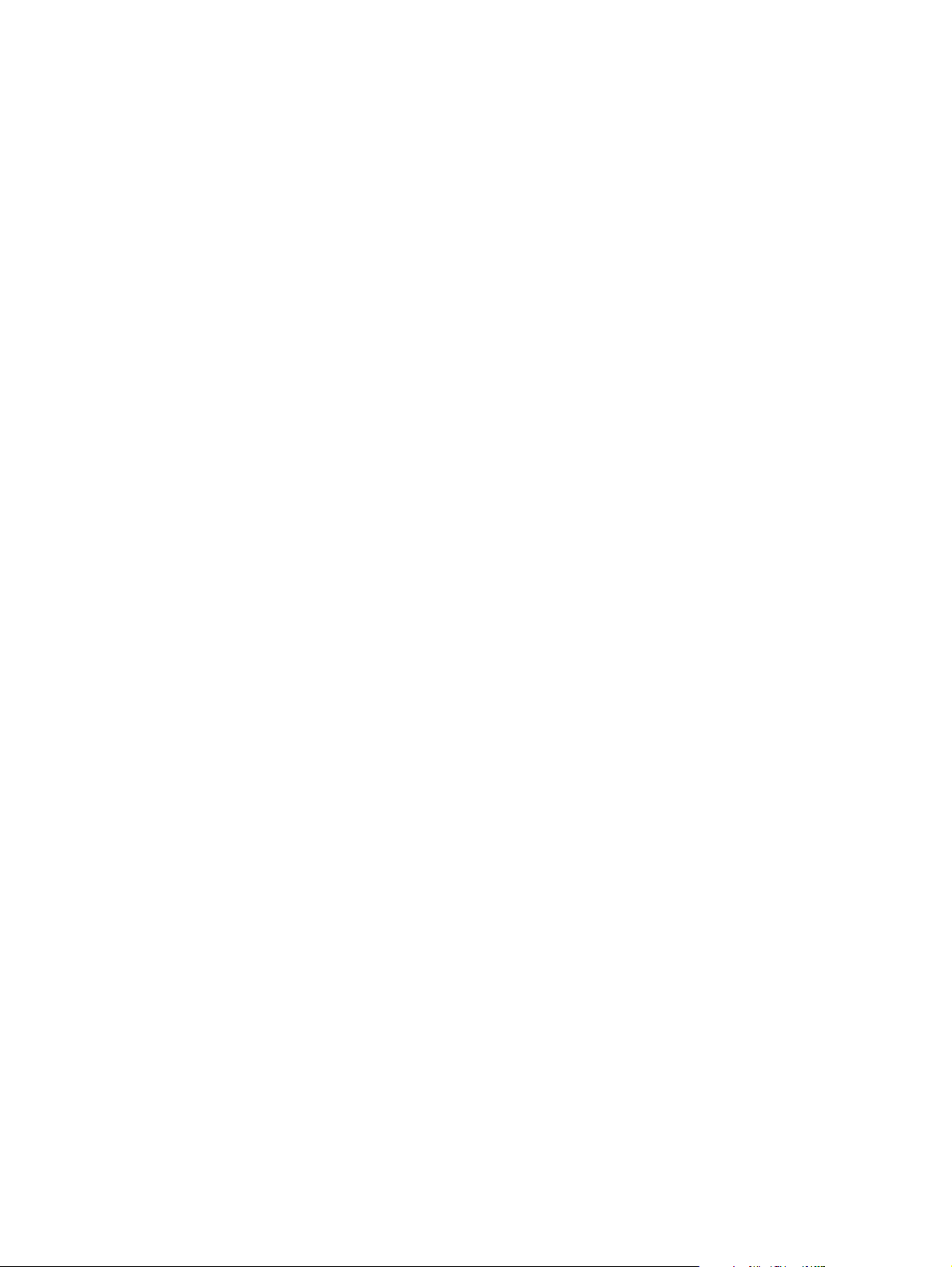
Page 3
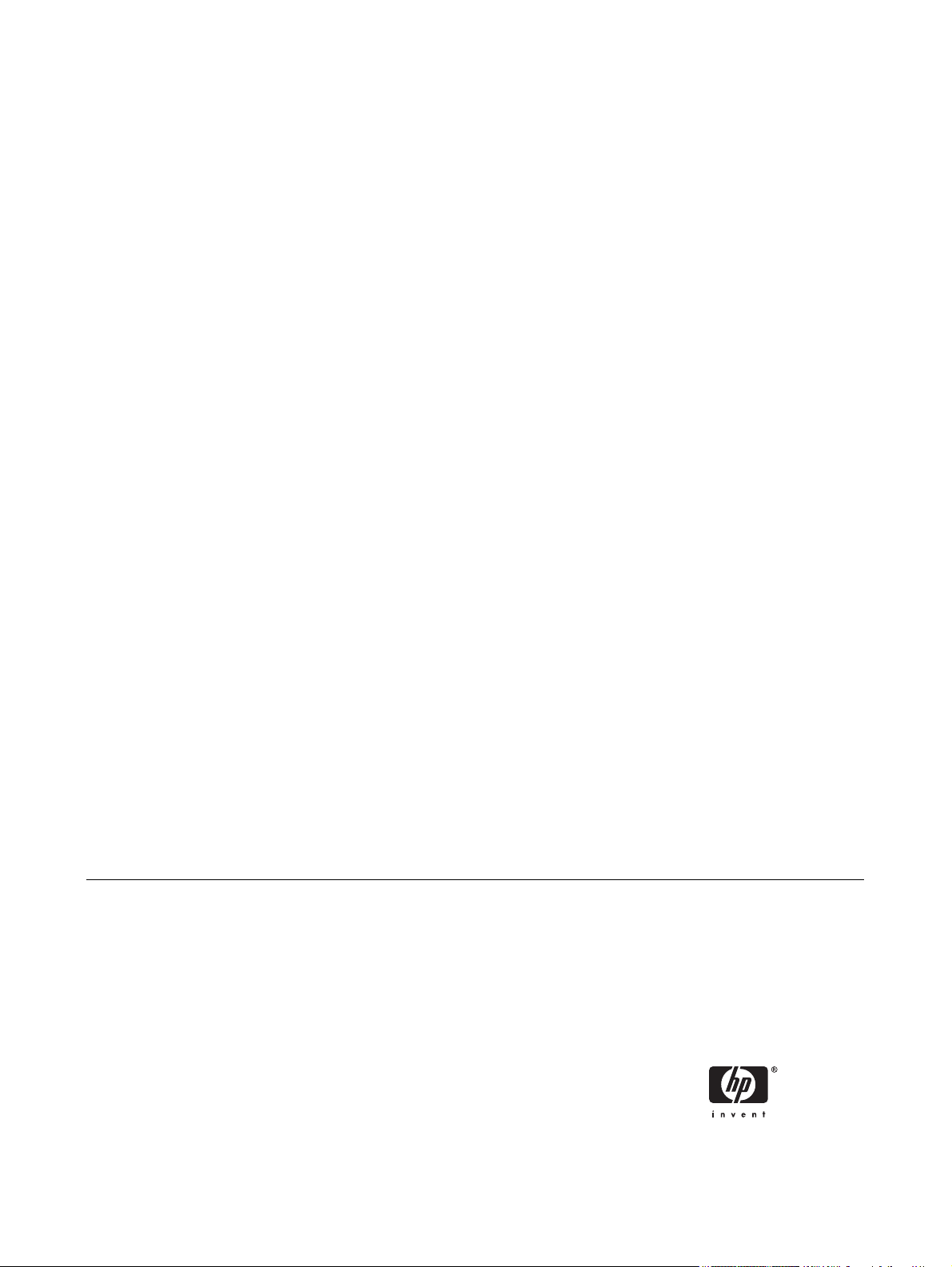
Impresoras HP Color LaserJet 3000, 3600
y 3800
Guía del usuario
Page 4
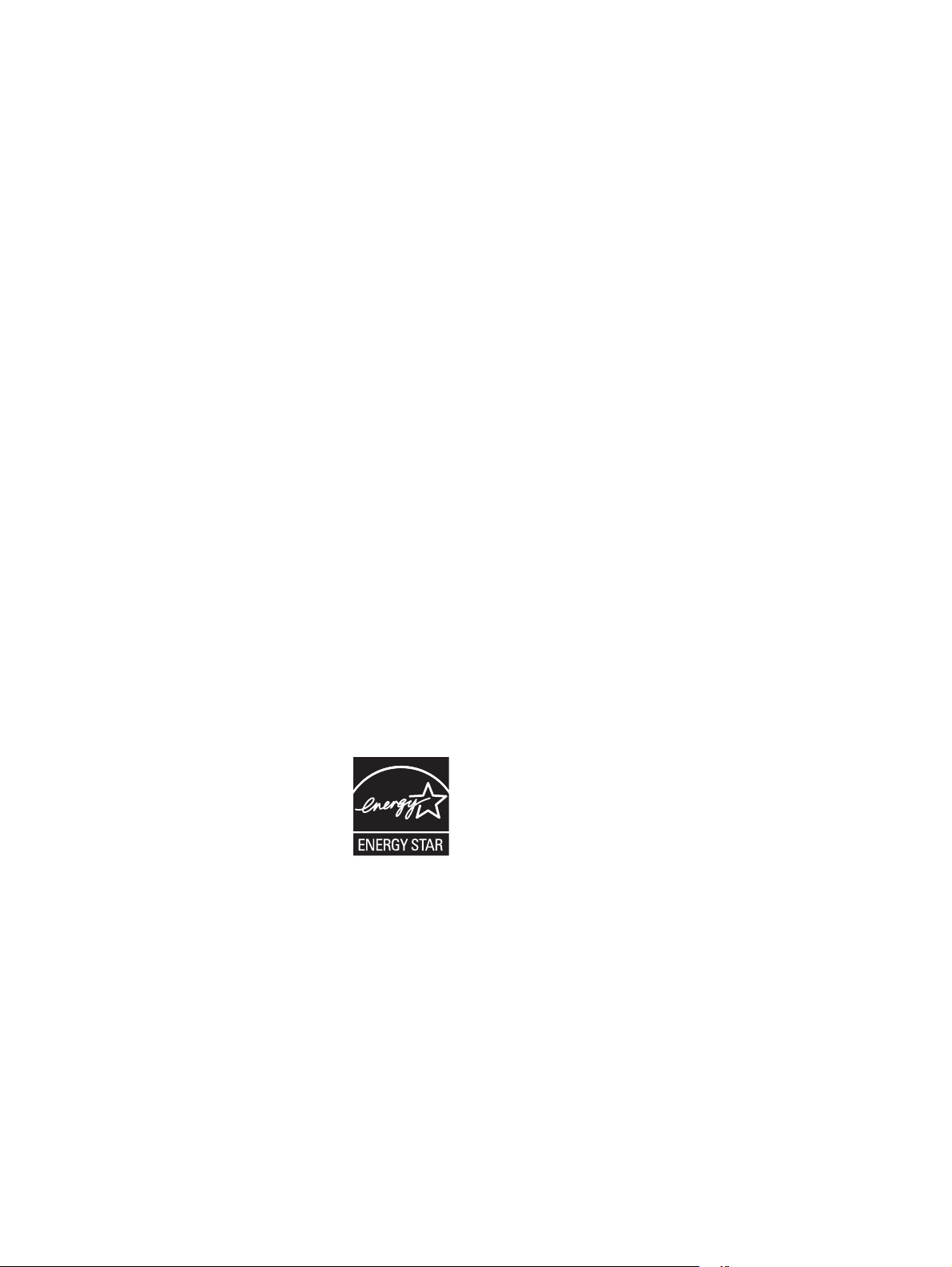
Derechos de copyright y licencia
Avisos de marcas comerciales
© 2006 Copyright Hewlett-Packard
Development Company, L.P.
Prohibida la reproducción, adaptación o
traducción sin autorización previa y por
escrito, salvo lo permitido por las leyes de
propiedad intelectual (copyright).
La información contenida en este
documento está sujeta a cambios sin previo
aviso.
Las únicas garantías de los productos y
servicios HP se detallan en las
declaraciones de garantía expresas que
acompañan a dichos productos y servicios.
Nada de lo que aquí se incluya debe
considerarse como una garantía adicional.
HP no será responsable de los errores u
omisiones técnicos o editoriales aquí
contenidos.
Referencia: Q5982-90975
Edition 2, 5/2008
Adobe® es una marca comercial de Adobe
Systems Incorporated.
Arial® es una marca comercial registrada en
EE.UU. de Monotype Corporation.
CorelDRAW™ es una marca comercial o
una marca comercial registrada de Corel
Corporation o Corel Corporation Limited.
Microsoft® es una marca comercial
registrada en EE.UU. de Microsoft
Corporation.
Windows® y MS Windows® son marcas
comerciales registradas en EE.UU. de
Microsoft Corporation.
Netscape Navigator es una marca registrada
en EE.UU. de Netscape Communications
Corporation.
Opera™ es una marca comercial de Opera
Software ASA.
PANTONE® es una marca comercial de
Pantone, Inc. para la comprobación
estándar del color.
PostScript® es una marca comercial de
Adobe Systems Incorporated.
UNIX® es una marca comercial registrada
de The Open Group.
Energy Star® y el logotipo de Energy Star®
son marcas comerciales registradas en
EE.UU. de la United States Environmental
Protection Agency (Agencia de protección
medioambiental de los Estados Unidos).
Page 5
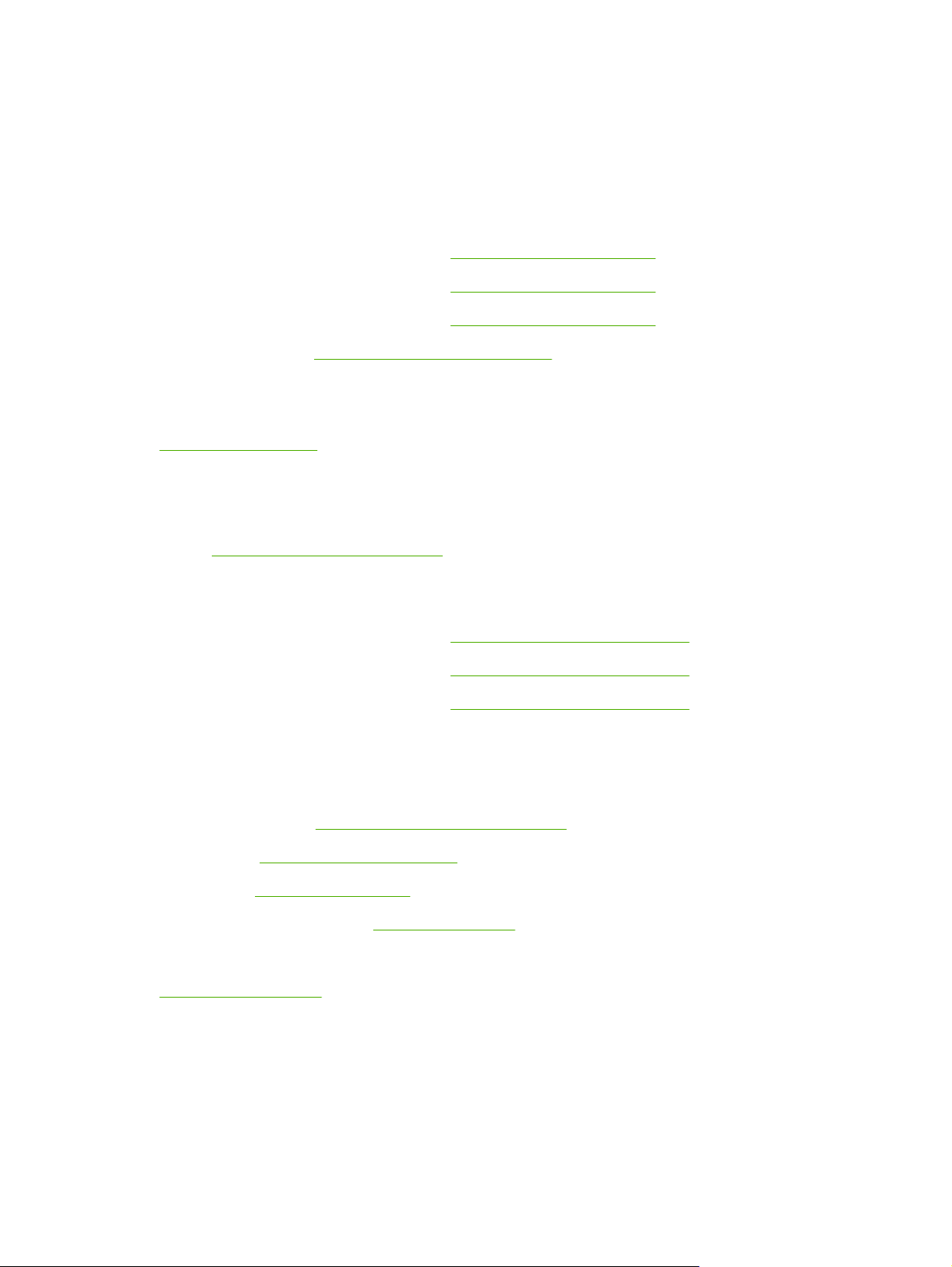
Centro de atención al cliente de HP
Servicios en línea
El sitio Web de HP le proporciona acceso durante las 24 horas del día a software, información del
producto e información de asistencia técnica específicos para las impresoras HP.
Impresora HP Color LaserJet 3000:
●
Impresora HP Color LaserJet 3600:
●
Impresora HP Color LaserJet 3800:
●
Consulte el sitio Web
impresión externo HP Jetdirect.
HP Instant Support Professional Edition (ISPE) es un conjunto de herramientas de solución de
problemas basadas en Web para productos informáticos y de impresión de escritorio. Consulte
instantsupport.hp.com.
Asistencia telefónica
HP ofrece un servicio gratuito de asistencia telefónica durante el período de garantía. Para obtener el
número de teléfono de su país/región, consulte el folleto incluido con el producto, o bien visite la
página
información: nombre y número de serie del producto, fecha de compra y descripción del problema.
Utilidades de software, controladores e información electrónica
●
●
●
www.hp.com/support/callcenters. Antes de llamar a HP, tenga preparada la siguiente
Impresora HP Color LaserJet 3000:
Impresora HP Color LaserJet 3600:
Impresora HP Color LaserJet 3800:
www.hp.com/support/net_printing para obtener información sobre el servidor de
www.hp.com/support/clj3000
www.hp.com/support/clj3600
www.hp.com/support/clj3800
www.hp.com/go/clj3000_software
www.hp.com/go/clj3600_software
www.hp.com/go/clj3800_software
La página Web de los controladores está en inglés, pero es posible descargar los controladores en
varios idiomas.
Pedidos directos de accesorios o consumibles de HP
Estados Unidos:
●
Canadá:
●
Europa:
●
Asia y zona del Pacífico:
●
Para realizar pedidos de piezas o accesorios originales de HP, diríjase a HP Parts Store en
www.hp.com/buy/parts (sólo para pedidos en EE.UU. y Canadá) o llame al teléfono 1-800-538-8787
(EE.UU.) o 1-800-387-3154 (Canadá).
Información del servicio técnico de HP
Para localizar a los distribuidores autorizados de HP, llame al número 1-800-243-9816 (EE.UU.) o
1-800-387-3867 (Canadá).
www.hp.ca/catalog/supplies
www.hp.com/supplies
www.hp.com/sbso/product/supplies.
www.hp.com/paper/
ESWW iii
Page 6
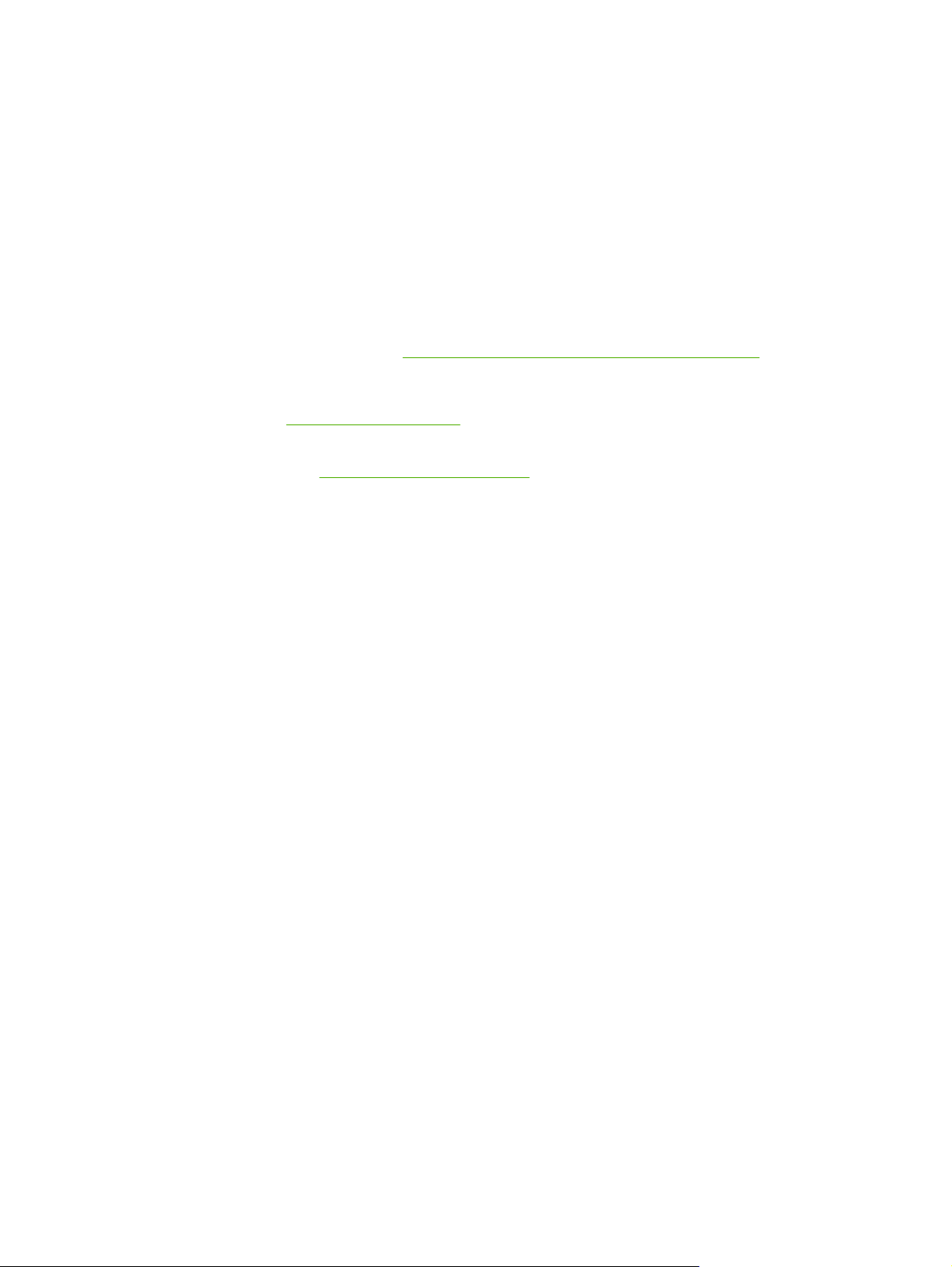
Fuera de los Estados Unidos o Canadá, llame al número de servicio de atención al cliente adecuado
para su país/región. Consulte el folleto incluido en la caja de la impresora.
Acuerdos de servicio técnico de HP
Llame al teléfono 1-800-835-4747 (EE.UU.) o 1-800-268-1221 (Canadá).
Para ponerse en contacto con el servicio extendido, llame al 1-800-446-0522.
Programa Cuidado fácil de impresoras HP
Para comprobar el estado y la configuración de la impresora y consultar la información para la solución
de problemas, así como la documentación en línea, utilice el software Cuidado fácil de impresoras HP.
Debe realizar una instalación completa del software para poder utilizar la herramienta Cuidado fácil de
impresoras HP. Consulte la sección
Uso del programa Cuidado fácil de impresoras HP.
Asistencia e información de HP para equipos Macintosh
Diríjase a la página
www.hp.com/go/macosx para obtener información de asistencia para
Macintosh OS X y al servicio de suscripción de HP para las actualizaciones de controladores.
Consulte la página Web
www.hp.com/go/mac-connect para obtener información sobre productos
diseñados específicamente para el usuario de Macintosh.
iv Centro de atención al cliente de HP ESWW
Page 7
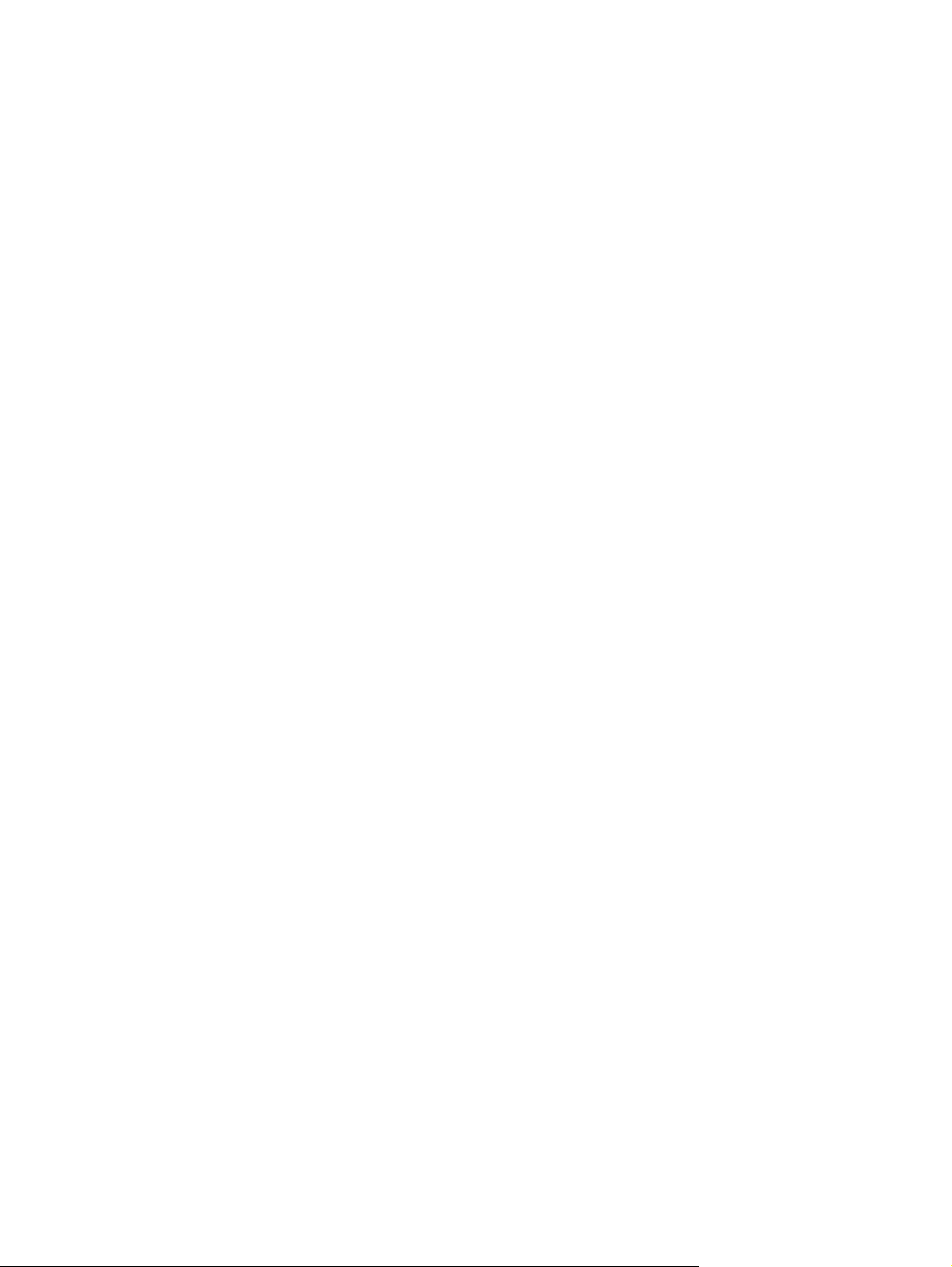
Tabla de contenidos
1 Información básica de la impresora
Acceso rápido a la información de la impresora .................................................................................. 2
Las impresoras de un vistazo ............................................................................................................... 3
Impresora HP Color LaserJet 3000 ..................................................................................... 3
Impresora HP Color LaserJet 3600 ..................................................................................... 4
Impresora HP Color LaserJet 3800 ..................................................................................... 4
Las características de un vistazo ......................................................................................................... 5
Tour del producto ................................................................................................................................. 7
Software de impresora ......................................................................................................................... 9
Controladores de las impresoras HP Color LaserJet 3000 y HP Color LaserJet 3800 ....... 9
Controladores de la impresora HP Color LaserJet 3600 ................................................... 10
Controladores adicionales ................................................................................................. 10
Apertura de los controladores de impresora ...................................................................... 11
Software para redes .......................................................................................................... 12
HP Web Jetadmin ............................................................................................. 12
UNIX .................................................................................................................. 12
Linux .................................................................................................................. 12
Utilidades ........................................................................................................................... 12
Cuidado fácil de impresoras HP ........................................................................ 12
Servidor Web incorporado ................................................................................ 13
Características .................................................................................. 13
Otros componentes y utilidades ........................................................................ 14
Especificaciones de los soportes de impresión .................................................................................. 15
Tipos de soportes compatibles .......................................................................................... 15
Tamaños de soportes compatibles .................................................................................... 16
2 Panel de control
Descripción general del panel de control ........................................................................................... 20
Luces indicadoras del panel de control ............................................................................. 21
Visor ................................................................................................................................... 21
Uso de los menús del panel de control .............................................................................................. 23
Para utilizar los menús ...................................................................................................... 23
Menú Recuperar trabajo ..................................................................................................................... 24
Menú Información ............................................................................................................................... 25
Menú Manejo del papel ...................................................................................................................... 26
Menú Configurar dispositivo ............................................................................................................... 27
Submenú Impresión ........................................................................................................... 27
Submenú Calidad de impresión ......................................................................................... 29
Submenú Configuración del sistema ................................................................................. 30
ESWW v
Page 8
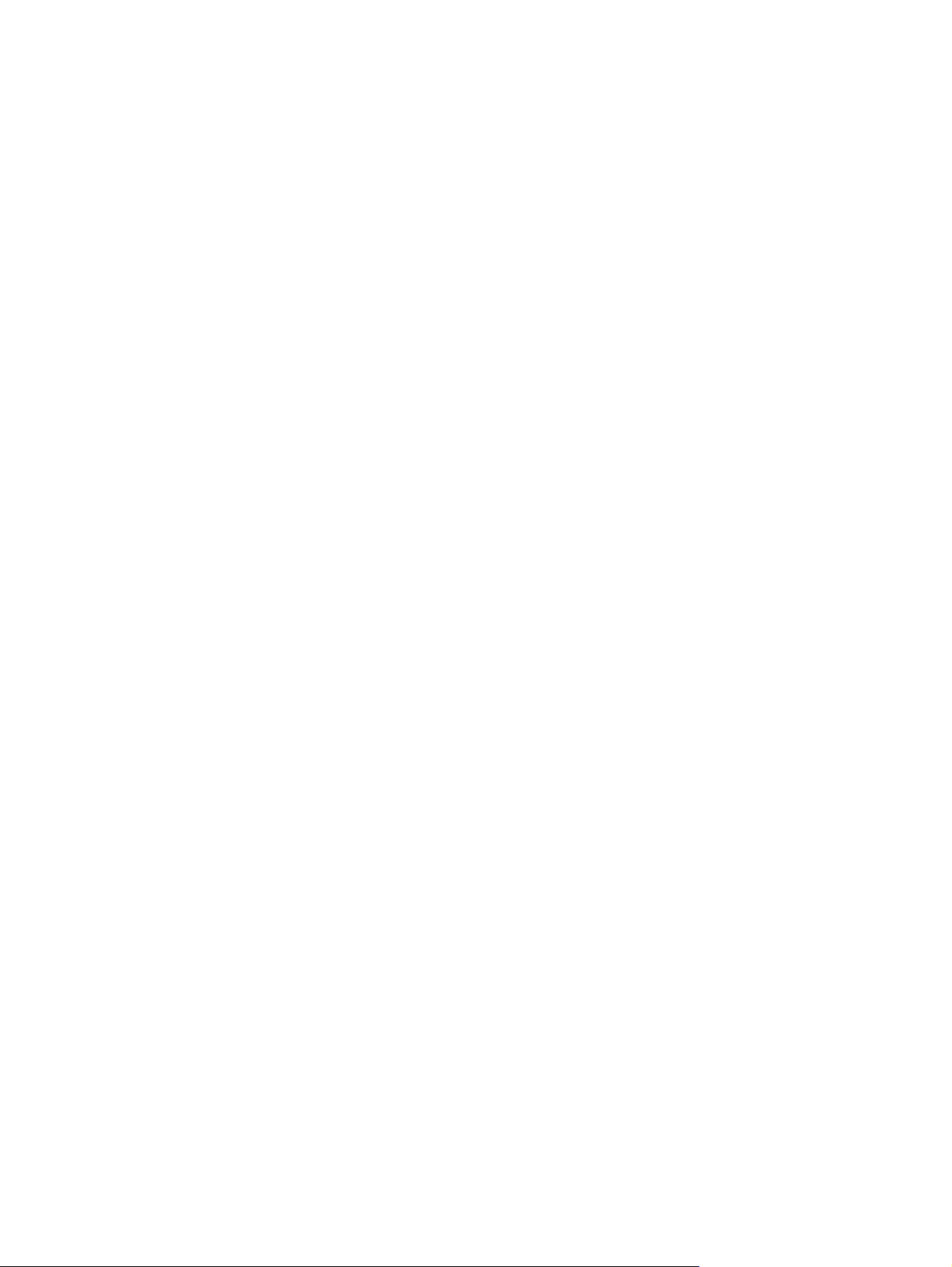
Submenú E/S ..................................................................................................................... 33
Submenú Restablecimientos ............................................................................................. 34
Menú Diagnóstico ............................................................................................................................... 35
Cambio de la configuración del panel de control de la impresora ...................................................... 36
Opciones del menú Comportamiento de las bandejas ...................................................... 36
Para establecer la característica Usar bandeja solicitada ................................ 36
Para establecer la característica Solicitud de alimentación manual ................. 37
Para establecer la característica Soportes de selección PS ............................. 37
Para establecer la característica Usar otra bandeja ......................................... 37
Para establecer la característica Indicación de tamaño/tipo ............................. 38
Para establecer la característica Página en blanco con dúplex ........................ 38
Características Retraso de reposo y Modo de reposo ...................................................... 38
Para establecer la característica Retraso de reposo ........................................ 39
Para activar o desactivar la característica Modo de reposo ............................. 39
Característica Brillo del visor ............................................................................................. 39
Para establecer la característica Brillo del visor ............................................... 39
Característica Lenguaje ..................................................................................................... 40
Para establecer la característica Lenguaje ....................................................... 40
Característica Advertencias suprimibles ............................................................................ 40
Para establecer la característica Advertencias suprimibles .............................. 40
Característica Continuación automática ............................................................................ 41
Para establecer la característica Continuación automática .............................. 41
Característica Sustituya consumibles ................................................................................ 41
Para establecer la característica Sustituya consumibles .................................. 41
Característica Recuperación de atascos ........................................................................... 42
Para establecer la característica Recuperación de atascos ............................. 42
Característica Idioma ......................................................................................................... 42
Para seleccionar un idioma ............................................................................... 42
Uso del panel de control de la impresora en entornos compartidos .................................................. 43
3 Configuración de E/S
Configuración de USB ........................................................................................................................ 46
Conexión del cable USB .................................................................................................... 46
Configuración de red .......................................................................................................................... 47
Configuración manual de los parámetros TCP/IP desde el panel de control de la
impresora ........................................................................................................................... 47
Configuración de una dirección IP .................................................................... 47
Configuración de la máscara de subred ........................................................... 48
Configuración de la puerta de enlace predeterminada ..................................... 48
Desactivación de los protocolos de red (opcional) ............................................................ 49
Para desactivar IPX/SPX .................................................................................. 49
Para desactivar AppleTalk ................................................................................ 49
Para desactivar DLC/LLC ................................................................................. 50
Configuración de E/S mejorada (EIO) ............................................................................... 50
Servidores de impresión de EIO HP Jetdirect ................................................... 50
4 Tareas de impresión
Control de los trabajos de impresión .................................................................................................. 52
Origen ................................................................................................................................ 52
Tipo y tamaño .................................................................................................................... 52
vi ESWW
Page 9
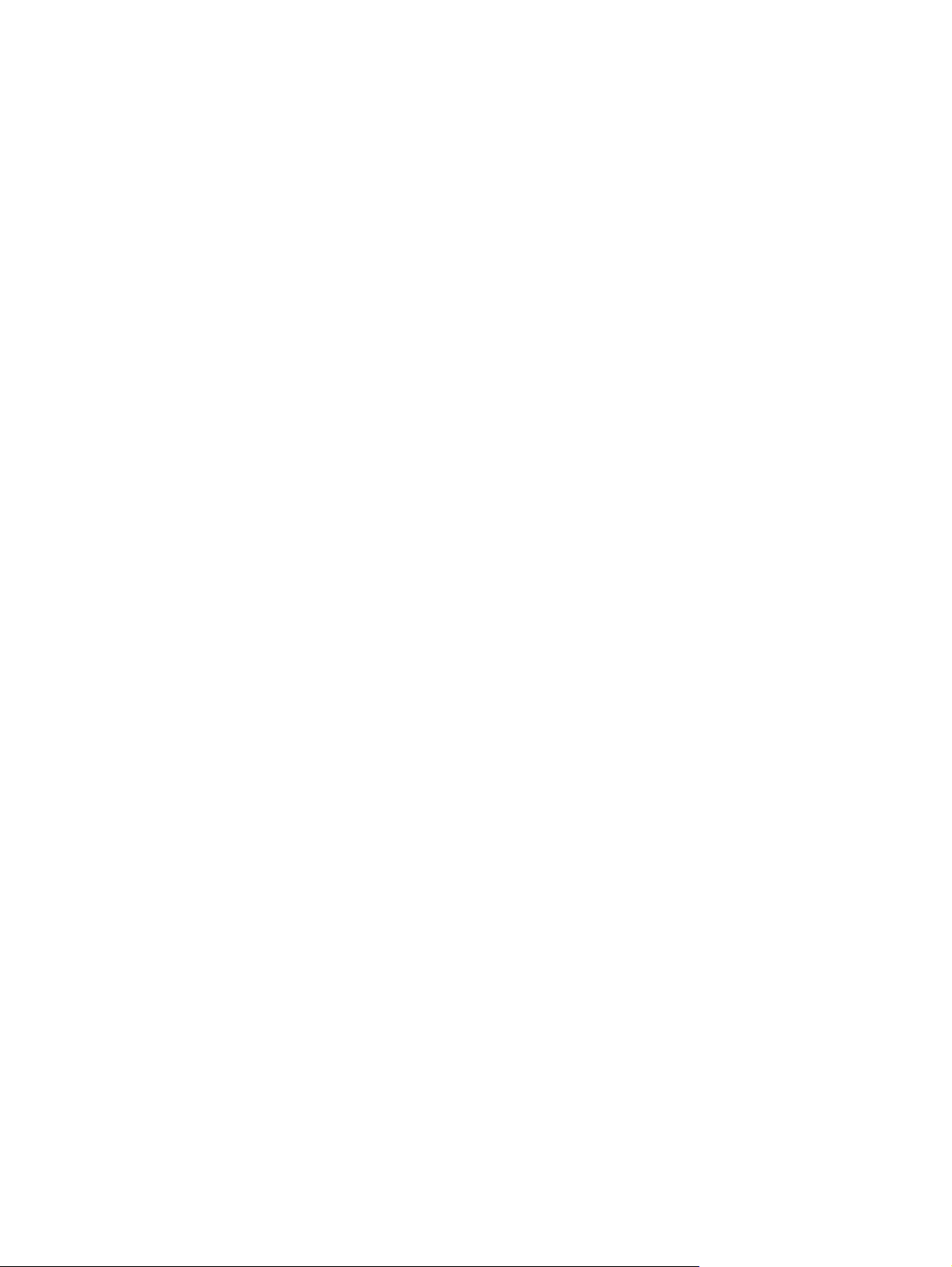
Prioridad de los valores de impresión ................................................................................ 53
Acceso a la configuración del controlador de la impresora ............................................... 53
Selección de soportes de impresión .................................................................................................. 55
Tipo de papel que debe evitar ........................................................................................... 55
Papel que puede dañar la impresora ................................................................................. 55
Configuración de bandejas ................................................................................................................. 57
Configuración del tamaño .................................................................................................. 57
Configuración del tipo ........................................................................................................ 57
Configuración de la bandeja 1 para papel personalizado .................................................. 57
Configuración de las bandejas 2 o 3 para papel personalizado ........................................ 59
Impresión desde la bandeja 1 (bandeja multipropósito) .................................................... 60
Carga de papel en la bandeja 1 ........................................................................ 60
Impresión de sobres desde la bandeja 1 ........................................................................... 62
Para cargar sobres en la bandeja 1 .................................................................. 62
Impresión de sobres .......................................................................................... 64
Impresión desde las bandejas 2 y 3 .................................................................................. 64
Carga de la bandeja 2 ....................................................................................... 65
Carga de la bandeja 3 ....................................................................................... 67
Detección automática del tipo de soporte (modo de detección automática) ...................................... 70
Detección de la bandeja 1 ................................................................................................. 70
Detección de la bandeja 2 o la bandeja 3 .......................................................................... 71
Uso de las características del controlador de impresora para Windows ............................................ 72
Creación y uso de configuraciones rápidas ....................................................................... 72
Uso de filigranas ................................................................................................................ 73
Cambio del tamaño de los documentos ............................................................................ 73
Establecimiento de un tamaño de papel personalizado desde el controlador de
impresora ........................................................................................................................... 74
Uso de otros papeles y portadas de impresión ................................................................. 74
Impresión de la primera página en blanco ......................................................................... 74
Impresión de varias páginas en una hoja de papel ........................................................... 75
Configuración de las opciones de color ............................................................................. 75
Uso del cuadro de diálogo Opciones de HP Digital Imaging ............................................. 75
Uso de la ficha Servicios ................................................................................................... 76
Uso de las características del controlador de impresora para Macintosh .......................................... 77
Creación y uso de preajustes en Mac OS X ...................................................................... 77
Impresión de una portada .................................................................................................. 77
Impresión de varias páginas en una hoja de papel ........................................................... 78
Configuración de las opciones de color ............................................................................. 78
Impresión en soportes especiales ...................................................................................................... 79
Transparencias .................................................................................................................. 79
Papel satinado ................................................................................................................... 79
Papel coloreado ................................................................................................................. 79
Sobres ............................................................................................................................... 80
Etiquetas ............................................................................................................................ 80
Papel pesado ..................................................................................................................... 81
Papel resistente HP LaserJet ............................................................................................ 81
Formularios preimpresos y papel con membrete .............................................................. 81
Papel reciclado .................................................................................................................. 82
Uso de la impresión a doble cara (dúplex) ......................................................................................... 83
Impresión automática a doble cara .................................................................................... 83
ESWW vii
Page 10
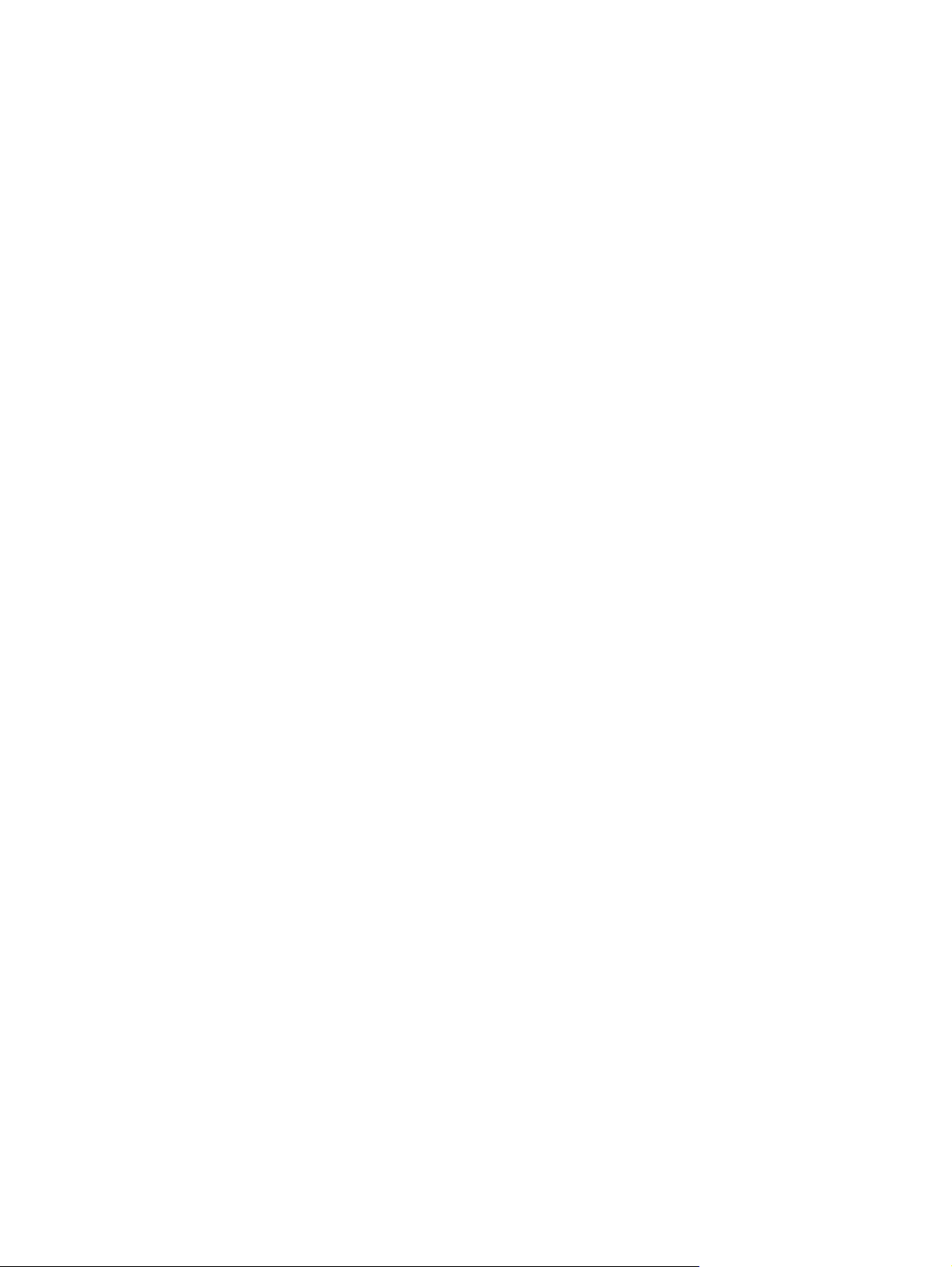
Configuración del panel de control para la impresión automática a doble cara ................ 84
Para activar o desactivar la impresión a doble cara desde el panel de
control ............................................................................................................... 84
Opciones de encuadernación para trabajos de impresión a doble cara ............................ 84
Impresión manual a doble cara ......................................................................................... 85
Tratamiento de situaciones especiales de impresión ......................................................................... 86
Impresión de una primera página diferente ....................................................................... 86
Impresión en soportes de tamaño personalizado .............................................................. 86
Detención de una solicitud de impresión ........................................................................... 86
Para detener el trabajo de impresión en curso desde el panel de control de
la impresora ...................................................................................................... 86
Para interrumpir el trabajo de impresión en curso desde la aplicación de
software ............................................................................................................. 87
Administración de trabajos almacenados ........................................................................................... 88
Administración de la memoria ............................................................................................................ 90
5 Administración de la impresora
Uso de las páginas de información de la impresora .......................................................................... 92
Configuración de alertas de correo electrónico .................................................................................. 94
Uso del servidor Web incorporado ..................................................................................................... 95
Para acceder al servidor Web incorporado mediante una conexión de red ...................... 95
Secciones del servidor Web incorporado .......................................................................... 96
Uso del programa Cuidado fácil de impresoras HP ........................................................................... 98
Sistemas operativos compatibles ...................................................................................... 98
Para utilizar Cuidado fácil de impresoras HP .................................................................... 98
Secciones de Cuidado fácil de impresoras HP .................................................................. 98
Uso de HP Printer Utility para Macintosh ......................................................................................... 100
Apertura de la aplicación HP Printer Utility ...................................................................... 100
Características de HP Printer Utility ................................................................................ 100
6 Color
Uso del color .................................................................................................................................... 104
HP ImageREt ................................................................................................................... 104
Selección de soporte ....................................................................................................... 104
Opciones de color ............................................................................................................ 104
Rojo-verde-azul estándar ................................................................................................ 104
Impresión a cuatro colores (CMYK) ................................................................................. 105
Emulación del conjunto de tintas CMYK (sólo PostScript) .............................. 105
Manejo del color ............................................................................................................................... 106
Impresión en escala de grises ......................................................................................... 106
Ajuste manual o automático del color .............................................................................. 106
Opciones manuales de color ........................................................................... 106
Restricción de la impresión en color ................................................................................ 108
Coincidencia de colores ................................................................................................................... 109
Coincidencia de colores con libros de muestra ............................................................... 109
Impresión de muestras de color ...................................................................................... 110
7 Mantenimiento
Manejo de los consumibles .............................................................................................................. 112
viii ESWW
Page 11
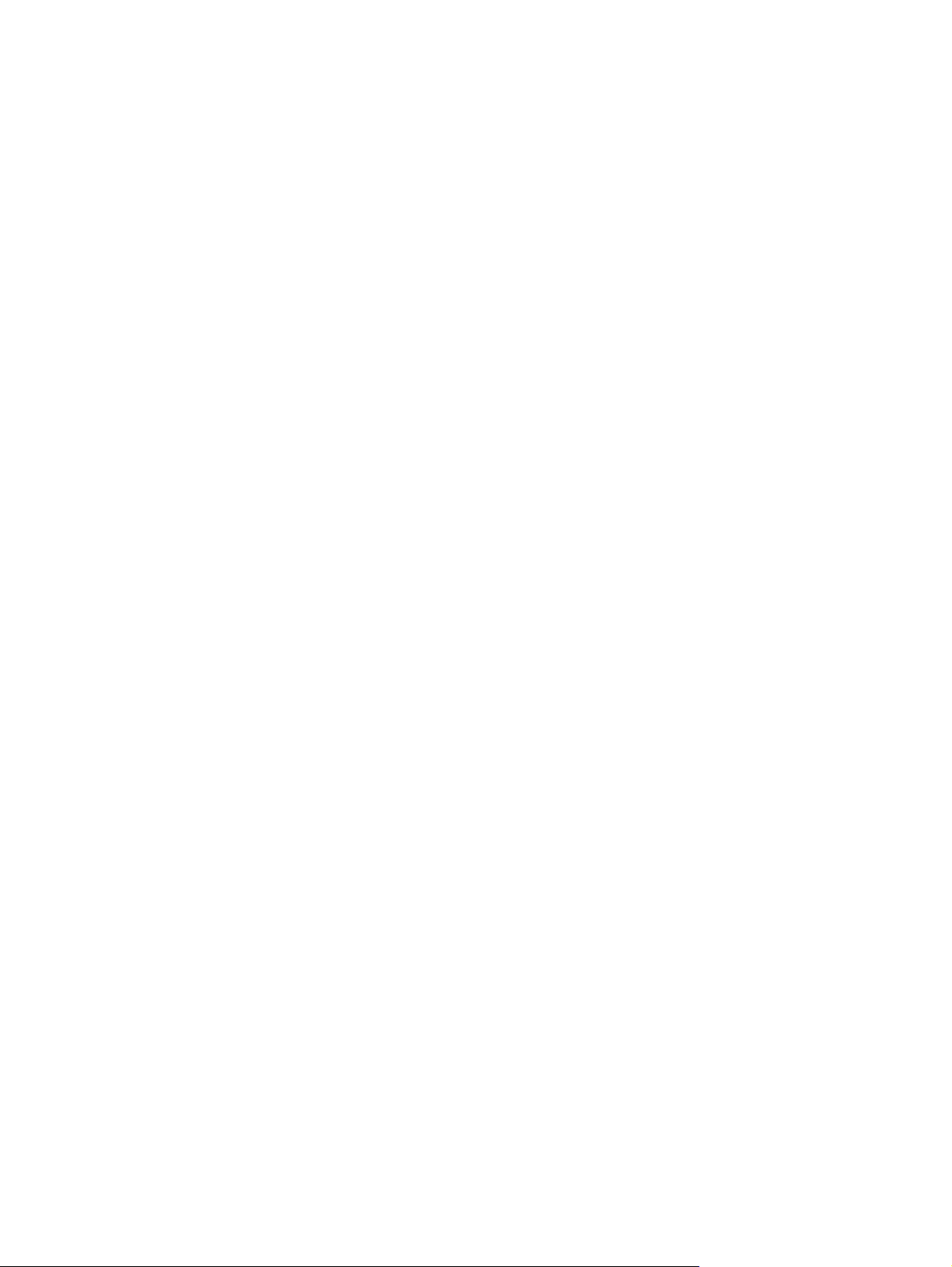
Vida útil de los consumibles ............................................................................................ 112
Intervalos aproximados de sustitución de los cartuchos de impresión ............................ 112
Comprobación de la vida útil de los cartuchos de impresión ........................................... 112
Almacenamiento de los cartuchos de impresión ............................................................. 113
Cartuchos de impresión HP ............................................................................................. 114
Cartuchos de impresión no fabricados por HP ................................................................ 114
Autentificación de los cartuchos de impresión ................................................................. 114
Teléfono y sitio Web contra fraudes de HP ..................................................................... 114
Sustitución de consumibles y piezas ................................................................................................ 115
Directrices para la sustitución de consumibles ................................................................ 115
Sustitución de los cartuchos de impresión ...................................................................... 115
Limpieza de la impresora ................................................................................................................. 119
Para limpiar la impresora mediante el panel de control de la impresora ......................... 119
8 Solución de problemas
Lista de comprobación básica para solucionar problemas .............................................................. 122
Factores que influyen en el rendimiento de la impresora ................................................ 122
Tipos de mensajes del panel de control ........................................................................................... 123
Mensajes del panel de control .......................................................................................................... 124
Atascos ............................................................................................................................................. 142
Recuperación de atascos ................................................................................................ 142
Causas comunes de los atascos ...................................................................................................... 144
Eliminación de atascos ..................................................................................................................... 145
Problemas relacionados con el manejo del papel ............................................................................ 156
Páginas de información de solución de problemas .......................................................................... 161
Problemas de respuesta de la impresora ......................................................................................... 1 63
Problemas relacionados con el panel de control de la impresora .................................................... 166
Problemas relacionados con la impresión en color .......................................................................... 167
Salida incorrecta de la impresora ..................................................................................................... 169
Problemas de salida de la impresora .............................................................................. 169
Instrucciones para imprimir con distintas fuentes ............................................................ 170
Problemas relacionados con Macintosh ........................................................................................... 1 71
Solución de problemas con Mac OS versión 9.x ............................................................. 171
Solución de problemas con Mac OS X ............................................................................ 173
Problemas de la aplicación de software ........................................................................................... 176
Solución de problemas relacionados con la calidad de impresión ................................................... 177
Problemas de calidad de impresión relacionados con el soporte .................................... 177
Defectos de impresión en transparencias ....................................................................... 177
Problemas de calidad de impresión relacionados con el entorno ................................... 178
Problemas de calidad de impresión relacionados con los atascos ................................. 178
Problemas de calidad de impresión relacionados con la acumulación de tóner en el
interior de la impresora .................................................................................................... 178
Páginas de solución de problemas de calidad de impresión ........................................... 179
Calibración de la impresora ............................................................................................. 179
Para sustituir el cartucho de impresión ........................................................... 116
Apéndice A Consumibles y accesorios
Piezas y consumibles ....................................................................................................................... 182
Realización de pedidos a través del servidor Web incorporado ...................................................... 184
ESWW ix
Page 12
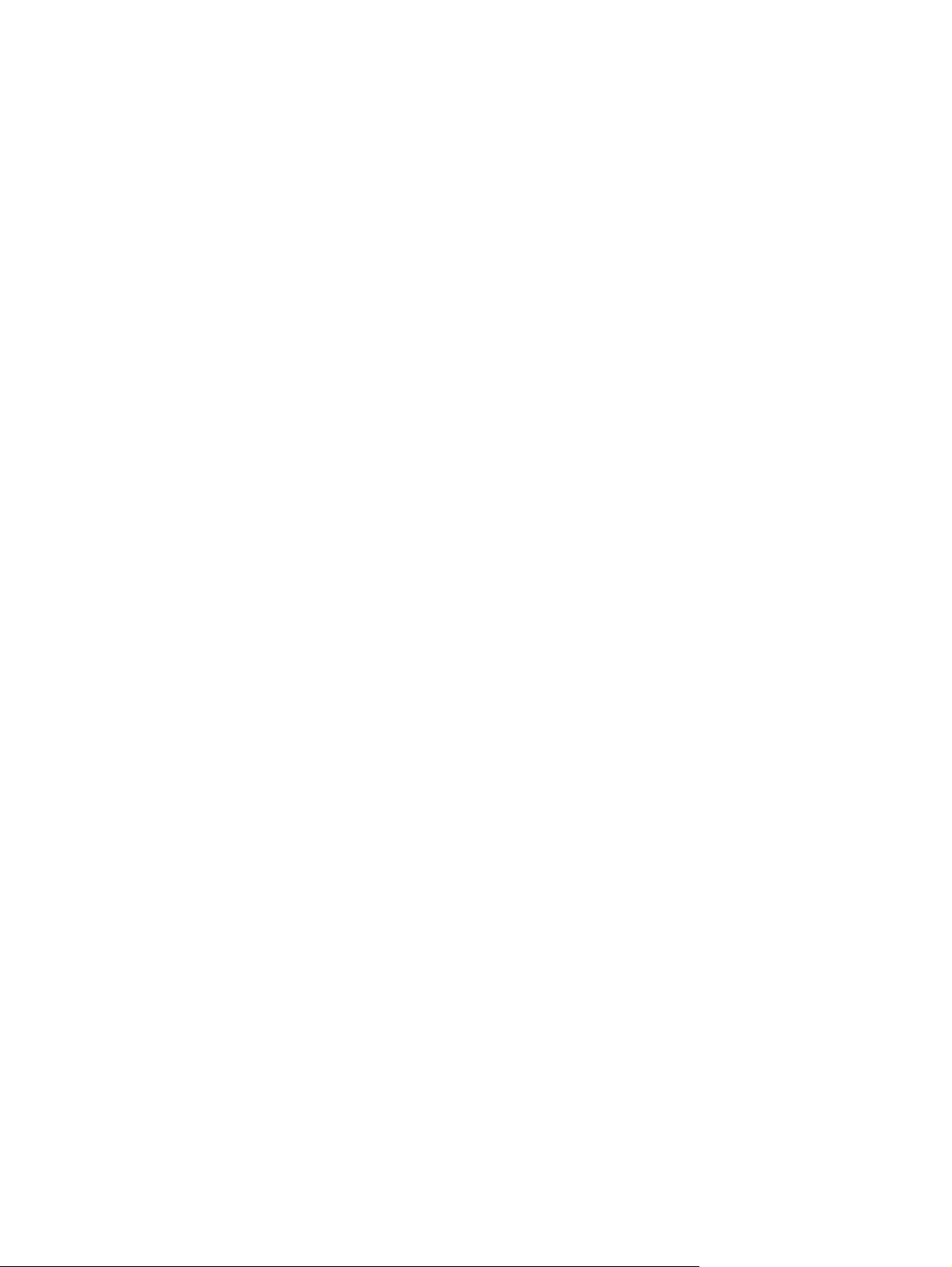
Apéndice B Servicio y asistencia
Declaración de garantía limitada de Hewlett-Packard ..................................................................... 186
Declaración de garantía limitada del cartucho de impresión ............................................................ 188
Contratos de mantenimiento de HP ................................................................................................. 189
Contratos de servicio técnico in situ ................................................................................ 189
Asistencia técnica in situ al día siguiente ........................................................ 189
Asistencia técnica in situ semanal (volumen) ................................................. 189
Garantía ampliada ........................................................................................................... 189
Reembalaje de la impresora ............................................................................................................ 190
Apéndice C Especificaciones de la impresora
Especificaciones físicas ................................................................................................................... 192
Especificaciones eléctricas .............................................................................................................. 193
Especificaciones de consumo de energía ........................................................................................ 194
Especificaciones acústicas ............................................................................................................... 195
Especificaciones del entorno de funcionamiento ............................................................................. 196
Apéndice D Información sobre normativas
Normas de la FCC ............................................................................................................................ 198
Programa de administración ambiental de productos ...................................................................... 199
Protección del medio ambiente ....................................................................................... 199
Generación de ozono ...................................................................................................... 199
Consumo de energía ....................................................................................................... 199
Consumo de tóner ........................................................................................................... 199
Consumo de papel ........................................................................................................... 199
Plásticos .......................................................................................................................... 199
Consumibles de impresión HP LaserJet .......................................................................... 199
Información acerca del programa de devolución y reciclaje de consumibles de HP ....... 200
Papel ................................................................................................................................ 200
Restricciones de materiales ............................................................................................. 201
Eliminación de las piezas desechables por parte de los usuarios particulares de la Unión
Europea ........................................................................................................................... 201
Hoja de datos sobre seguridad de los materiales (MSDS) .............................................. 201
Garantía ampliada ........................................................................................................... 201
Información adicional ....................................................................................................... 202
Declaración de conformidad (HP Color LaserJet serie 3000) .......................................................... 203
Declaración de conformidad (HP Color LaserJet series 3600 y 3800) ............................................ 204
Declaraciones sobre seguridad ........................................................................................................ 205
Seguridad de láser ........................................................................................................... 205
Normas DOC de Canadá ................................................................................................. 205
Declaración EMI (Corea) ................................................................................................. 205
Declaración VCCI (Japón) ............................................................................................... 205
Declaración sobre el cable de alimentación (Japón) ....................................................... 205
Declaración de Finlandia de seguridad de láser .............................................................. 206
Apéndice E Cómo trabajar con la memoria
Memoria de la impresora .................................................................................................................. 207
Instalación de módulos DIMM .......................................................................................................... 208
Para instalar módulos DIMM de memoria y fuentes ........................................................ 208
x ESWW
Page 13
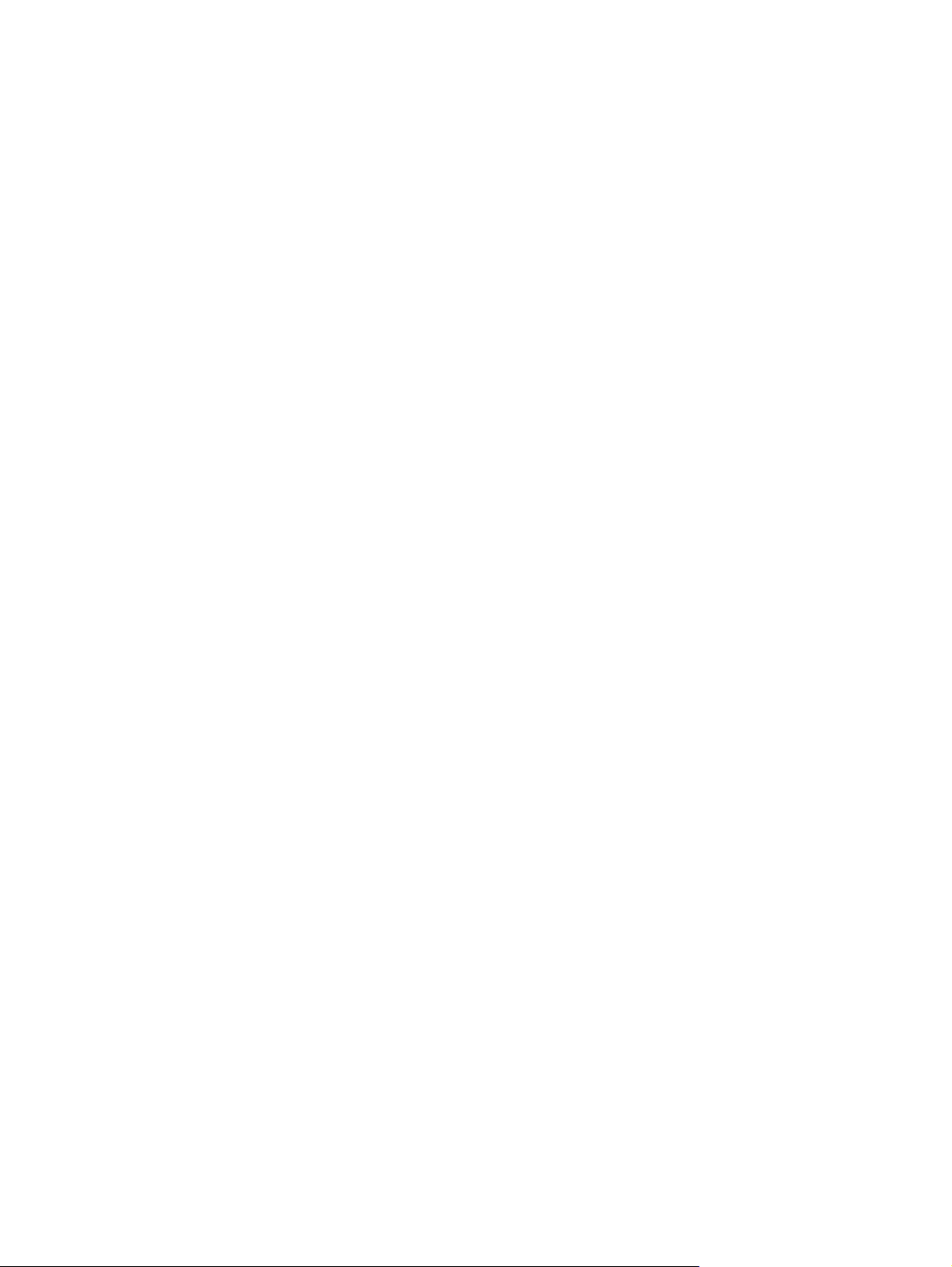
Reconocimiento de la memoria ....................................................................................... 210
Para activar la memoria en Windows .............................................................. 210
Comprobación de la instalación del módulo DIMM ......................................................... 211
Para comprobar la instalación de los módulos DIMM ..................................... 211
Glosario ........................................................................................................................................................... 213
Índice ................................................................................................................................................................ 217
ESWW xi
Page 14
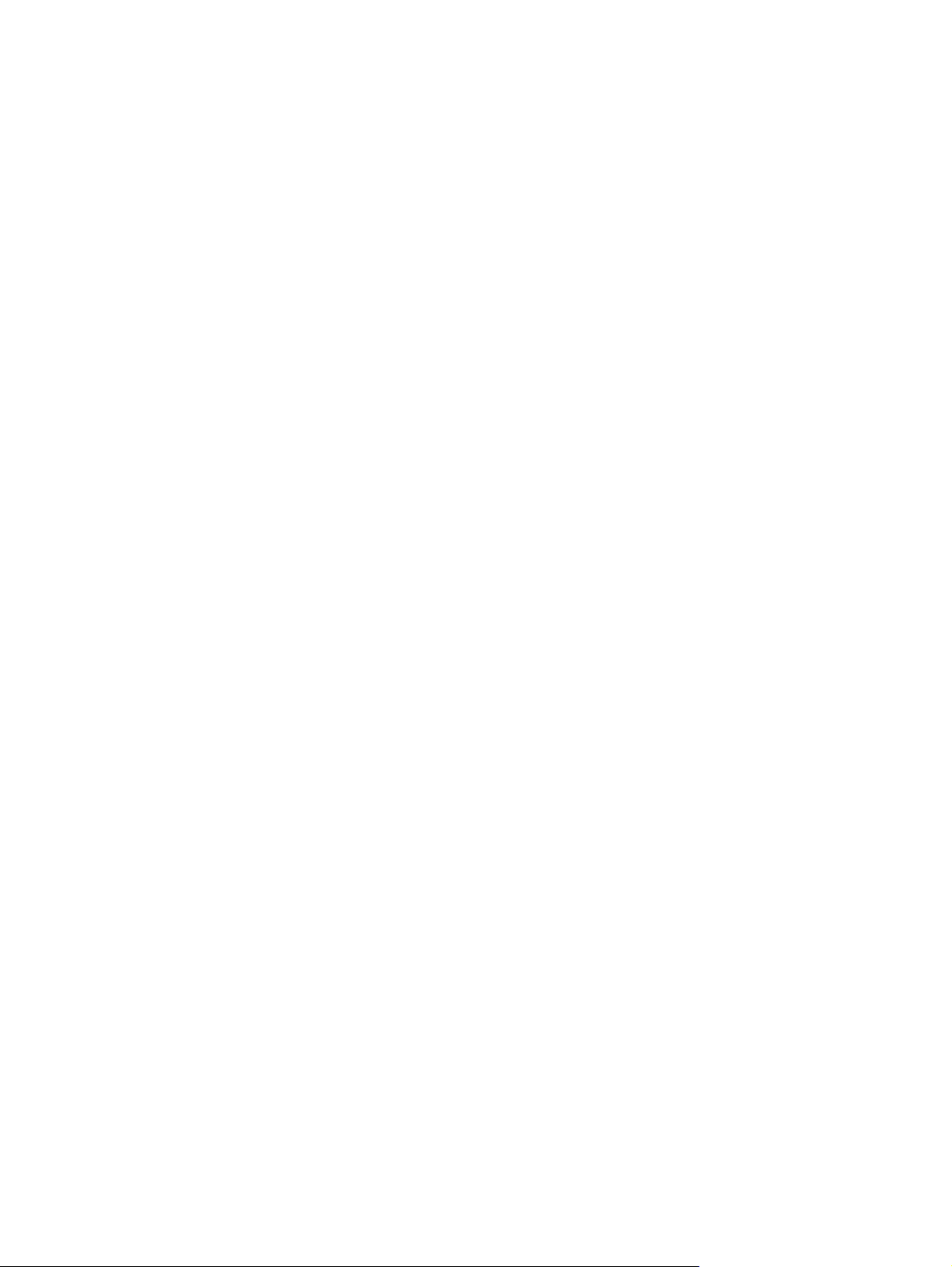
xii ESWW
Page 15
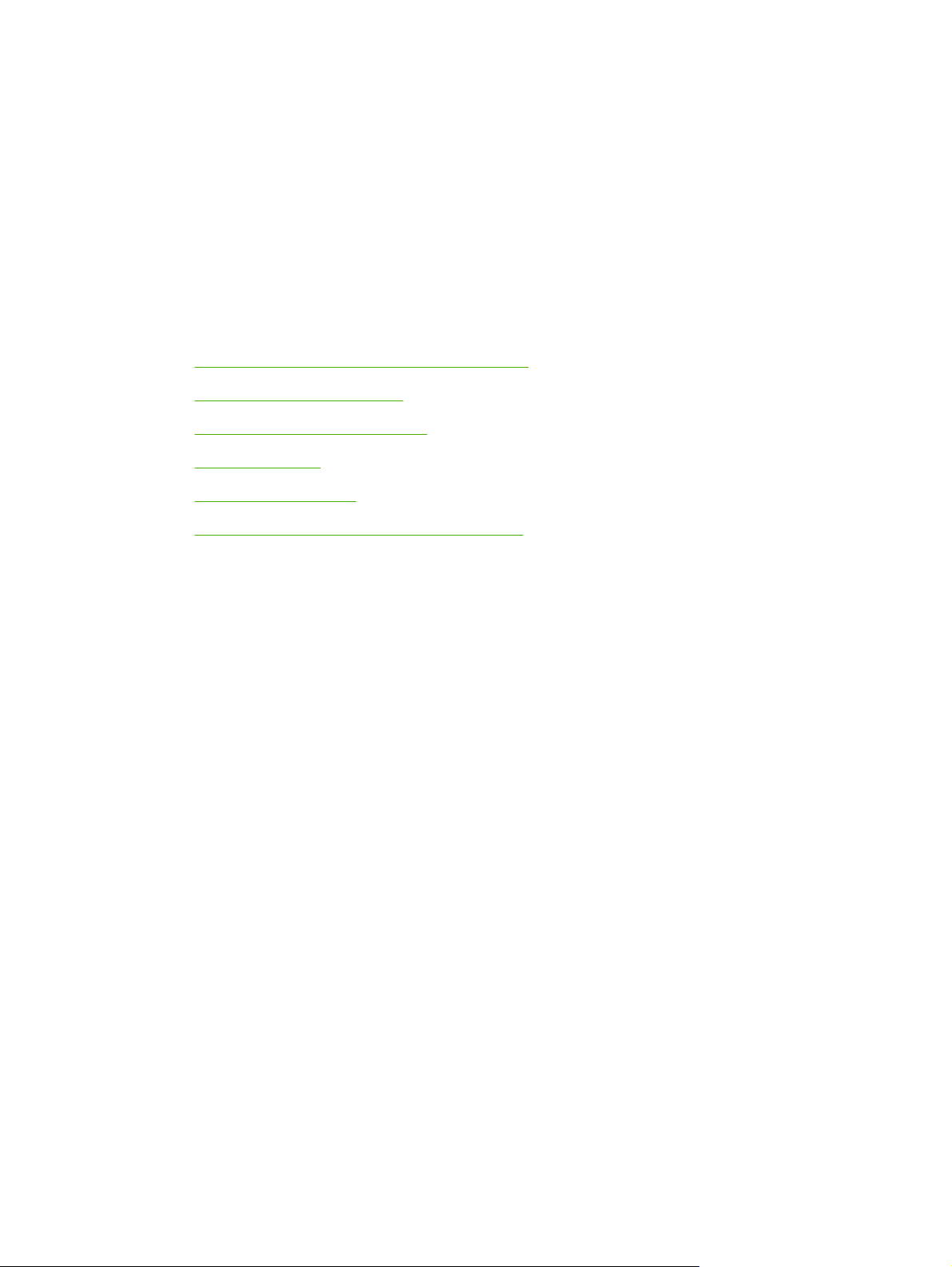
1 Información básica de la impresora
Este capítulo contiene información básica sobre las características de la impresora:
Acceso rápido a la información de la impresora
●
Las impresoras de un vistazo
●
Las características de un vistazo
●
Tour del producto
●
Software de impresora
●
Especificaciones de los soportes de impresión
●
ESWW 1
Page 16
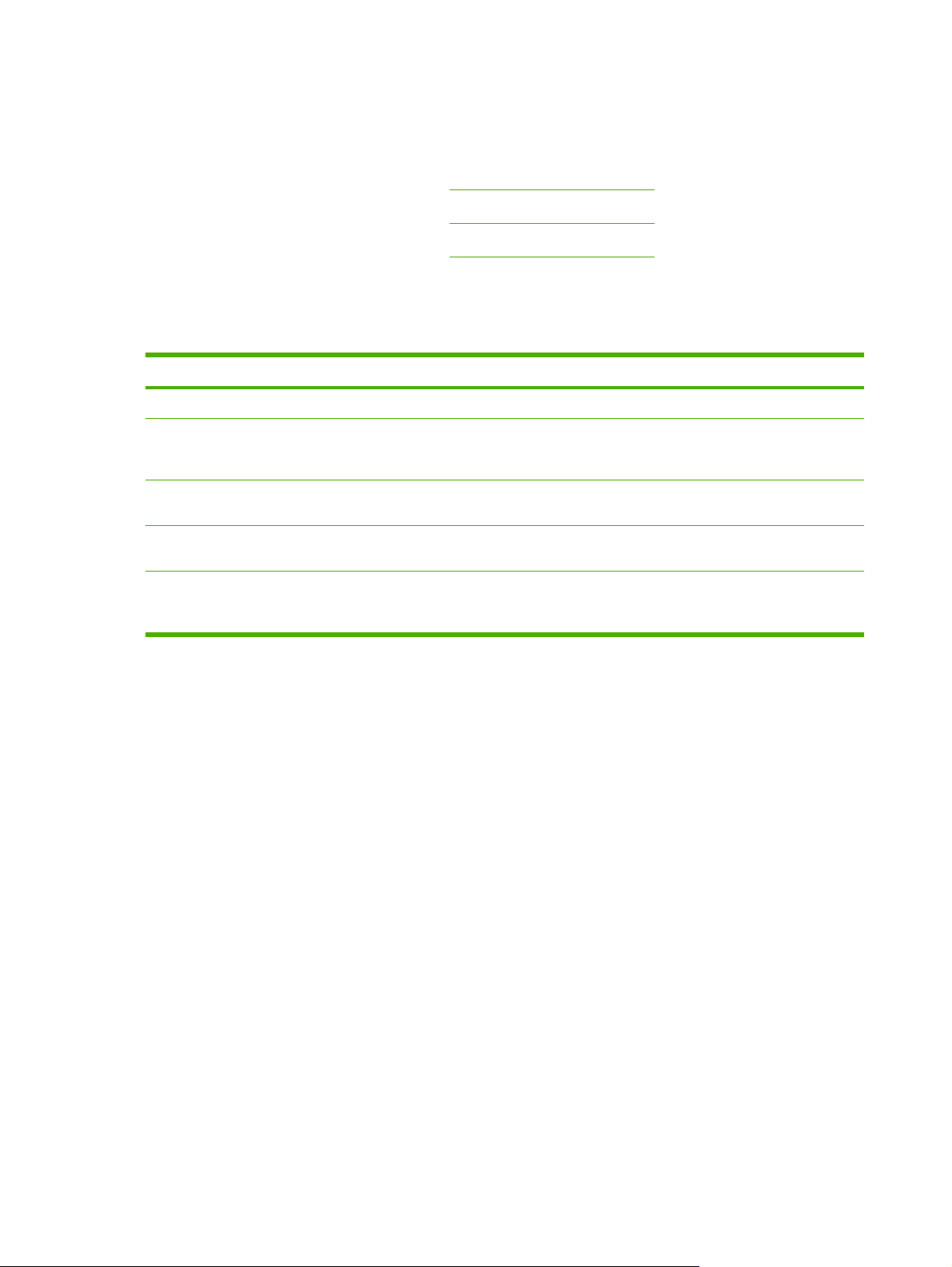
Acceso rápido a la información de la impresora
Existe bastante material de consulta para esta impresora.
Impresora HP Color LaserJet 3000:
●
Impresora HP Color LaserJet 3600:
●
Impresora HP Color LaserJet 3800:
●
www.hp.com/support/clj3000.
www.hp.com/support/clj3600.
www.hp.com/support/clj3800.
En la siguiente tabla se muestran las guías de impresoras disponibles y el tipo de información que
incluyen.
Tabla 1-1 Guías de impresoras
Guía Descripción
Guía de instalación inicial Proporciona instrucciones paso a paso para instalar y configurar la impresora.
Guía del administrador del
servidor de impresión
HP Jetdirect incorporado
Guías de instalación de
accesorios y consumibles
Guía del usuario Proporciona información detallada sobre cómo utilizar y solucionar los problemas
Ayuda en línea Proporciona información sobre las opciones disponibles en los controladores de la
Proporciona instrucciones para configurar y solucionar los problemas relacionados con el
servidor de impresión HP Jetdirect.
Proporcionan instrucciones paso a paso para instalar los accesorios y consumibles. (Estas
guías se suministran con los accesorios y consumibles opcionales de la impresora.)
relacionados con la impresora. Se incluye en el CD de la impresora.
impresora. Para ver un archivo de Ayuda, abra la Ayuda en línea mediante el controlador
de la impresora.
2 Capítulo 1 Información básica de la impresora ESWW
Page 17
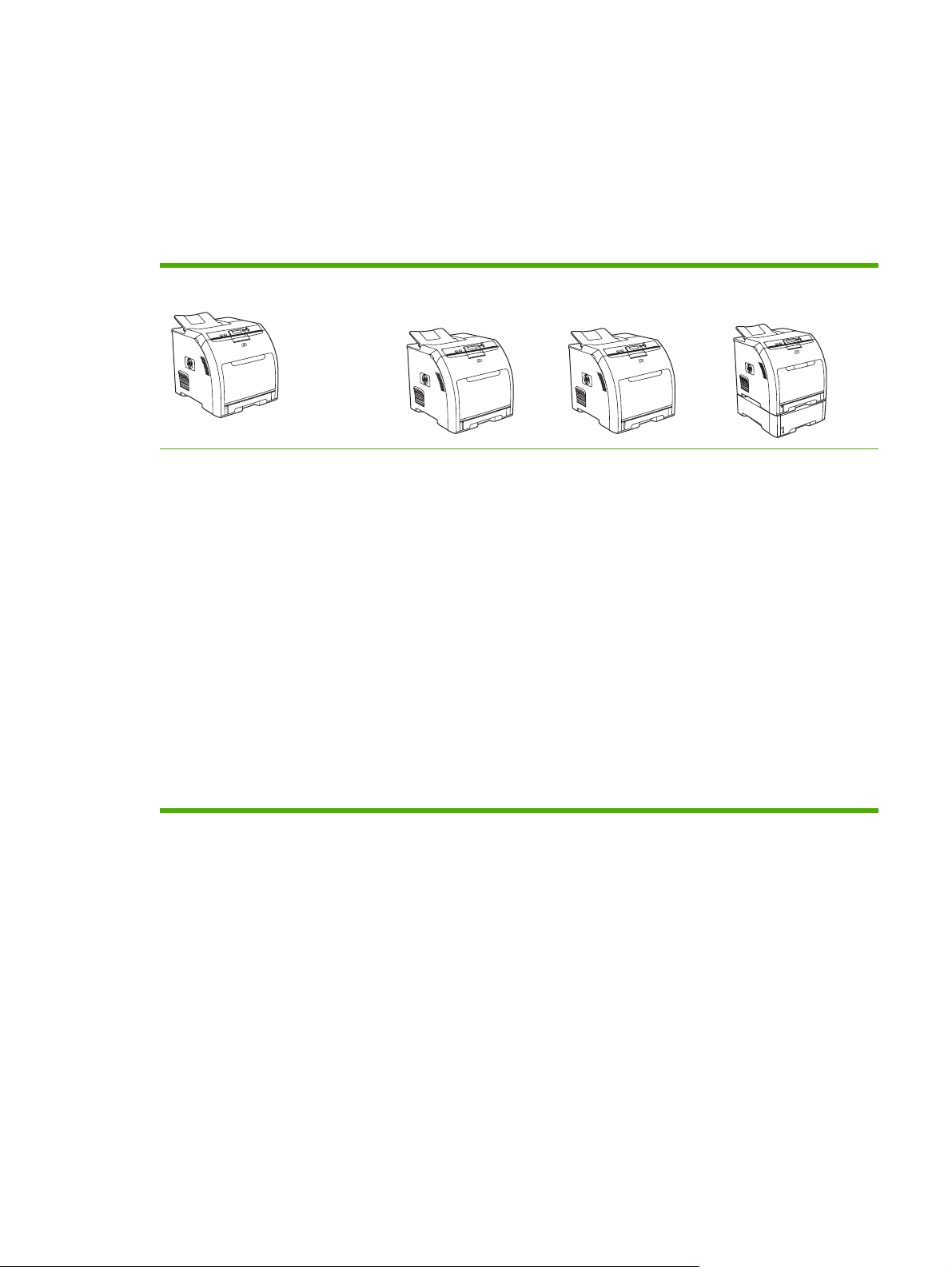
Las impresoras de un vistazo
Las impresoras HP Color LaserJet 3000, 3600 y 3800 están disponibles en las configuraciones que se
describen a continuación.
Impresora HP Color LaserJet 3000
Tabla 1-2 Configuraciones de las impresoras HP Color LaserJet 3000
Impresora HP Color LaserJet 3000 Impresora HP Color
Imprime hasta 30 páginas por
●
minuto (ppm) en soportes de
impresión de tamaño carta o
29 ppm en soportes de impresión
de tamaño A4 en monocromo
(blanco y negro) y 15 ppm en color
Bandeja multipropósito para
●
100 hojas (bandeja 1) y bandeja de
entrada para 250 hojas (bandeja 2)
Puerto bus serie universal
●
(USB) 2.0 de alta velocidad y
ranura de entrada/salida mejorada
(EIO)
64 megabytes (MB) de memoria
●
de acceso aleatorio (RAM)
LaserJet 3000n
Impresora HP Color
LaserJet 3000, más:
128 MB de RAM
●
Servidor de
●
impresión
incorporado con
todas las
características
HP Jetdirect para la
conexión con redes
10Base-T/100BaseTX
Impresora HP Color
LaserJet 3000dn
Impresora HP Color
LaserJet 3000, más:
256 MB de RAM
●
Servidor de
●
impresión
incorporado con
todas las
características
HP Jetdirect para la
conexión con redes
10Base-T/100BaseTX
Impresión
●
automática a doble
cara (dúplex)
Impresora HP Color
LaserJet 3000dtn
Impresora HP Color
LaserJet 3000, más:
256 MB de RAM
●
Servidor de
●
impresión
incorporado con
todas las
características
HP Jetdirect para la
conexión con redes
10Base-T/100BaseTX
Impresión
●
automática a doble
cara (dúplex)
Bandeja de entrada
●
para 500 hojas
(bandeja 3)
ESWW Las impresoras de un vistazo 3
Page 18
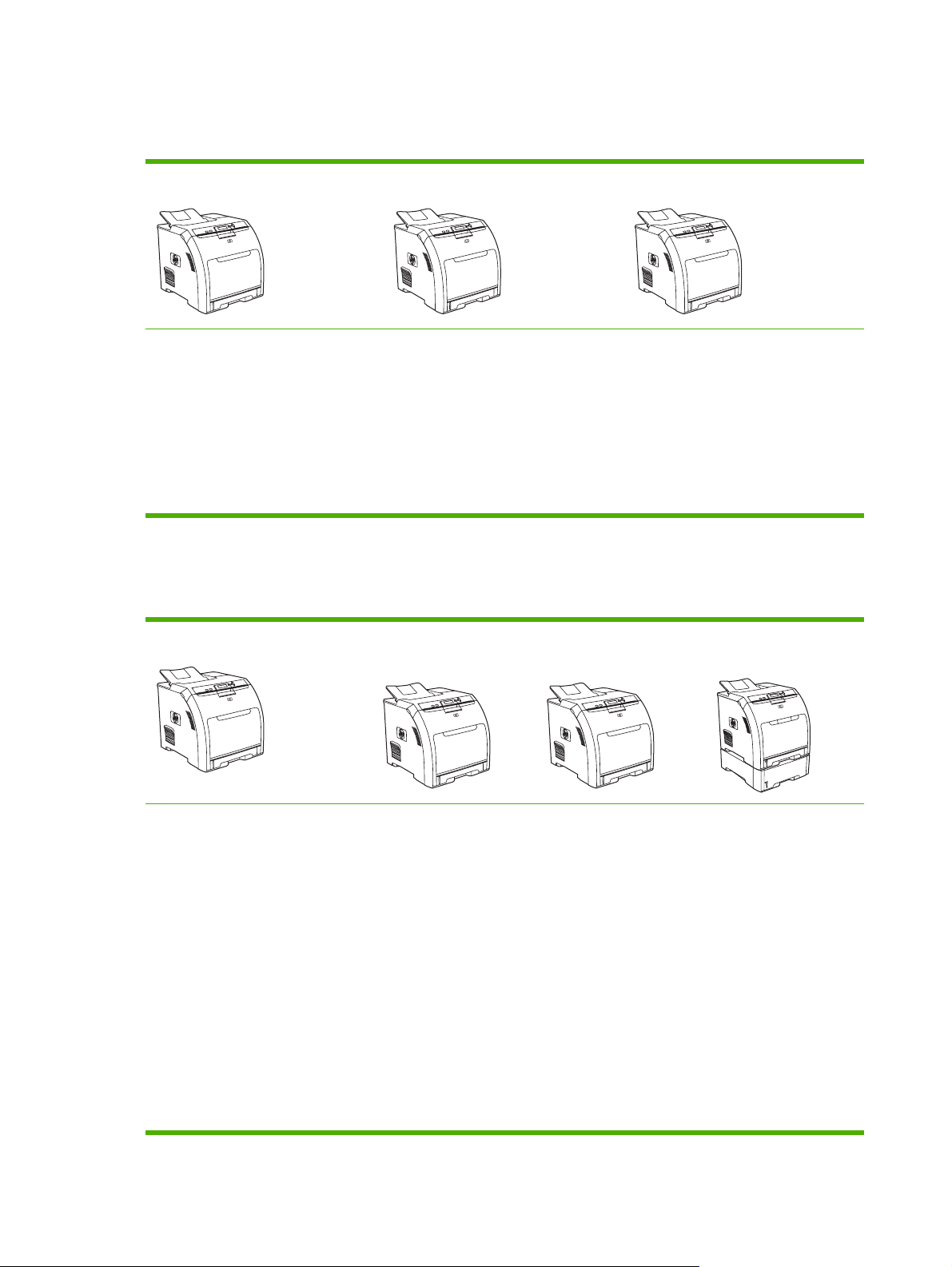
Impresora HP Color LaserJet 3600
Tabla 1-3 Configuraciones de las impresoras HP Color LaserJet 3600
Impresora HP Color LaserJet 3600 Impresora HP Color LaserJet 3600n Impresora HP Color LaserJet 3600dn
Velocidad de impresión de 17 ppm
●
Bandeja multipropósito para
●
100 hojas (bandeja 1) y bandeja de
entrada para 250 hojas (bandeja 2)
Puerto USB 2.0 de alta velocidad
●
64 MB de RAM
●
Impresora HP Color LaserJet 3600, más:
Servidor de impresión incorporado
●
con características especiales
HP Jetdirect para la conexión con
redes 10Base-T/100Base-TX
Impresora HP Color LaserJet 3800
Tabla 1-4 Configuraciones de las impresoras HP Color LaserJet 3800
Impresora HP Color LaserJet 3800 Impresora HP Color
LaserJet 3800n
Impresora HP Color LaserJet 3600, más:
●
●
●
Impresora HP Color
LaserJet 3800dn
128 MB de RAM
Impresión automática a doble cara
(dúplex)
Servidor de impresión incorporado
con características especiales
HP Jetdirect para la conexión con
redes 10Base-T/100Base-TX
Impresora HP Color
LaserJet 3800dtn
Velocidad de impresión de
●
22 ppm (tamaño carta) o
21 ppm (A4)
Bandeja multipropósito para
●
100 hojas (bandeja 1) y bandeja
de entrada para 250 hojas
(bandeja 2)
Puerto USB 2.0 de alta velocidad
●
y ranura EIO
96 megabytes (MB) de memoria
●
de acceso aleatorio (RAM)
Impresora HP Color
LaserJet 3800, más:
160 MB de RAM
●
Servidor de impresión
●
incorporado con
todas las
características
HP Jetdirect para la
conexión con redes
10Base-T/100BaseTX
Impresora HP Color
LaserJet 3800, más:
288 MB de RAM
●
Impresión automática
●
a doble cara (dúplex)
Servidor de impresión
●
incorporado con
todas las
características
HP Jetdirect para la
conexión con redes
10Base-T/100BaseTX
Impresora HP Color
LaserJet 3800, más:
288 MB de RAM
●
Impresión automática
●
a doble cara (dúplex)
Servidor de impresión
●
incorporado con
todas las
características
HP Jetdirect para la
conexión con redes
10Base-T/100BaseTX
Bandeja de entrada
●
para 500 hojas
(bandeja 3).
4 Capítulo 1 Información básica de la impresora ESWW
Page 19
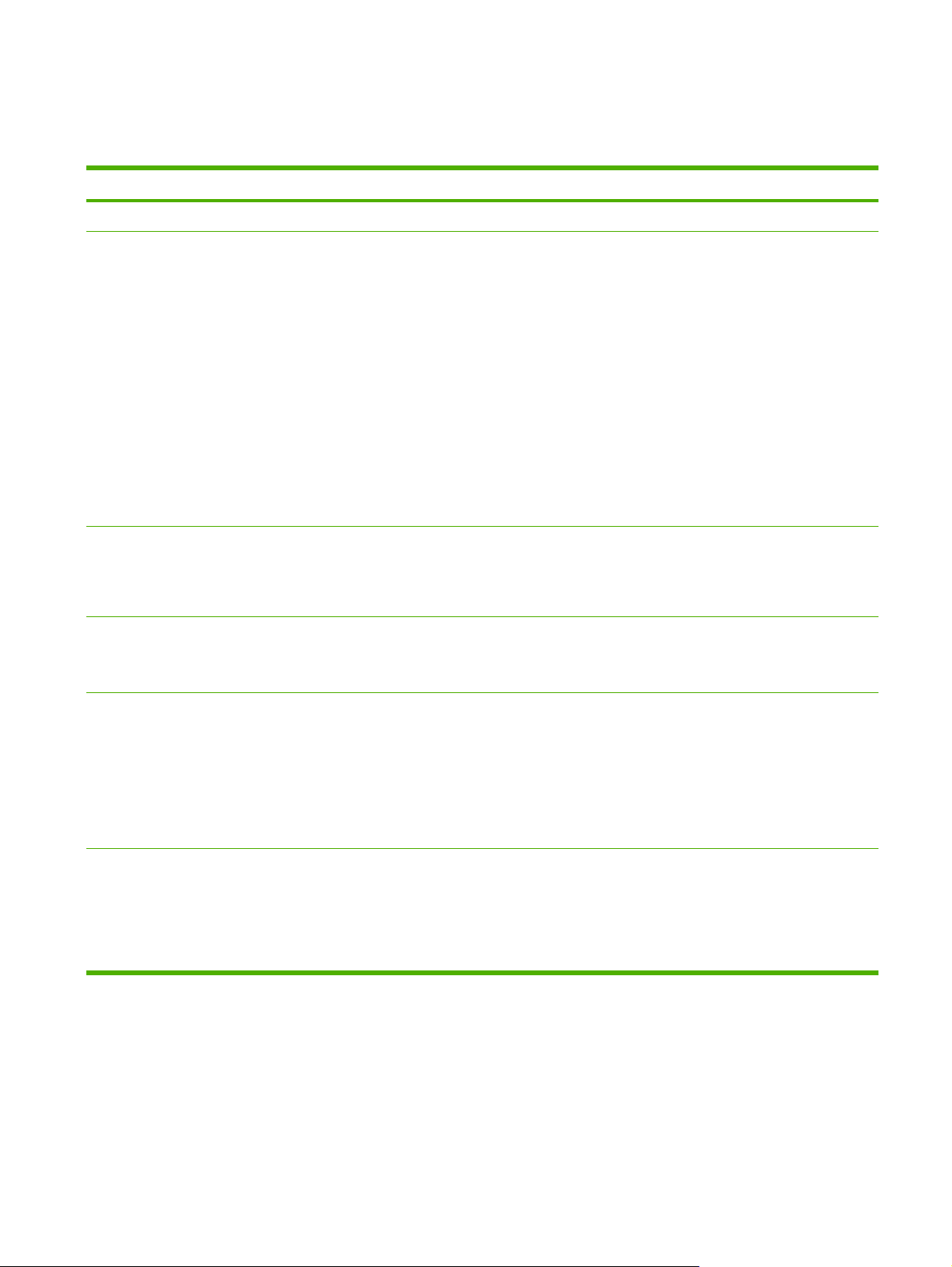
Las características de un vistazo
Tabla 1-5 Características
Característica Impresora HP Color LaserJet 3000 Impresora HP Color LaserJet 3600 Impresora HP Color LaserJet 3800
Rendimiento
Interfaz de
usuario
Controladores
de impresora
Características
de
almacenamiento
Procesador a 533 MHz
●
Visor gráfico
●
Ayuda del panel de control
●
Cuidado fácil de impresoras HP
●
(herramienta de estado y
solución de problemas basada en
Web)
Controladores de impresora para
●
Windows y Macintosh
Servidor Web incorporado para
●
obtener acceso al servicio de
asistencia y pedir consumibles
(herramienta de administrador
sólo para modelos conectados a
una red)
PCL 5c de HP
●
PCL 6 de HP
●
Emulación PostScript® 3
●
Fuentes, formularios y otras
●
macros
Retención de trabajos
●
Procesador a 360 MHz
●
Visor gráfico
●
Ayuda del panel de control
●
Cuidado fácil de impresoras HP
●
(herramienta de estado y
solución de problemas basada
en Web)
Controladores de impresora
●
para Windows y Macintosh
HP JetReady 4.2
Ninguna
Procesador a 533 MHz
●
Visor gráfico
●
Ayuda del panel de control
●
Cuidado fácil de impresoras HP
●
(herramienta de estado y
solución de problemas basada
en Web)
Controladores de impresora para
●
Windows y Macintosh
Servidor Web incorporado para
●
obtener acceso al servicio de
asistencia y pedir consumibles
(herramienta de administrador
sólo para modelos conectados a
una red)
PCL 5c de HP
●
PCL 6 de HP
●
Emulación PostScript 3
●
Fuentes, formularios y otras
●
macros
Retención de trabajos
●
Fuentes
Accesorios
80 fuentes internas disponibles
●
para la emulación PCL y
PostScript 3
80 fuentes en pantalla que
●
coinciden con las de la impresora
en formato TrueType™
disponibles con la solución de
software
Bandeja de entrada para
●
500 hojas opcional (bandeja 3,
estándar en la impresora
HP Color LaserJet 3000dtn)
Módulos de memoria con dos
●
filas de chips (DIMM)
Ninguna
Bandeja de entrada para
●
500 hojas opcional (bandeja 3)
80 fuentes internas disponibles
●
para la emulación PCL y
PostScript 3
80 fuentes en pantalla que
●
coinciden con las de la impresora
en formato TrueType™
disponibles con la solución de
software
Bandeja de entrada para
●
500 hojas opcional (bandeja 3,
estándar en la impresora
HP Color LaserJet 3800dtn)
Módulos de memoria con dos
●
filas de chips (DIMM)
ESWW Las características de un vistazo 5
Page 20
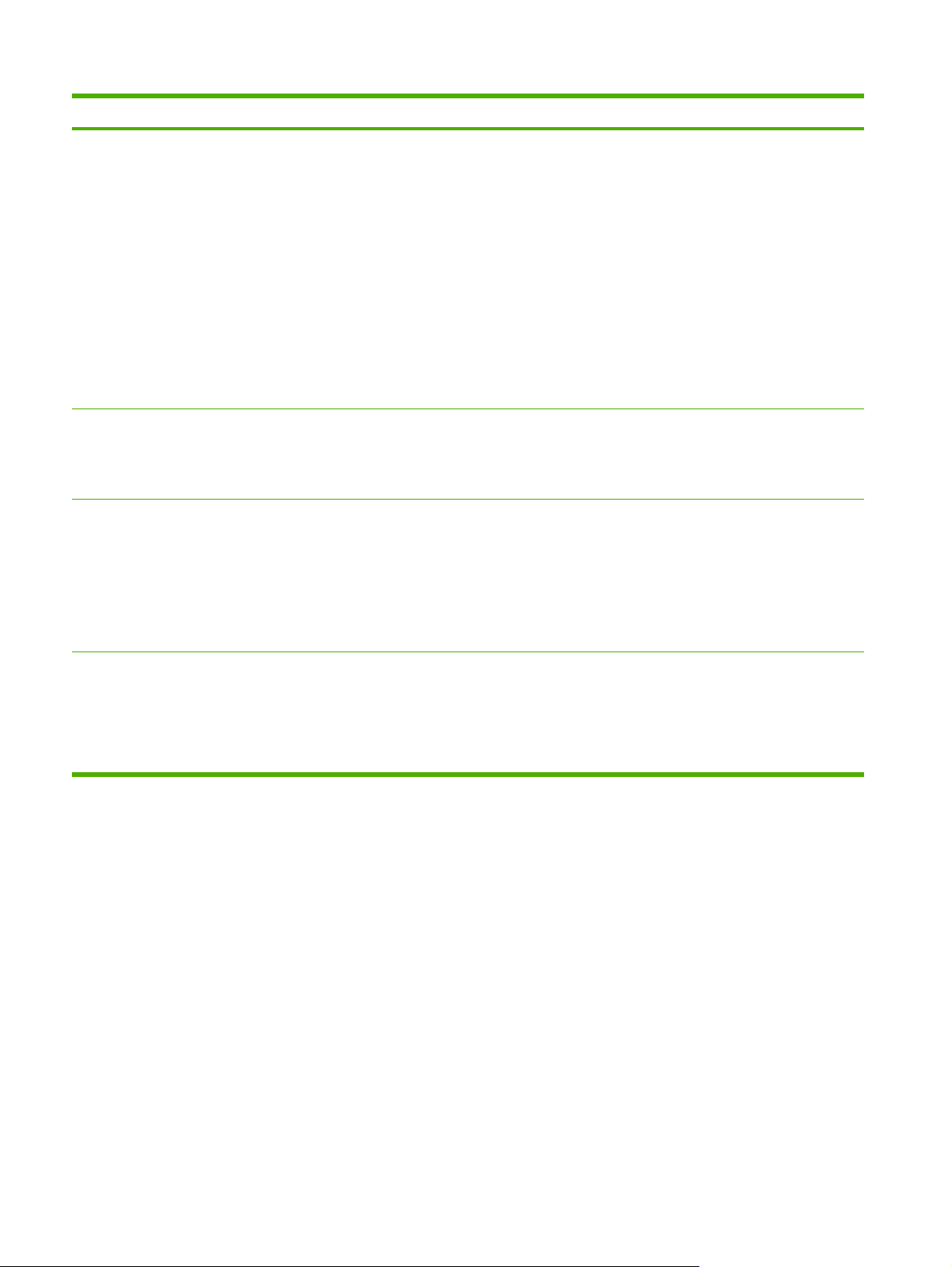
Tabla 1-5 Características (continuación)
Característica Impresora HP Color LaserJet 3000 Impresora HP Color LaserJet 3600 Impresora HP Color LaserJet 3800
Conectividad
Características
medioambientales
Consumibles
Interfaz de cable USB 2.0 de alta
●
velocidad
Servidor de impresión
●
incorporado con todas las
características HP Jetdirect
(estándar en las impresoras
HP Color LaserJet 3000n,
3000dn y 3000dtn)
Software HP Web Jetadmin
●
(estándar en las impresoras
HP Color LaserJet 3000n,
3000dn y 3000dtn)
Ranura de entrada/salida
●
mejorada (EIO)
Configuración de Modo de reposo
●
Alto contenido de componentes y materiales reciclables
●
Reúne las condiciones de Energy Star®
●
La página de estado de consumibles contiene información sobre el nivel del tóner, recuento de páginas y número
●
estimado de páginas restantes
Cartucho con diseño moderno sin necesidad de agitar
●
La impresora comprueba que sean cartuchos de impresión originales de HP en el momento de la instalación
●
Interfaz de cable USB 2.0 de alta
●
velocidad
Servidor de impresión
●
incorporado con características
especiales HP Jetdirect
(estándar en las impresoras
HP Color LaserJet 3600n y
3600dn)
Software HP Web Jetadmin
●
(estándar en las impresoras
HP Color LaserJet 3600n y
3600dn)
Interfaz de cable USB 2.0 de alta
●
velocidad
Servidor de impresión
●
incorporado con todas las
características HP Jetdirect
(estándar en las impresoras
HP Color LaserJet 3800n,
3800dn y 3800dtn)
Software HP Web Jetadmin
●
(estándar en las impresoras
HP Color LaserJet 3800n,
3800dn y 3800dtn)
Ranura de entrada/salida
●
mejorada (EIO)
Accesibilidad
Funcionalidad de pedido de consumibles a través de Internet (a través del software Cuidado fácil de
●
impresoras HP)
Guía del usuario en línea compatible con distintas herramientas de lectura de texto en pantalla
●
Los cartuchos de impresión se pueden instalar y retirar con una sola mano
●
Todas las puertas y cubiertas se pueden abrir con una sola mano
●
Los soportes de impresión se pueden cargar en la bandeja 1 con una sola mano
●
6 Capítulo 1 Información básica de la impresora ESWW
Page 21
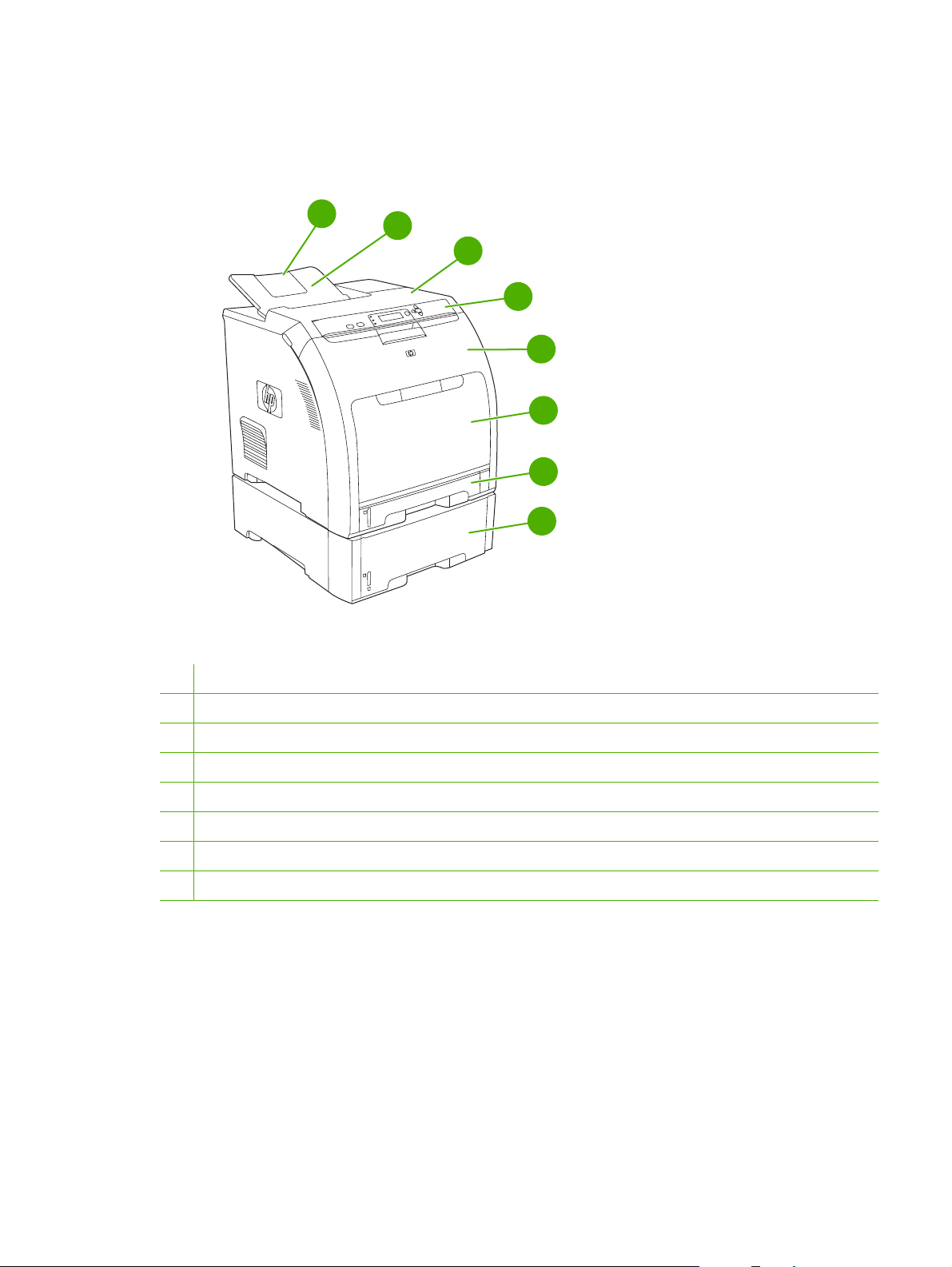
Tour del producto
Las siguientes ilustraciones identifican las ubicaciones y los nombres de los componentes principales
de la impresora.
1
2
3
4
5
6
7
8
Figura 1-1 Vista frontal (con el alimentador opcional para 500 hojas de papel instalado)
1 Extensor de la bandeja de salida
2 Bandeja de salida
3 Cubierta superior
4 Panel de control de la impresora
5 Puerta frontal
6 Bandeja 1 (capacidad para 100 hojas de papel estándar)
7 Bandeja 2 (capacidad para 250 hojas de papel estándar)
8 Bandeja 3 (opcional; capacidad para 500 hojas de papel estándar)
ESWW Tour del producto 7
Page 22
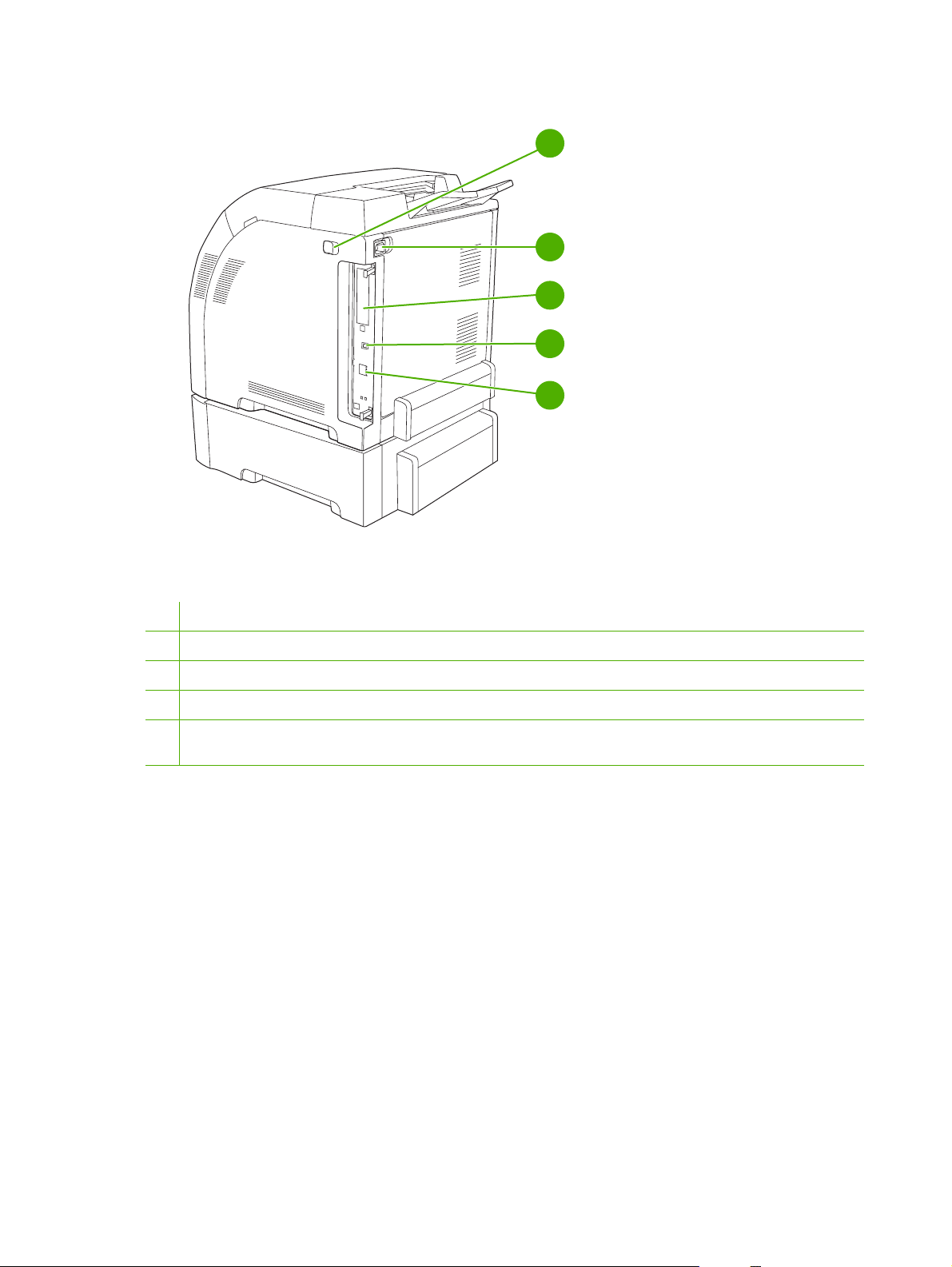
Figura 1-2 Vista posterior y lateral
1
2
3
4
5
1 Interruptor de encendido/apagado
2 Conexión de alimentación
3 Ranura EIO (disponible en las impresoras HP Color LaserJet 3000 y 3800)
4 Puerto USB 2.0 de alta velocidad
5 Puerto de red (disponible en las impresoras HP Color LaserJet 3000n, 3000dn, 3000dtn, 3600n, 3600dn, 3800n, 3800dn
y 3800dtn)
8 Capítulo 1 Información básica de la impresora ESWW
Page 23
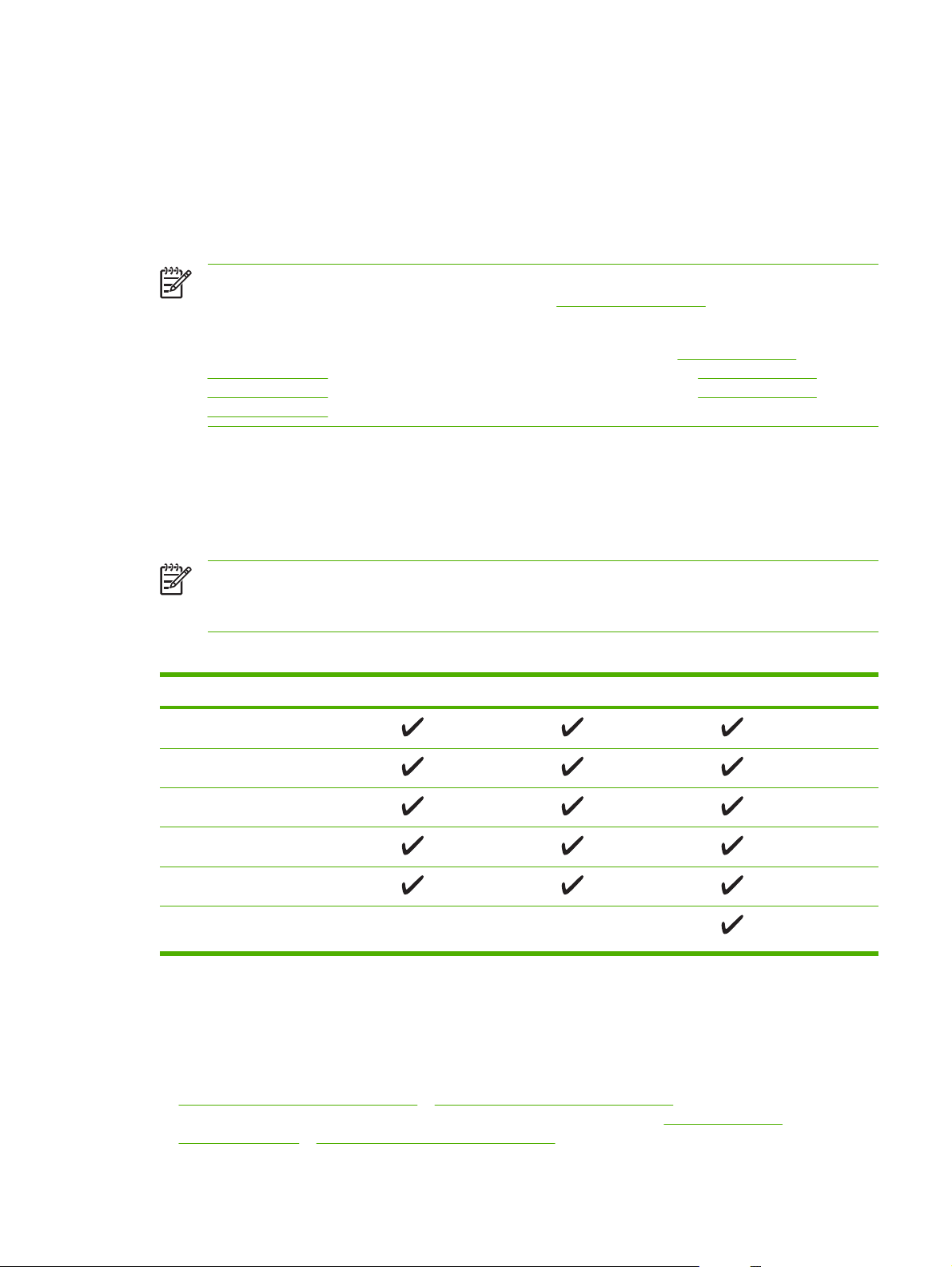
Software de impresora
El software del sistema de impresión se incluye con la impresora. En la guía de instalación inicial
encontrará instrucciones al respecto.
El sistema de impresión incluye el software para los usuarios finales y administradores de red, así como
los controladores de impresora para acceder a las características de la impresora y comunicarse con
el equipo.
Nota Para obtener una lista de los entornos de red que pueden utilizarse con los componentes
de software del administrador de la red, consulte
Para obtener una lista de los controladores de impresora y el software actualizado de
impresoras HP para la impresora HP Color LaserJet 3000, vaya a
clj3000_software. Para la impresora HP Color LaserJet 3600, vaya a www.hp.com/go/
clj3600_software. Para la impresora HP Color LaserJet 3800, vaya a www.hp.com/go/
clj3800_software.
Controladores de las impresoras HP Color LaserJet 3000 y HP Color LaserJet 3800
Las impresoras HP Color LaserJet 3000 y 3800 utilizan los controladores PDL de emulación PCL 5c,
PCL 6 y PostScript 3.
Nota En Windows 2000, Windows XP y Windows Server 2003, las impresoras HP Color
LaserJet 3000 y 3800 incluyen un controlador PCL 6 monocromo que se puede instalar para
usuarios que sólo deseen imprimir en blanco y negro.
Configuración de red.
www.hp.com/go/
Tabla 1-6 Controladores para las impresoras HP Color LaserJet 3000 y 3800
Sistema operativo
Windows 98 y Windows Me
Windows 2000
Windows XP (de 32 bits)
Windows Server 2003 (de 32 bits)
Windows Server 2003 (de 64 bits)
Mac OS v9.1 o posterior y OS X v10.2
o posterior
1
No todas las características de la impresora se pueden utilizar con todos los controladores o sistemas
1
3
4
PCL 5c PCL 6
2
Emulación PS 3
operativos.
2
Las impresoras HP Color LaserJet 3000 y 3800 incluyen un controlador PCL 6 monocromo y en color
para usuarios de Windows 2000, Windows XP y Windows Server 2003.
3
En Windows 2000 y Windows XP (de 32 y 64 bits), descargue el controlador PCL 5 desde
www.hp.com/go/clj3000_software o www.hp.com/go/clj3800_software.
4
En Windows XP (de 64 bits), descargue el controlador PCL 6 desde www.hp.com/go/
clj3000_software o www.hp.com/go/clj3800_software.
ESWW Software de impresora 9
Page 24
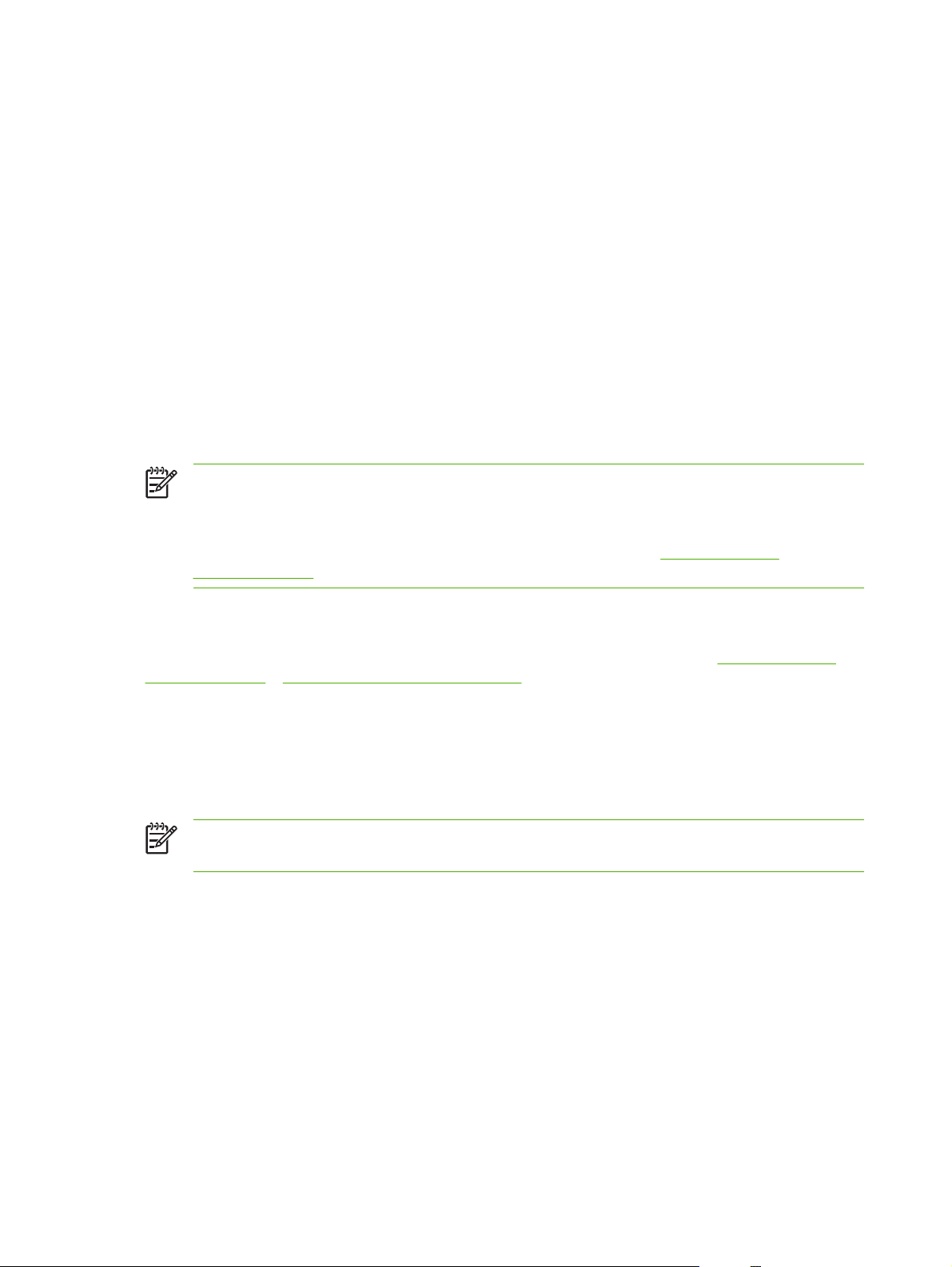
Controladores de la impresora HP Color LaserJet 3600
La impresora HP Color LaserJet 3600 utiliza el lenguaje de descripción de páginas (PDL)
HP JetReady 4.2, un lenguaje de impresora basada en host. HP JetReady 4.2 combina las cualidades
del equipo y la impresora para reproducir la página impresa en un entorno de Windows o Macintosh.
Antes de reproducir las páginas, HP JetReady 4.2 las envía del equipo host a la impresora y comunica
a la impresora las instrucciones que debe seguir para convertir las páginas en datos imprimibles.
El controlador PDL HP JetReady 4.2 está disponible en el CD de instalación para los siguientes
sistemas operativos:
Windows 98 y Windows Millenium Edition (Me)
●
Windows 2000
●
Windows XP (de 32 y 64 bits)
●
Windows Server 2003 (de 32 y 64 bits)
●
Macintosh OS X v10.2 y posterior
●
Nota No todas las características de la impresora se pueden utilizar con todos los
controladores o sistemas operativos.
Si el sistema no se conectó automáticamente a Internet para obtener los controladores más
recientes durante la instalación del software, descárguelos desde
clj3600_software.
www.hp.com/go/
Controladores adicionales
Los siguientes controladores no se incluyen en el CD, pero están disponibles en www.hp.com/go/
clj3000_software o www.hp.com/go/clj3800_software. Estos controladores son sólo para las
impresoras HP Color LaserJet 3000 y 3800.
Estructuras de programación para UNIX®
●
Controladores Linux
●
Controlador de impresora PS y PCL para OS/2
●
Nota Los controladores para OS/2 se pueden obtener en IBM y se incluyen con OS/2. No están
disponibles para los idiomas chino tradicional, chino simplificado, coreano y japonés.
10 Capítulo 1 Información básica de la impresora ESWW
Page 25
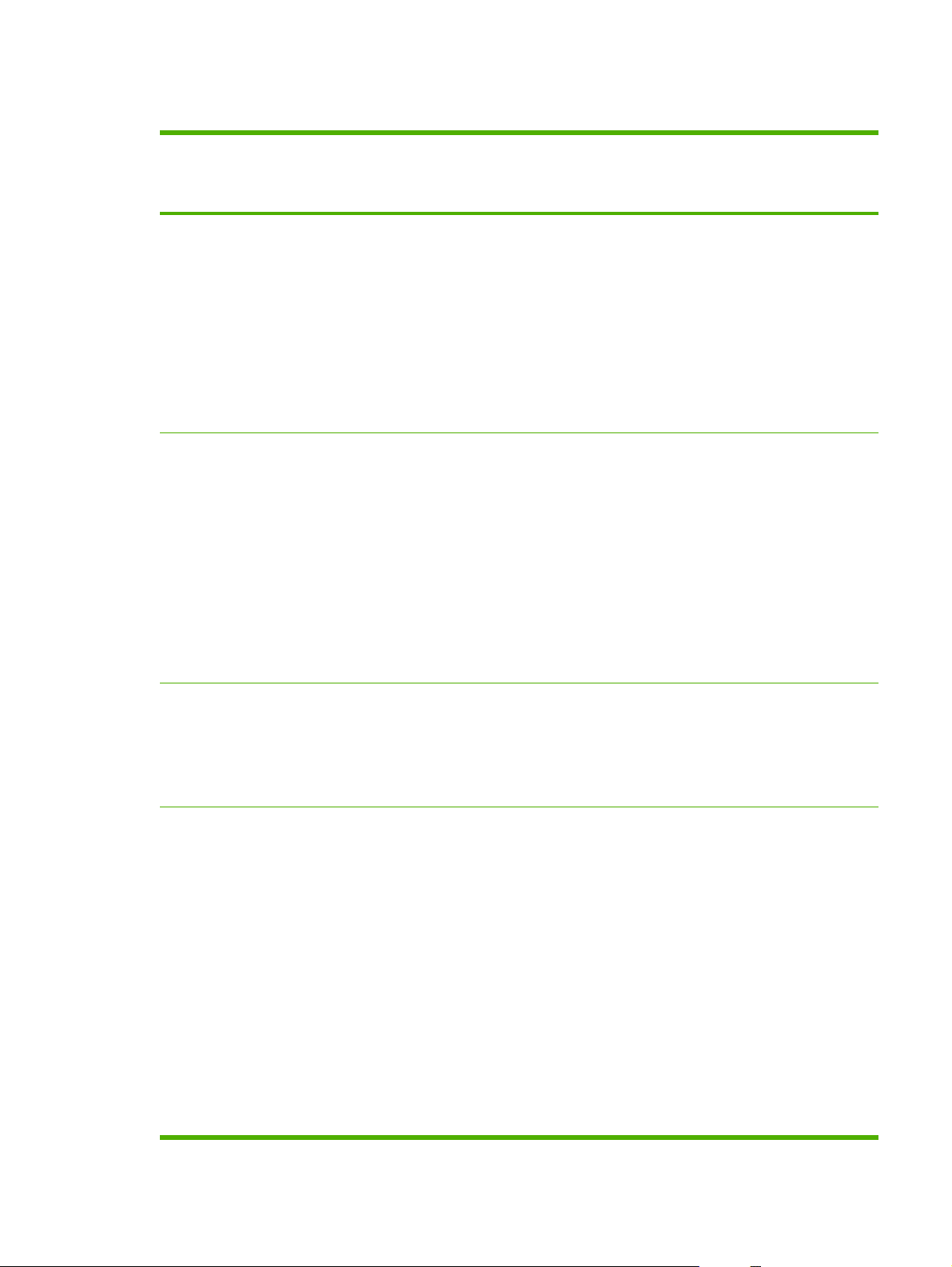
Apertura de los controladores de impresora
Sistema operativo Para cambiar los valores de
todos los trabajos de
impresión hasta que se cierre
el programa de software
Windows 98 y Me 1. En el menú Archivo del
Windows 2000, XP y
Server 2003
programa de software,
haga clic en Imprimir.
2. Seleccione el controlador y
haga clic en Propiedades.
Los pasos pueden variar, pero
este procedimiento es el más
común.
1. En el menú Archivo del
programa de software,
haga clic en Imprimir.
2. Seleccione el controlador y,
a continuación, haga clic
en Propiedades o
Preferencias.
Los pasos pueden variar, pero
este procedimiento es el más
común.
Para cambiar los valores de
configuración
predeterminados para todos
los trabajos de impresión
1. Haga clic en Inicio,
Configuración y, a
continuación, haga clic en
Impresoras.
2. Haga clic con el botón
derecho del ratón en el
icono del controlador y, a
continuación, seleccione
Propiedades.
1. Haga clic en Inicio,
Configuración y, a
continuación, haga clic en
Impresoras o en
Impresoras y faxes.
2. Haga clic con el botón
derecho del ratón en el
icono del controlador y, a
continuación, seleccione
Preferencias de
impresión.
Para cambiar los valores de
configuración del producto
1. Haga clic en Inicio,
Configuración y, a
continuación, haga clic en
Impresoras.
2. Haga clic con el botón
derecho del ratón en el
icono del controlador y, a
continuación, seleccione
Propiedades.
3. Haga clic en la ficha
Configurar.
1. Haga clic en Inicio,
Configuración y, a
continuación, haga clic en
Impresoras o en
Impresoras y faxes.
2. Haga clic con el botón
derecho del ratón en el
icono del controlador y, a
continuación, seleccione
Propiedades.
3. Haga clic en la ficha
Configuración del
dispositivo.
Mac OS 9.1 o
posterior
(sólo para las
impresoras HP Color
LaserJet 3000
y 3800)
Mac OS X
versión 10.2 y
versión 10.3
1. En el menú Archivo, haga
clic en Imprimir.
2. Modifique los valores de
configuración que desee en
los diversos menús
emergentes.
1. En el menú Archivo, haga
clic en Imprimir.
2. Modifique los valores de
configuración que desee en
los diversos menús
emergentes.
1. En el menú Archivo, haga
clic en Imprimir.
2. A medida que cambie los
valores en el menú
emergente, haga clic en
Guardar configuración.
1. En el menú Archivo, haga
clic en Imprimir.
2. Modifique los valores de
configuración que desee en
los diversos menús
emergentes.
3. En el menú emergente
Preajustes, haga clic en
Guardar como y escriba
un nombre para el
preajuste.
Estos valores de configuración
se guardan en el menú
Preajustes. Para utilizar los
valores de configuración nuevos,
seleccione la opción de
preajuste guardada cada vez
1. Haga clic en el icono de la
impresora del escritorio.
2. En el menú Impresión,
haga clic en Cambiar
configuración.
1. En el menú Ir del Finder,
haga clic en Aplicaciones.
2. Abra Utilidades y, a
continuación, Centro de
impresión (Mac OS X
versión 10.2) o Utilidad
Configuración
Impresoras (Mac OS X
versión 10.3).
3. Haga clic en la cola de
impresión.
4. En el menú Impresoras,
haga clic en Mostrar
información.
5. Haga clic en el menú
Opciones instalables.
ESWW Software de impresora 11
Page 26
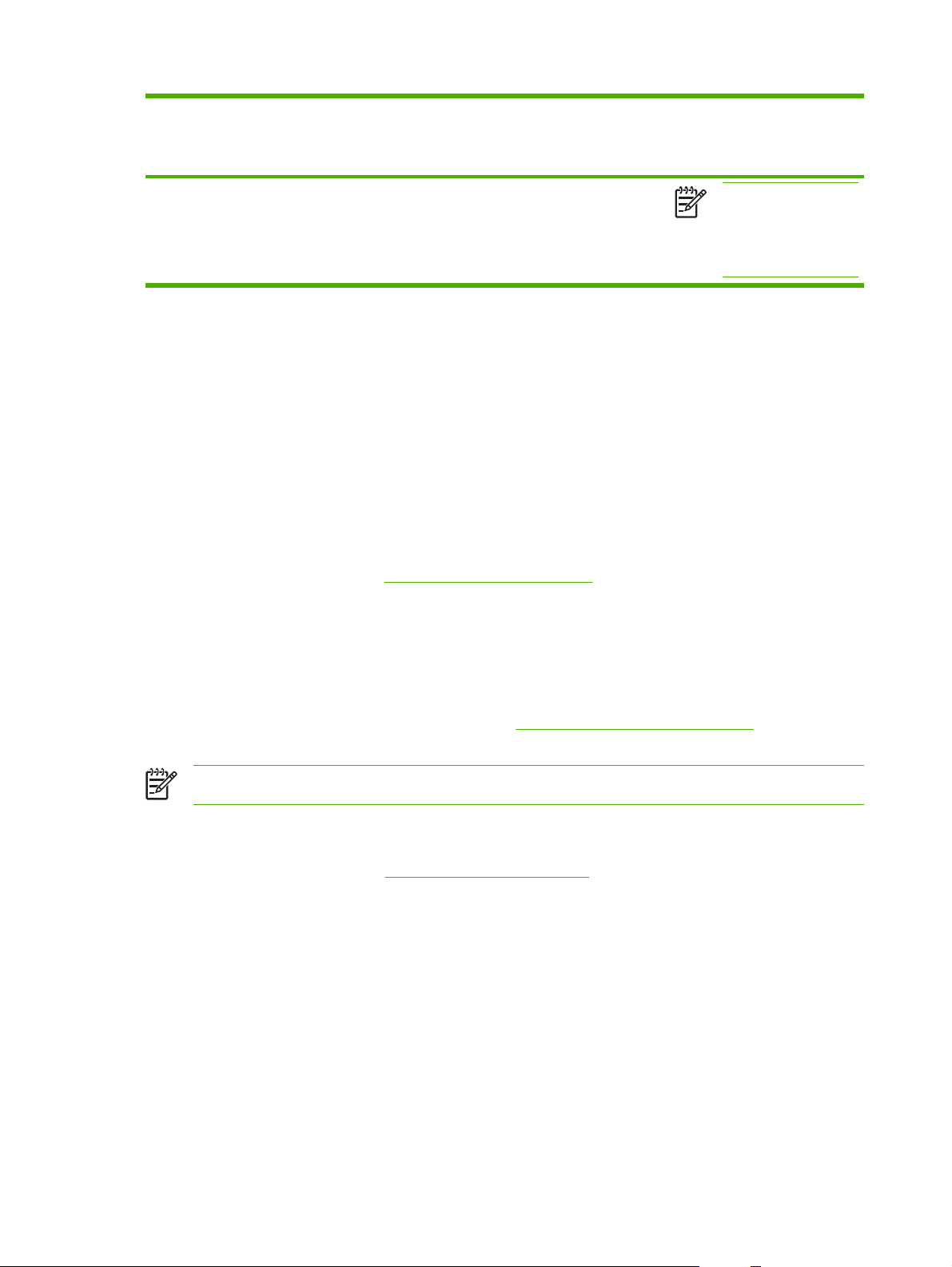
Sistema operativo Para cambiar los valores de
todos los trabajos de
impresión hasta que se cierre
el programa de software
Para cambiar los valores de
configuración
predeterminados para todos
los trabajos de impresión
Para cambiar los valores de
configuración del producto
Software para redes
Para obtener un resumen de las soluciones de software disponibles para la configuración e instalación
de redes HP, consulte la Guía del administrador del servidor de impresión HP Jetdirect incorporado.
Puede encontrar esta guía en el CD de la impresora.
HP Web Jetadmin
HP Web Jetadmin es una herramienta de administración basada en un navegador para impresoras
conectadas a HP Jetdirect en la intranet y sólo se debe instalar en el equipo del administrador de la
red.
Para descargar una versión actual de HP Web Jetadmin y obtener una lista reciente de los sistemas
host compatibles, visite la página
Cuando se instala el programa HP Web Jetadmin en un servidor host, cualquier cliente puede acceder
a él mediante un navegador Web compatible (como Microsoft Internet Explorer 4.x o Netscape
Navigator 4.x o posterior) navegando por el servidor host de HP Web Jetadmin.
que abra un programa e
imprima.
www.hp.com/go/webjetadmin.
Nota Es posible que
los valores de
configuración no estén
disponibles en el modo
Classic.
UNIX
Si utiliza una red HP-UX o Solaris, visite el sitio Web www.hp.com/support/net_printing para descargar
el instalador de impresora HP Jetdirect para UNIX.
Nota La impresora HP Color LaserJet 3600 no es compatible con la impresión UNIX.
Linux
Para obtener información, vaya a www.hp.com/go/linuxprinting.
Utilidades
Las impresoras HP Color LaserJet 3000, 3600 y 3800 están equipadas con varias utilidades que facilitan
su supervisión y administración en una red.
Cuidado fácil de impresoras HP
La aplicación de software Cuidado fácil de impresoras HP se puede utilizar para realizar las siguientes
tareas:
Comprobar el estado de la impresora
●
Comprobar el estado de los consumibles
●
12 Capítulo 1 Información básica de la impresora ESWW
Page 27
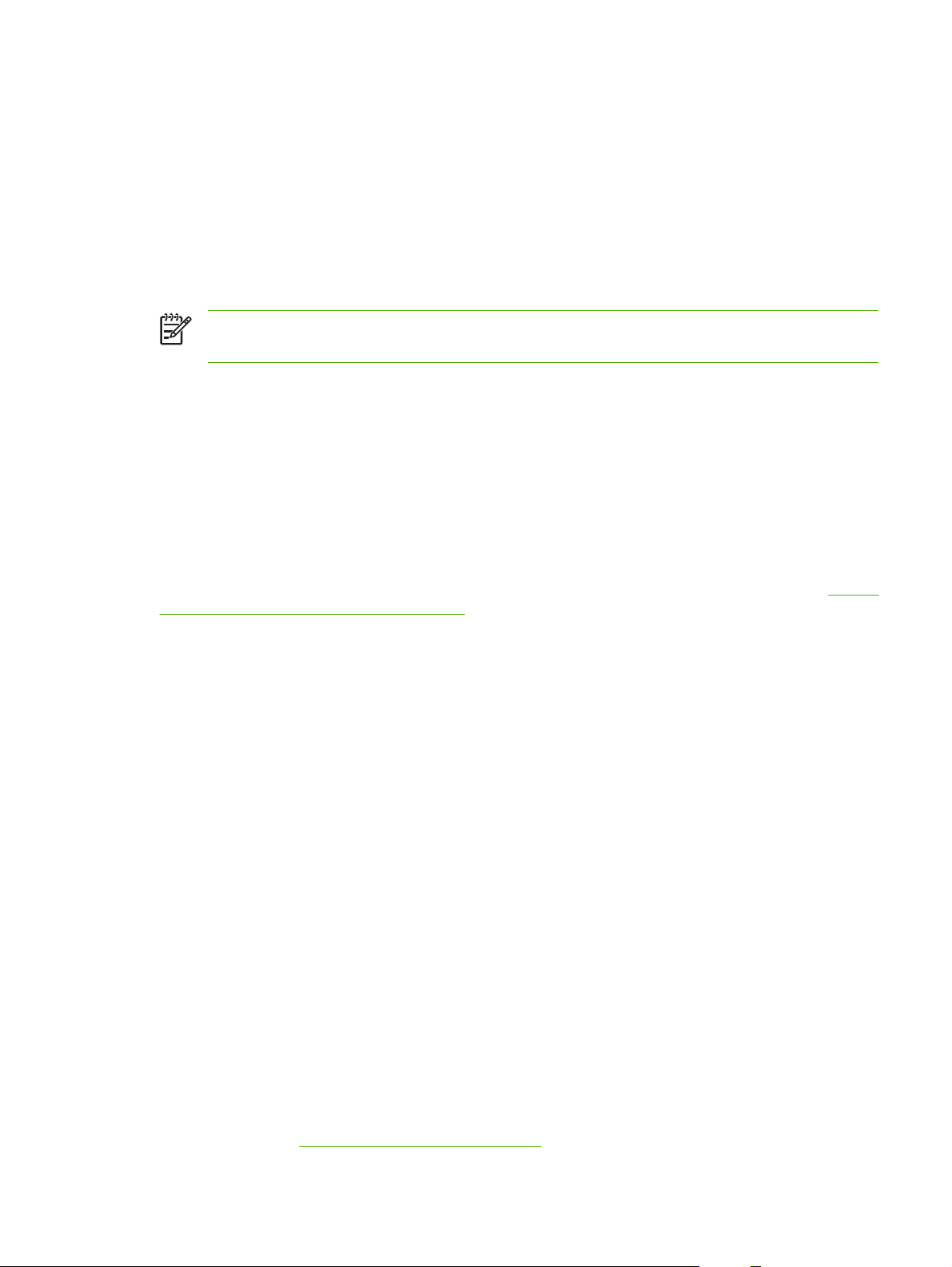
Configurar alertas
●
Consultar la documentación de la impresora
●
Obtener acceso a las herramientas de solución de problemas y mantenimiento
●
Puede ver el programa Cuidado fácil de impresoras HP cuando la impresora esté directamente
conectada a su equipo o cuando esté conectada a una red. Para utilizar el programa Cuidado fácil de
impresoras HP, realice una instalación completa del software.
Servidor Web incorporado
Nota El servidor Web incorporado de la impresora HP Color LaserJet 3600 sólo proporciona
información sobre la configuración y el estado de la red.
Estas impresoras están equipadas con un servidor Web incorporado, que permite acceder a
información sobre las actividades de la impresora y de la red. Esta información aparece en un
navegador Web, como Microsoft Internet Explorer o Netscape Navigator.
El servidor Web incorporado reside en la impresora; no se carga en un servidor de red.
El servidor Web incorporado proporciona una interfaz a la impresora que puede ser utilizada por los
usuarios que dispongan de un equipo conectado en red y un navegador Web estándar. No hay instalado
ni configurado ningún tipo de software especial, pero debe tener un navegador Web compatible en el
equipo. Para acceder al servidor Web incorporado, escriba la dirección IP de la impresora en la línea
de dirección del navegador. (Para localizar la dirección IP, imprima una página de configuración. Para
obtener información acerca de cómo imprimir una página de configuración, consulte la sección
las páginas de información de la impresora.)
Uso de
Características
Utilice el servidor Web incorporado de HP para realizar las siguientes tareas:
●
●
●
●
●
●
●
●
●
●
●
Consultar la información del estado de la impresora
Determinar la vida útil restante de todos los consumibles y realizar pedidos de consumibles nuevos
Ver y cambiar las configuraciones de las bandejas
Ver y cambiar la configuración de los menús del panel de control de la impresora
Ver e imprimir las páginas internas
Configurar la notificación por correo electrónico de determinados eventos de los consumibles y de
la impresora
Añadir o personalizar enlaces a otros sitios Web
Seleccionar el idioma en el que desea que se muestren las páginas del servidor Web incorporado
Ver y cambiar la configuración de la red
Controlar el acceso a las características de impresión en color (sólo para la impresora HP Color
LaserJet 3000)
Ver información de asistencia específica de la impresora y del estado de ésta
Para obtener una descripción completa de las características y funciones del servidor Web incorporado,
consulte la sección
ESWW Software de impresora 13
Uso del servidor Web incorporado.
Page 28
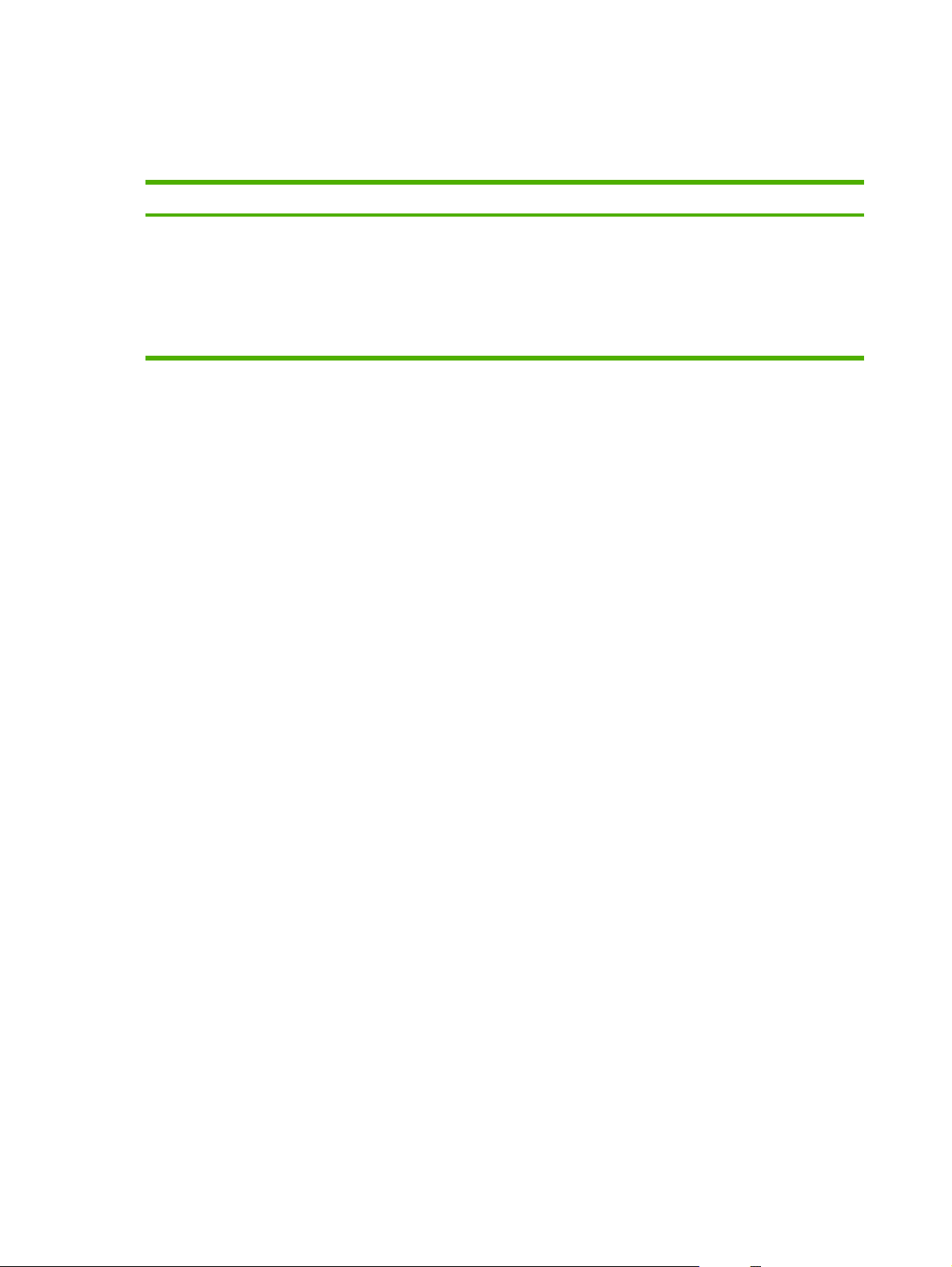
Otros componentes y utilidades
Existen varias aplicaciones de software disponibles para los usuarios de sistemas operativos Windows
y Macintosh.
Windows Macintosh OS
Instalador de software: automatiza la instalación del
●
sistema de impresión
Registro en línea mediante Internet
●
Archivos PPD (descripción de impresoras PostScript): se
●
utilizan con los controladores Apple PostScript incluidos
con Mac OS
El programa HP Printer Utility le permite modificar la
●
configuración de la impresora desde un equipo Mac. Esta
utilidad es compatible con los sistemas Mac OS X v10.2
y v10.3.
14 Capítulo 1 Información básica de la impresora ESWW
Page 29
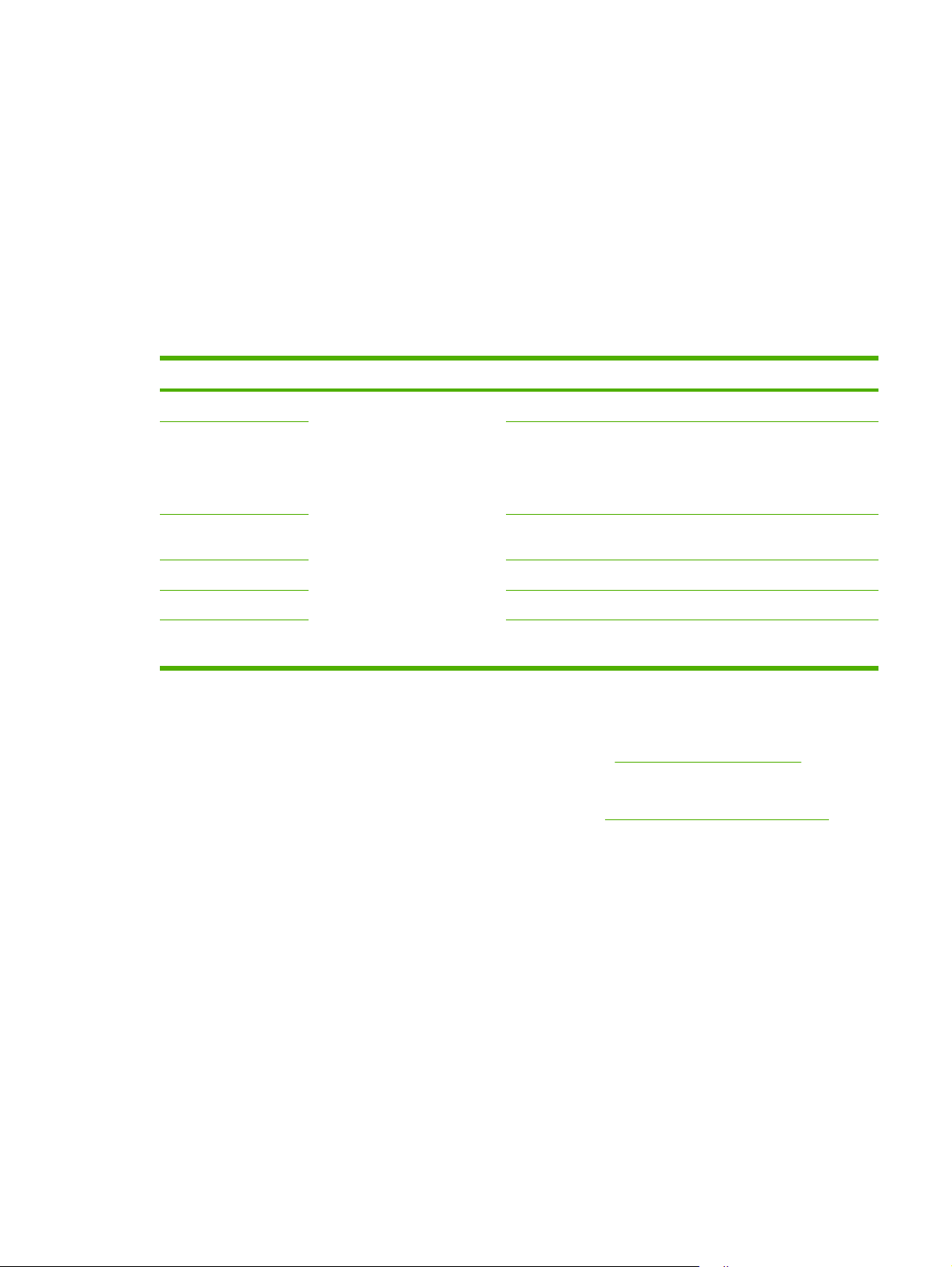
Especificaciones de los soportes de impresión
Para obtener los mejores resultados, utilice los soportes de HP diseñados para las impresoras HP Color
LaserJet. Utilice soportes con un peso de 75 g/m
con un peso de entre 60 g/m
2
y 220 g/m2, si utiliza soportes más ligeros o más pesados podría provocar
atascos de papel y reducir la calidad de impresión.
Utilice siempre la configuración de tipo de soporte correcta en las bandejas y el controlador de la
impresora. HP recomienda probar cualquier papel antes de comprarlo en grandes cantidades.
Tipos de soportes compatibles
Tabla 1-7 Tipos de soportes para la bandeja 1
Tipo Dimensiones Peso o grosor Capacidad
Normal Mínimo: 76x127 mm (3x5 pulg.)
Papel satinado HP Color LaserJet 3600 y 3800: de
Transparencias
Sobres
Etiquetas
Cartulina
2
Máximo: 216x356 mm
(8,5x14 pulg.)
2
a 120 g/m2. Aunque la impresora admite soportes
1
De 60 a 163 g/m
75 a 176 g/m
HP Color LaserJet 3000: de 75 a 120 g/m
(bond de 20 a 32 libras)
De 0,12 a 0,13 mm de grosor (de
4,7 a 5 mils)
De 60 a 90 g/m2 (bond de 16 a 24 libras)
De 75 a 163 g/m2 (bond de 20 a 43 libras)
De 163 a 176 g/m
43 a 47 libras)
2
(bond de 16 a 43 libras)
2
(bond de 20 a 47 libras)
2
(cubierta de
100 hojas
60 hojas
2
60 hojas
10 sobres
60 hojas
60 hojas
1
La capacidad puede variar dependiendo del peso y el grosor del soporte de impresión, así como de
las condiciones ambientales. La suavidad debe estar entre 100 y 250 (Sheffield). Para obtener
información sobre cómo realizar pedidos, consulte la sección
2
Utilice sólo transparencias diseñadas para su uso con las impresoras HP Color LaserJet. Esta
Consumibles y accesorios.
impresora puede detectar transparencias que no fueron diseñadas para su uso con impresoras
HP Color LaserJet. Para obtener más información, consulte
Submenú Calidad de impresión.
ESWW Especificaciones de los soportes de impresión 15
Page 30
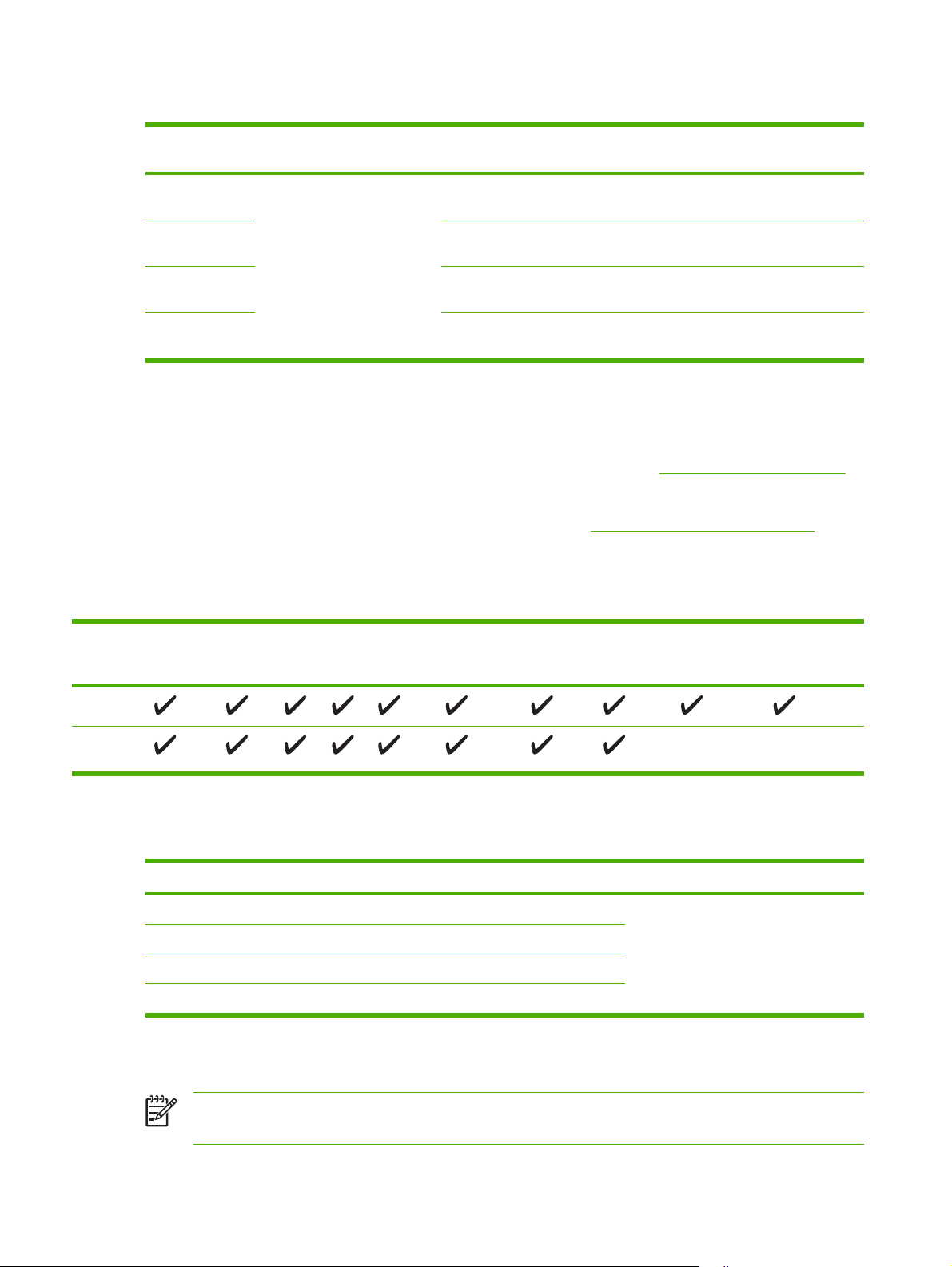
Tabla 1-8 Tipos de soportes para las bandejas 2 y 3
Tipo Dimensiones Peso o grosor Capacidad de la
Normal Mínimo: 148x210 mm
Papel satinado
Transparencias
Etiquetas
1
La impresora es compatible con una amplia gama de tamaños estándar y personalizados de soportes
(5,83x8,27 pulg.)
Máximo: 215,9x355,6 mm
(8,5x14 pulg.)
2
de impresión. La capacidad puede variar dependiendo del peso y el grosor del soporte de impresión,
así como de las condiciones ambientales. La suavidad debe estar entre 100 y 250 (Sheffield). Para
obtener información sobre cómo realizar pedidos, consulte la sección
2
Utilice sólo transparencias diseñadas para su uso con las impresoras HP Color LaserJet. Esta
impresora puede detectar transparencias que no fueron diseñadas para su uso con impresoras
HP Color LaserJet. Para obtener más información, consulte
Tamaños de soportes compatibles
Tabla 1-9 Tamaños de soportes compatibles
De 60 a 120 g/m
16 a 32 libras)
De 106 a 120 g/m2 (bond de
28 a 32 libras)
De 0,12 a 0,13 mm de grosor (de
4,7 a 5 mils)
De 75 a 163 g/m
20 a 43 libras)
2
(bond de
2
(bond de
Submenú Calidad de impresión.
bandeja 2
250 hojas 500 hojas
100 hojas 200 hojas
50 hojas 100 hojas
50 hojas 100 hojas
1
Capacidad de
la bandeja 3
Consumibles y accesorios.
1
Bandeja
de
entrada
Bandeja 1
Bandejas
2 y 3
Carta Legal A4 A5 8,5x13 Ejecutivo
(JIS)
1
Los tamaños de sobres compatibles son n° 10, Monarca, C5, DL y B5.
Tabla 1-10 Impresión automática a doble cara
Tamaño de soporte Dimensiones Peso y grosor
Carta 216x279 mm
Legal 216x356 mm
A4 210x297 mm
8,5x13 216x330 mm
1
La impresión automática a doble cara en papel de un peso superior al indicado puede producir
1
B5 (JIS) Personali-
zado
De 60 a 120 g/m
Declaración Sobre
2
resultados inesperados.
Nota La impresión automática a doble cara (dúplex) está disponible en las impresoras HP Color
LaserJet 3000dn, 3000dtn, 3600dn, 3800dn y 3800dtn.
1
16 Capítulo 1 Información básica de la impresora ESWW
Page 31

Impresión manual a doble cara. La impresión dúplex manual se puede utilizar con la mayoría de
tamaños y tipos de soportes enumerados para la bandeja 1. Para obtener más información, consulte
la sección
Uso de la impresión a doble cara (dúplex).
ESWW Especificaciones de los soportes de impresión 17
Page 32

18 Capítulo 1 Información básica de la impresora ESWW
Page 33

2 Panel de control
Este capítulo contiene información sobre el panel de control de la impresora, que controla las funciones
de ésta y proporciona información relacionada con la impresora y los trabajos de impresión.
Descripción general del panel de control
●
Uso de los menús del panel de control
●
Menú Recuperar trabajo
●
Menú Información
●
Menú Manejo del papel
●
Menú Configurar dispositivo
●
Menú Diagnóstico
●
Cambio de la configuración del panel de control de la impresora
●
Uso del panel de control de la impresora en entornos compartidos
●
ESWW 19
Page 34

Descripción general del panel de control
El panel de control permite utilizar las funciones de la impresora y muestra mensajes sobre el estado
de la impresora, los trabajos de impresión y los consumibles.
Figura 2-1 Botones y luces del panel de control
Número Botón o luz Función
87654321
?
101112 9
1 Botón Detener Detiene el trabajo actual, ofrece la posibilidad de reanudar o detener
2 Botón Menú Abre y cierra los menús.
3 Luz Preparado Indica si la impresora está en línea o fuera de línea. Consulte la
4 Luz Datos Indica si la impresora está recibiendo datos o no. Consulte la
5 Luz Atención Indica que se produjo un error crítico. Consulte la sección Luces
6
7
8
9
10
Botón Flecha hacia atrás ( )
Botón Flecha hacia arriba ( )
Botón Seleccionar ( )
Botón Ayuda ( )
Botón Flecha hacia abajo ( )
el trabajo de impresión actual, expulsa los soportes de la impresora
y elimina los errores que permiten continuar relacionados con el
trabajo detenido. Si la impresora no está imprimiendo ningún trabajo,
pulse Detener para detenerla.
sección
Luces indicadoras del panel de control.
Luces indicadoras del panel de control.
sección
indicadoras del panel de control.
Permite desplazarse hacia atrás en menús agrupados.
Permite desplazarse por los menús y los textos, además de
aumentar los valores de los elementos numéricos del visor.
Permite realizar selecciones, reanudar la impresión tras errores que
permiten continuar y anular los cartuchos de impresión que no sean
de HP.
Proporciona información detallada acerca de los mensajes o menús
de la impresora.
Permite desplazarse por los menús y los textos, además de disminuir
los valores de los elementos numéricos del visor.
11 Indicador de consumibles Muestra los niveles de consumo de los cartuchos de impresión.
12 Visor Muestra la información de estado, los menús, la información de
Consulte la sección
ayuda y los mensajes de error. Consulte la sección
Visor.
Visor.
20 Capítulo 2 Panel de control ESWW
Page 35

La impresora comunica información a través del visor y las luces situadas en la parte inferior del panel
de control. El visor muestra información de estado, así como menús, información de ayuda y mensajes
de error. Las luces Preparado, Datos y Atención ofrecen información de rápido acceso sobre el estado
de la impresora.
La mayoría de las tareas de impresión de rutina se pueden realizar desde el equipo mediante el
controlador de la impresora o cualquier aplicación de software. Utilice el panel de control para obtener
acceso a las características no compatibles con el controlador de la impresora o la aplicación de
software. Cualquier modificación que realice desde el equipo prevalecerá sobre la configuración del
panel de control de la impresora. Para obtener más información sobre el uso del controlador de la
impresora, consulte
Software de impresora.
Luces indicadoras del panel de control
Indicador Activado Desactivado Parpadeante
Visor
Preparado
(verde)
Datos
(verde)
Atención
(ámbar)
La impresora está en línea
(puede aceptar y procesar
datos).
Hay datos procesados en la
impresora, pero se necesitan
más datos para completar el
trabajo; de lo contrario, el
trabajo se detendrá o
esperará hasta que se
resuelvan los errores.
Se produjo un error
importante. Es necesario
comprobar la impresora.
La impresora está fuera de
línea (en pausa) o apagada.
La impresora no está
recibiendo o procesando
datos.
No existen condiciones que
requieran ser atendidas.
La impresora está intentando
interrumpir la impresión y
pasar al estado de fuera de
línea. Suele ocurrir como
resultado de la petición por
parte del usuario de poner en
pausa el trabajo en curso.
La impresora está recibiendo
y procesando datos.
Se produjo un error. Es
necesario comprobar la
impresora.
El visor de la impresora le proporciona información actual y completa sobre la impresora y los trabajos
de impresión. Los gráficos muestran los niveles de los consumibles. Los menús proporcionan acceso
a las funciones de la impresora y a información detallada.
La pantalla del nivel superior del visor posee dos áreas: mensaje/indicación e indicador de consumibles.
ESWW Descripción general del panel de control 21
Page 36

1
2
3
Figura 2-2 Visor de la impresora
1 Área del mensaje/indicación
2 Indicador de consumibles
3 Colores de los cartuchos de impresión, que de izquierda a derecha son: negro, amarillo, cian y magenta
Las áreas de mensajes e indicación del visor le alertan del estado de la impresora y le indican cómo
responder.
El indicador de consumibles muestra los niveles de consumo de los cartuchos de impresión (negro,
cian, magenta y amarillo). Si hay algún cartucho de impresión no HP instalado, puede aparecer el
símbolo ? en lugar del nivel de consumo. El indicador de consumibles aparece siempre que la impresora
muestra el estado Preparado y cuando la impresora muestra un mensaje de advertencia o error
referente a un cartucho.
22 Capítulo 2 Panel de control ESWW
Page 37

Uso de los menús del panel de control
Para obtener acceso a los menús del panel de control, siga los pasos que aparecen a continuación.
Para utilizar los menús
1. Pulse Menú.
2. Pulse
3. Pulse
4. Pulse
o para navegar por las listas.
para seleccionar la opción apropiada.
para volver al nivel anterior.
5. Pulse Menú para salir del menú.
6.
Pulse
para consultar información adicional sobre un menú determinado.
Los menús principales se muestran en la tabla que aparece a continuación.
Menús principales RECUPERAR TRABAJO (sólo para las impresoras HP Color
LaserJet 3000 y 3800)
INFORMACIÓN
MANEJO DEL PAPEL
CONFIGURAR DISPOSITIVO
DIAGNÓSTICO
SERVICIO
ESWW Uso de los menús del panel de control 23
Page 38

Menú Recuperar trabajo
Nota Esta característica sólo está disponible para las impresoras HP Color LaserJet 3000
y 3800.
Nota Este menú aparece sólo si la impresora tiene instalado un disco duro.
Utilice el menú RECUPERAR TRABAJO para imprimir o eliminar trabajos almacenados desde el panel
de control.
Elemento de menú Valor Descripción
<NOMBRE DEL USUARIO> TODOS TRABAJOS
PRIVADOS
<NOMBRE DEL TRABAJO>
TODOS TRABAJOS PRIVADOS aparece si hay más de un
trabajo almacenado protegido por un número de
identificación personal (PIN).
<NOMBRE DEL TRABAJO> será el nombre asignado al
trabajo de impresión cuando lo envíe desde su equipo.
Una vez seleccionado un trabajo de impresión, podrá
imprimirlo o eliminarlo.
Para obtener más información sobre los trabajos almacenados, consulte Administración de trabajos
almacenados.
24 Capítulo 2 Panel de control ESWW
Page 39

Menú Información
Utilice el menú INFORMACIÓN para obtener acceso a la información específica de la impresora y poder
imprimirla.
Submenú Descripción
IMPRIMIR MAPA DE MENÚS Imprime el mapa de menús del panel de control, que muestra la disposición y la
IMPRIMIR CONFIGURACIÓN Imprime la página de configuración de la impresora.
configuración actual de los elementos de menú del panel de control. Consulte la
sección
Uso de las páginas de información de la impresora.
IMPRIMIR PÁGINA DE ESTADO
DE CONSUMIBLES
ESTADO DE CONSUMIBLES Muestra el estado de los consumibles en una lista que permite desplazarse.
IMPRIMIR PÁGINA DE USO
(sólo para las impresoras HP Color
LaserJet 3000 y 3800)
IMPRIMIR REGISTRO DE USO DE
COLOR
(sólo para las impresoras HP Color
LaserJet 3000 y 3800)
IMPRIMIR DEMOSTRACIÓN Imprime una página de demostración.
IMPRIMIR MUESTRAS RGB Imprime un paleta de colores RGB que se puede utilizar para la coincidencia de colores.
IMPRIMIR MUESTRAS CMYK
(sólo para las impresoras HP Color
LaserJet 3000 y 3800)
IMPRIMIR DIRECTORIO DE
ARCHIVOS
(sólo para las impresoras HP Color
LaserJet 3000 y 3800)
Imprime información sobre el nivel de tóner, recuento de páginas y número estimado
de páginas restantes.
Imprime un recuento de todos los tamaños de soporte que pasaron por la impresora;
indica si eran de impresión a una cara (símplex), a doble cara (dúplex), monocromo
(blanco y negro) o en color, e informa además del recuento de páginas.
Imprime un informe que muestra el nombre de usuario, el nombre de la aplicación e
información de uso de color por trabajo.
Imprime una paleta de colores CMYK que se puede utilizar para la coincidencia de
colores.
Imprime el nombre y el directorio de los archivos almacenados en la impresora.
IMPRIMIR LISTA DE
FUENTES PCL
(sólo para las impresoras HP Color
LaserJet 3000 y 3800)
IMPRIMIR LISTA DE FUENTES PS
(sólo para las impresoras HP Color
LaserJet 3000 y 3800)
Imprime las fuentes PCL disponibles.
Imprime las fuentes PS disponibles (PostScript emulado).
ESWW Menú Información 25
Page 40

Menú Manejo del papel
Utilice el menú MANEJO DEL PAPEL para configurar las bandejas por tamaño y tipo.
Nota Para configurar las bandejas correctamente, utilice este menú antes de imprimir por
primera vez.
Elemento de
menú
TAMAÑO EN
BANDEJA 1
TIPO EN
BANDEJA 1
TAMAÑO EN
BANDEJA 2
TAMAÑO EN
BANDEJA 3
TIPO EN
BANDEJA 2
TIPO EN
BANDEJA 3
Valor Descripción
Aparece una lista con
los tamaños
disponibles.
Aparece una lista con
los tipos disponibles.
Aparece una lista con
los tamaños
disponibles.
Aparece una lista con
los tipos disponibles.
Configura el tamaño de papel para la bandeja 1. El valor predeterminado es
CUALQUIER TAMAÑO. Consulte la sección
compatibles para obtener una lista completa de los tamaños disponibles.
Configura el tipo de papel para la bandeja 1. El valor predeterminado es
CUALQUIER TIPO. Consulte la sección
para obtener una lista completa de los tipos disponibles.
Configura el tamaño del papel para la bandeja 2 o 3. El tamaño predeterminado
es Carta o A4, dependiendo del país/región. Consulte la sección
soportes compatibles para obtener una lista completa de los tamaños
disponibles.
Configura el tipo de papel para la bandeja 2 o 3. El valor predeterminado es
NORMAL. Consulte la sección
una lista completa de los tipos disponibles.
Tamaños de soportes
Tamaños de soportes compatibles
Tamaños de
Tamaños de soportes compatibles para obtener
26 Capítulo 2 Panel de control ESWW
Page 41

Menú Configurar dispositivo
Utilice el menú CONFIGURAR DISPOSITIVO para cambiar o restablecer la configuración de impresión
predeterminada, ajustar la calidad y cambiar la configuración del sistema y las opciones de E/S. Los
cinco submenús de CONFIGURAR DISPOSITIVO se describen en las secciones que aparecen a
continuación.
Submenú Impresión
Esta configuración sólo afecta a los trabajos que no tienen propiedades identificadas. La mayoría de
los trabajos identifican todas las propiedades y anulan los valores establecidos en este menú. Este
menú también se puede utilizar para establecer el tamaño y tipo de papel predeterminados.
Elemento de menú Valores Descripción
COPIAS 1-32.000 Define el número predeterminado de copias. El número
TAMAÑO DE PAPEL
PREDETERMINADO
TAMAÑO DE PAPEL
PERSONALIZADO
PREDETERMINADO
IMPRESIÓN DÚPLEX
(sólo para las
impresoras HP Color
LaserJet 3000dn,
3000dtn, 3600dn,
3800dn y 3800dtn)
ENCUADERNACIÓN
DE IMPRESIÓN
DÚPLEX
(sólo para las
impresoras HP Color
LaserJet 3000dn,
3000dtn, 3600dn,
3800dn y 3800dtn)
SUSTITUCIÓN A4/
CARTA
Aparece una lista con los
tamaños disponibles.
UNIDAD DE MEDIDA
DIMENSIÓN X
DIMENSIÓN Y
DESACTIVADO
ACTIVADO
BORDE LARGO
BORDE CORTO
NO
SÍ
predeterminado de copias es 1.
Define el tamaño predeterminado del papel.
Define el tamaño predeterminado de cualquier trabajo personalizado
sin dimensiones. Disponible para la bandeja 1.
Activa o desactiva la función de impresión dúplex (impresión a doble
cara automática). El valor predeterminado es DESACTIVADO. Puede
anular este valor en el controlador de la impresora.
Define si un trabajo de impresión dúplex tendrá orientación vertical u
horizontal. Puede anular este valor en el controlador de la impresora.
Configura la impresora para la impresión de un trabajo de tamaño A4
en papel tamaño carta cuando no haya papel A4 cargado, o bien para
la impresión de un trabajo de tamaño carta en A4 cuando no haya papel
tamaño carta cargado. El valor predeterminado es NO.
ALIMENTACIÓN
MANUAL
FUENTE COURIER
(sólo para las
impresoras HP Color
LaserJet 3000 y 3800)
A4 ANCHO NO
DESACTIVADO
ACTIVADO
NORMAL
OSCURO
SÍ
El valor predeterminado es DESACTIVADO. Si se configura en
ACTIVADO, ALIMENTACIÓN MANUAL se convierte en el valor
predeterminado para los trabajos que no seleccionan ninguna bandeja.
Puede anular este valor en el controlador de la impresora.
Selecciona una versión de la fuente Courier. El valor predeterminado
es NORMAL.
Establece el área imprimible de una hoja A4, de manera que se pueden
imprimir 80 caracteres de paso 10 en una línea. El valor predeterminado
es NO.
ESWW Menú Configurar dispositivo 27
Page 42

Elemento de menú Valores Descripción
(sólo para las
impresoras HP Color
LaserJet 3000 y 3800)
IMPRIMIR
ERRORES PS
(sólo para las
impresoras HP Color
LaserJet 3000 y 3800)
IMPRESIÓN DE
ERRORES PDF
(sólo para las
impresoras HP Color
LaserJet 3000 y 3800)
PCL NÚMERO DE LÍNEAS
DESACTIVADO
ACTIVADO
DESACTIVADO
ACTIVADO
POR PÁGINA
ORIENTACIÓN
(sólo para las impresoras
HP Color LaserJet 3000
y 3800)
ORIGEN DE FUENTES
(sólo para las impresoras
HP Color LaserJet 3000
y 3800)
NÚMERO DE FUENTE
(sólo para las impresoras
HP Color LaserJet 3000
y 3800)
Seleccione ACTIVADO para imprimir páginas de errores PostScript
(PS) emulado. El valor predeterminado es DESACTIVADO.
Seleccione ACTIVADO para imprimir páginas de error en formato de
documento portable (PDF). El valor predeterminado es
DESACTIVADO.
Configura los valores para el lenguaje de control de impresora.
NÚMERO DE LÍNEAS POR PÁGINA define el número de líneas por
página. El valor predeterminado es 60.
ORIENTACIÓN determina la disposición en la hoja (borde largo o borde
corto). El valor predeterminado es VERTICAL.
ORIGEN DE FUENTES selecciona el origen de la fuente utilizada en el
panel de control de la impresora. El valor predeterminado es
INTERNOS. NÚMERO DE FUENTE es el número de la fuente
seleccionado. Si esta fuente es una fuente de contorno, utilice PASO
DE FUENTE para definir el paso de una fuente de espacio fijo. El valor
predeterminado es 10,00.
TAMAÑO DE FUENTE EN PUNTOS define el tamaño de las fuentes
de espacio fijo. La fuente predeterminada es de 12 puntos.
JUEGO DE CARACTERES define el juego de caracteres que utiliza el
panel de control de la impresora. El valor predeterminado es PC-8.
PASO DE FUENTE
(sólo para las impresoras
HP Color LaserJet 3000
y 3800)
TAMAÑO DE FUENTE EN
PUNTOS
(sólo para las impresoras
HP Color LaserJet 3000
y 3800)
JUEGO DE
CARACTERES
ADJUNTAR RETORNO A
SALTO DE LÍNEA
ELIMINAR PÁGINAS EN
BLANCO
(sólo para las impresoras
HP Color LaserJet 3000
y 3800)
ADJUNTAR RETORNO A SALTO DE LÍNEA establece si debe
agregarse un retorno de carro a cada salto de línea de un trabajo
compatible con versiones anteriores de PCL. El valor predeterminado
es NO.
ELIMINAR PÁGINAS EN BLANCO establece si los trabajos que
utilizan PCL y que incluyen datos cargados en blanco suprimen
automáticamente las páginas en blanco. SÍ indica que los datos
cargados se ignorarán si la página está en blanco.
El comando PCL5 de ASIGNACIÓN DE ORIGEN SOPORTES
selecciona una bandeja de entrada por medio de un número que
controla las bandejas disponibles.
28 Capítulo 2 Panel de control ESWW
Page 43

Elemento de menú Valores Descripción
ASIGNACIÓN DE
ORIGEN SOPORTES
(sólo para las impresoras
HP Color LaserJet 3000
y 3800)
Submenú Calidad de impresión
Utilice este menú para ajustar todos los aspectos de la calidad de impresión, entre los que se incluyen
la configuración de calibración, registro y de medios tonos de color.
Elemento de menú Valores Descripción
AJUSTAR COLOR ZONAS LUMINOSAS
MEDIOS TONOS
SOMBRAS
RESTAURAR VALORES
DE COLOR
ESTABLECER
REGISTRO
MODO DETECCIÓN
AUTOMÁTICA
MODOS DE
IMPRESIÓN
IMPRIMIR PÁGINA DE
PRUEBA
ORIGEN
AJUSTAR BANDEJA 1
AJUSTAR BANDEJA 2
AJUSTAR BANDEJA 3
DETECCIÓN DE LA
BANDEJA 1
DETECCIÓN DE LA
BANDEJA 1
Aparece una lista con los
soportes disponibles.
Cuando selecciona un
tipo, aparece una lista con
los modos disponibles.
Modifica la configuración de medios tonos para cada color. El valor
predeterminado para cada color es 0.
Desplaza la alineación del margen para centrar la imagen de la página
de arriba a abajo y de izquierda a derecha. También puede alinear la
imagen impresa en la parte frontal con la imagen impresa en la parte
trasera.
Si una bandeja está configurada en NORMAL o CUALQUIER
TAMAÑO y el trabajo de impresión no especifica el tipo de soporte, la
impresora ajustará la calidad de la impresión para el tipo de soporte que
detecte. El valor predeterminado para la bandeja 1 es DETECCIÓN
COMPLETA, que detecta transparencias, papel satinado y papel
resistente.
Asocia cada soporte con un modo de impresión específico.
OPTIMIZACIÓN Aparece una lista de
parámetros.
CONTROL DE
BORDES
(sólo para las
impresoras HP Color
LaserJet 3000 y 3800)
REALIZAR
CALIBRADO RÁPIDO
AHORA
DESACTIVADO
LIGERO
NORMAL
MÁXIMO
Realiza una calibración limitada de la impresora.
Optimiza algunos parámetros para todos los trabajos en lugar de (o
además de) optimizarlos por tipo de papel.
Controla cómo se imprimen los bordes.
ESWW Menú Configurar dispositivo 29
Page 44

Elemento de menú Valores Descripción
REALIZAR
CALIBRADO TOTAL
AHORA
RETRASAR
CALIBRADO A
ENCENDIDO
(sólo para las
impresoras HP Color
LaserJet 3000 y 3800)
CREAR PÁGINA DE
LIMPIEZA
(sólo para las
impresoras HP Color
LaserJet 3000, 3000n,
3600, 3600n, 3800 y
3800n)
PROCESAR PÁGINA
DE LIMPIEZA
Lleva a cabo todas las calibraciones de la impresora para optimizar la
NO
SÍ
Imprime una página de limpieza para limpiar la impresora. Esta página
En las impresoras que imprimen a doble cara, este comando crea y
calidad de impresión.
Imprime antes del proceso de calibración tras encender la impresora o
después de salir del modo de reposo.
contiene instrucciones para procesar la página de limpieza. Para
obtener más información, consulte la sección
impresora.
procesa la página de limpieza. En las impresoras que no imprimen a
doble cara, una vez cargada la página de limpieza en la bandeja 1, este
elemento de menú procesa la página de limpieza creada por el
comando CREAR PÁGINA DE LIMPIEZA. El proceso de limpieza
tardará unos minutos. Para obtener más información, consulte la
sección
Limpieza de la impresora.
Limpieza de la
Submenú Configuración del sistema
Utilice el menú CONFIGURACIÓN DEL SISTEMA para realizar cambios en los valores
predeterminados para la configuración general de la impresora, tales como la fecha y la hora, el lenguaje
de impresora y la recuperación de atascos. Para obtener más información, consulte la sección
de la configuración del panel de control de la impresora.
Elemento de menú Valores Descripción
FECHA/HORA FECHA
FORMATO DE FECHA
HORA
FORMATO DE HORA
NÚMERO LÍMITE DE
TRABAJOS GUARDADOS
(sólo para las impresoras
HP Color LaserJet 3000 y 3800)
TIEMPO DE ESPERA
RETENCIÓN TRABAJO
(sólo para las impresoras
HP Color LaserJet 3000 y 3800)
1–100 Limita el número de trabajos almacenados que se pueden
DESACTIVADO
1 HORA
4 HORAS
Cambio
Define la fecha y la hora de la impresora.
guardar en la impresora.
Define la cantidad de tiempo que un trabajo almacenado
puede permanecer en la impresora antes de que sea
eliminado automáticamente. El valor predeterminado es
DESACTIVADO.
1 DÍA
1 SEMANA
30 Capítulo 2 Panel de control ESWW
Page 45

Elemento de menú Valores Descripción
MOSTRAR DIRECCIÓN AUTOMÁTICO
DESACTIVADO
RESTRINGIR USO DEL
COLOR
(sólo para las impresoras
HP Color LaserJet 3000 y 3800)
MEZCLA COLOR/NEGRO AUTOMÁTICO
DESACTIVAR COLOR
ACTIVAR COLOR
EN COLOR SI PERMITIDO
FUNDAMENTALMENTE
EN COLOR
FUNDAMENTALMENTE
EN NEGRO
Seleccione AUTOMÁTICO para mostrar la dirección IP de
la impresora en el panel de control, que se alternará con el
mensaje Preparado. El valor predeterminado es
DESACTIVADO.
Este elemento de menú aparece sólo si la impresora está
conectada a una red.
Desactiva o restringe el uso de color. El valor
predeterminado es ACTIVAR COLOR. Para utilizar el
valor EN COLOR SI PERMITIDO, defina los permisos del
usuario por medio del servidor Web incorporado. Consulte
la sección Uso del servidor Web incorporado.
Determina el modo en que la impresora cambia del modo
color al modo monocromo (blanco y negro) para obtener un
rendimiento óptimo y prolongar al máximo la vida útil de los
cartuchos de impresión.
AUTOMÁTICO restablecerá la configuración
predeterminada de la impresora. El valor predeterminado
es AUTOMÁTICO.
Seleccione FUNDAMENTALMENTE EN COLOR si la
mayoría de sus trabajos de impresión son en color con una
cobertura de página alta.
Seleccione FUNDAMENTALMENTE EN NEGRO si la
mayoría de sus trabajos de impresión son monocromos o
una combinación de monocromo y color.
COMPORTAMIENTO DE LAS
BANDEJAS
USAR BANDEJA
SOLICITADA
SOLICITUD DE
ALIMENTACIÓN MANUAL
SOPORTES DE
SELECCIÓN PS
USAR OTRA BANDEJA
INDICACIÓN DE TAMAÑO/
TIPO
PÁGINA EN BLANCO CON
DÚPLEX
Especifica la configuración del comportamiento de la
selección de bandeja. (Utilice este valor si desea configurar
las bandejas para que su comportamiento sea semejante al
de las bandejas de modelos anteriores de impresoras HP.)
El valor predeterminado para USAR BANDEJA
SOLICITADA es DE FORMA EXCLUSIVA.
El valor predeterminado para SOLICITUD DE
ALIMENTACIÓN MANUAL es SIEMPRE.
SOPORTES DE SELECCIÓN PS afecta al modo en que se
maneja el papel cuando se imprime desde un controlador
de impresión Adobe® PS. HABILITADO utiliza el manejo
de papel de HP. INHABILITADO utiliza el manejo de papel
de Adobe PS. El valor predeterminado es HABILITADO.
USAR OTRA BANDEJA define si la impresora debe
solicitar al usuario que utilice otra bandeja cuando la
bandeja seleccionada no esté disponible. El valor
predeterminado es HABILITADO.
INDICACIÓN DE TAMAÑO/TIPO define si la impresora
debe solicitar al usuario que vuelva a configurar la bandeja
después de cargarla y cerrarla. El valor predeterminado
es MOSTRAR.
PÁGINA EN BLANCO CON DÚPLEX define si la impresora
debe dar la vuelta a una página incluso cuando esté en
blanco. El valor predeterminado es AUTOMÁTICO (sólo
para modelos de impresión dúplex).
ESWW Menú Configurar dispositivo 31
Page 46

Elemento de menú Valores Descripción
Para obtener más información, consulte la sección
Opciones del menú Comportamiento de las bandejas.
RETRASO DE REPOSO 1 MINUTO
15 MINUTOS
30 MINUTOS
45 MINUTOS
60 MINUTOS
90 MINUTOS
2 HORAS
4 HORAS
HORA DEL TEMPORIZADOR LUNES
MARTES
MIÉRCOLES
JUEVES
VIERNES
SÁBADO
DOMINGO
USO ÓPTIMO DE VELOCIDAD/
ENERGÍA
(sólo para las impresoras
HP Color LaserJet 3000 y 3800)
1ª PÁGINA MÁS RÁPIDA
AHORRAR ENERGÍA
Reduce el consumo de energía cuando transcurre un
intervalo largo de inactividad de la impresora.
Define el intervalo de tiempo que la impresora permanece
inactiva antes de acceder al modo de reposo. El valor
predeterminado es 30 MINUTOS.
Para obtener más información, consulte la sección
Características Retraso de reposo y Modo de reposo.
Define un tiempo de activación para que la impresora se
precaliente y realice una calibración cada día. El valor
predeterminado para cada día es DESACTIVADO. Si
establece una hora del temporizador, HP recomienda definir
un mayor período de tiempo de retraso de reposo para que
la impresora no acceda al modo reposo tras la activación.
Afecta a la velocidad de impresión al definir si el fusor se
debe enfriar entre los trabajos. Cuando 1ª PÁGINA MÁS
RÁPIDA está seleccionado, el fusor no se enfría y la
velocidad de impresión es mayor. Cuando AHORRAR
ENERGÍA está seleccionado, el fusor se enfría entre los
trabajos. El valor predeterminado es 1ª PÁGINA MÁS
RÁPIDA.
BRILLO DEL VISOR 1–10 Ajusta el brillo del panel de control de la impresora. El valor
Característica
LENGUAJE
(sólo para las impresoras
HP Color LaserJet 3000 y 3800)
ADVERTENCIAS
SUPRIMIBLES
(sólo para las impresoras
HP Color LaserJet 3000 y 3800)
CONTINUACIÓN
AUTOMÁTICA
AUTOMÁTICO
PCL
PDF
PS
TRABAJO
ACTIVADO
DESACTIVADO
ACTIVADO
predeterminado es 5. Consulte la sección
Brillo del visor.
Establece el lenguaje predeterminado en cambio
automático, PCL, PDF o emulación PostScript. El valor
predeterminado es AUTOMÁTICO.
Para obtener más información, consulte la sección
Característica Lenguaje.
Define el intervalo de tiempo que aparece una advertencia
suprimible en el panel de control de la impresora. El valor
predeterminado es TRABAJO, que aparece hasta que
finaliza el trabajo que generó la advertencia. ACTIVADO
aparece hasta que se pulsa
Para obtener más información, consulte la sección
Característica Advertencias suprimibles.
Determina el comportamiento de la impresora cuando en el
sistema se produce un error de continuación automática. El
valor predeterminado es ACTIVADO.
.
32 Capítulo 2 Panel de control ESWW
Page 47

Elemento de menú Valores Descripción
ACTIVADO hace que la impresión continúe de forma
automática después de 10 segundos.
DESACTIVADO detiene la impresión. Pulse
continuar con la impresión.
Para obtener más información, consulte la sección
Característica Continuación automática.
SUSTITUYA CONSUMIBLES DETENER CUANDO BAJO
DETENER CUANDO VACÍO
IGNORAR SI VACÍO
PEDIR CUANDO 0–100 El usuario puede definir el porcentaje restante en el que se
SI CONSUMIBLE DE COLOR
VACÍO
DETENER
CONTINUACIÓN
AUTOMÁTICA EN NEGRO
Establece las opciones de funcionamiento para las
situaciones en que los consumibles estén vacíos o tengan
un nivel bajo. El valor predeterminado es DETENER
CUANDO VACÍO.
DETENER CUANDO BAJO detiene la impresión cuando se
detecta un nivel bajo en uno de los consumibles. Pulse
para continuar con la impresión.
IGNORAR SI VACÍO permite que la impresora continúe
imprimiendo incluso después de agotarse algunos
consumibles.
Para obtener más información, consulte la sección
Característica Sustituya consumibles.
mostrará el mensaje PEDIR CUANDO. El valor
predeterminado es 15.
Define el comportamiento de la impresora cuando se agota
un cartucho de impresión. Si la impresora está configurada
para utilizar la opción CONTINUACIÓN AUTOMÁTICA EN
NEGRO, la impresión continuará con el tóner negro
solamente. El valor predeterminado es DETENER.
para
RECUPERACIÓN DE
ATASCOS
DISCO RAM
(sólo para las impresoras
HP Color LaserJet 3000 y 3800)
IDIOMA Aparece una lista con los
Submenú E/S
Utilice el menú E/S para configurar las opciones de entrada y salida de la impresora.
Consulte la sección
AUTOMÁTICO
DESACTIVADO
ACTIVADO
AUTOMÁTICO
DESACTIVADO
idiomas disponibles.
Configuración de red.
Establece si la impresora debe imprimir de nuevo las
páginas después de un atasco. El valor predeterminado
es AUTOMÁTICO.
Para obtener más información, consulte la sección
Característica Recuperación de atascos.
Determina cómo se configura la característica de
disco RAM. Seleccione AUTOMÁTICO para permitir que la
impresora determine el tamaño de disco RAM óptimo en
función de la memoria disponible. DESACTIVADO
desactiva el disco RAM, aunque seguirá estando disponible
un mínimo de disco RAM. El valor predeterminado es
AUTOMÁTICO.
Establece el idioma predeterminado del panel de control.
Para obtener más información, consulte la sección
Característica Idioma.
ESWW Menú Configurar dispositivo 33
Page 48

Elemento de menú Valores Descripción
TIEMPO DE ESPERA PARA E/S5–300 Selecciona el tiempo de espera de E/S en segundos.
BÚFER PÁGINA
(sólo para la impresora HP Color
LaserJet 3600)
ENTRADA EN PARALELO
(sólo para las impresoras
HP Color LaserJet 3000 y 3800)
JETDIRECT INCORPORADO Posibles valores:
DESACTIVADO
ACTIVADO
ALTA VELOCIDAD
FUNCIONES
AVANZADAS
TCP/IP
IPX/SPX
APPLETALK
DLC/LLC
WEB SEGURA
DIAGNÓSTICO
RESTABLECER
SEGURIDAD
VELOCIDAD DE
TRANSFERENCIA
Establece si la impresora debería optimizar el rendimiento o
minimizar el desgaste del motor mientras espera la información
que se va a transferir. Seleccione ACTIVADO si la impresora
utiliza USB o Ethernet 10Base-T. El valor predeterminado es
DESACTIVADO.
Define la velocidad y otras opciones para una conexión paralela
opcional.
Configura el servidor de impresión HP Jetdirect incorporado.
Nota Para la impresora HP Color LaserJet 3600, el
único protocolo de red disponible es TCP/IP.
JETDIRECT EIO 1
(sólo para las impresoras
HP Color LaserJet 3000 y 3800)
Los valores varían
dependiendo del
producto que haya en la
ranura EIO.
Submenú Restablecimientos
Utilice el menú RESTABLECIMIENTOS para restablecer la configuración predeterminada de fábrica.
Elemento de menú Valores Descripción
RESTABLECER
CONFIGURACIÓN DE
FÁBRICA
MODO DE REPOSO DESACTIVA
Ninguno Vacía el búfer de página, elimina todos los datos de lenguaje perecederos,
DO
ACTIVADO
Consulte la documentación que se suministró con el
dispositivo EIO.
restablece el entorno de impresión y restablece todas las opciones de
configuración a sus valores predeterminados de fábrica. Este menú no
restablece las opciones de configuración de red de HP Jetdirect a los valores
predeterminados de fábrica.
Activa y desactiva el modo de reposo. El valor predeterminado es ACTIVADO.
34 Capítulo 2 Panel de control ESWW
Page 49

Menú Diagnóstico
Utilice el menú DIAGNÓSTICO para ejecutar una serie de pruebas que le pueden ayudar a identificar
y resolver problemas relacionados con la impresora.
Elemento de menú Descripción
IMPRIMIR REGISTRO
DE EVENTOS
MOSTRAR
REGISTRO DE
EVENTOS
SOLUCIÓN DE
PROBLEMAS CI
IMPRIMIR PÁGINA
DE DIAGNÓSTICO
DESACTIVAR
COMPROBACIÓN DE
CARTUCHO
SENSORES DE RUTA
DEL PAPEL
PRUEBA DE RUTA
DEL PAPEL
PRUEBA MANUAL
DEL SENSOR
PRUEBA DE
COMPONENTES
PRUEBA DE
DETENER
IMPRESIÓN
Imprime un registro de eventos que muestra las últimas 50 entradas, comenzando con las más
recientes.
Muestra los últimos 50 eventos de impresora en el visor del panel de control, comenzando por los
más recientes.
Imprime una serie de páginas de evaluación de la calidad de impresión que ayudan a resolver muchos
problemas de impresión.
Imprime la página de diagnóstico.
Imprime con uno o varios cartuchos extraídos para que pueda diagnosticar los problemas
relacionados con los cartuchos de impresión.
Muestra los valores de los sensores. Los valores se actualizan a medida que los soportes pasan por
los sensores. Los trabajos pueden iniciarse desde el panel de control o enviarse desde el equipo.
Prueba las características de manejo de papel de la impresora, como por ejemplo, la configuración
de las bandejas.
Permite al representante de servicio técnico probar los interruptores y sensores de la ruta del papel
para asegurarse de que funcionan correctamente.
Activa partes diferentes de manera independiente para aislar ruidos, goteo y otros problemas de
hardware.
Aísla los problemas de calidad de impresión de manera más exacta deteniendo la impresora a mitad
del ciclo de impresión. Esto provoca un atasco que puede que haya que resolver de manera
manual. Esta prueba sólo debería llevarla a cabo un representante de servicio técnico.
ESWW Menú Diagnóstico 35
Page 50

Cambio de la configuración del panel de control de la impresora
Utilice el panel de control de la impresora para modificar los ajustes de configuración predeterminados
de la impresora tales como el tamaño y el tipo de la bandeja, el tiempo de retraso de reposo, el lenguaje
de impresora y la recuperación de atascos.
También puede acceder al panel de control de la impresora desde un equipo mediante la página
Configuración del servidor Web incorporado. El equipo muestra la misma información que el panel de
control. Para obtener más información, consulte
PRECAUCIÓN Las opciones de configuración no tienen que ser modificadas muy a menudo.
Hewlett-Packard Company recomienda que únicamente el administrador del sistema modifique
los valores de configuración.
Opciones del menú Comportamiento de las bandejas
El menú COMPORTAMIENTO DE LAS BANDEJAS proporciona las siguientes opciones definidas por
el usuario:
USAR BANDEJA SOLICITADA. Seleccione DE FORMA EXCLUSIVA (valor predeterminado)
●
para asegurarse de que la impresora no seleccione de forma automática otra bandeja cuando la
configure para que utilice una bandeja determinada. Seleccione PRIMERA para permitir que la
impresora tome papel de una segunda bandeja si la bandeja especificada está vacía o contiene
un tipo o tamaño de soporte diferente.
Uso del servidor Web incorporado.
SOLICITUD DE ALIMENTACIÓN MANUAL. Si selecciona SIEMPRE (valor predeterminado), el
●
sistema siempre generará un mensaje antes de tomar papel de la bandeja multipropósito. Si
selecciona EXCEPTO CARGADO, el sistema generará el mensaje sólo si la bandeja
multipropósito está vacía o si está configurada para un tipo o tamaño distintos.
SOPORTES DE SELECCIÓN PS. Si selecciona HABILITADO (valor predeterminado), la
●
impresora utilizará el proceso de selección de papel de HP. Seleccione INHABILITADO para
permitir que la impresora utilice el proceso de selección de papel de Adobe.
USAR OTRA BANDEJA. Si selecciona HABILITADO (valor predeterminado), la impresora pedirá
●
al usuario que utilice otra bandeja cuando la bandeja seleccionada no está disponible. Si
selecciona INHABILITADO, la impresora no mostrará ningún mensaje.
INDICACIÓN DE TAMAÑO/TIPO. Si selecciona MOSTRAR (valor predeterminado), la impresora
●
pedirá al usuario que confirme el tamaño o el tipo de soporte cargado en la bandeja
inmediatamente después de la carga. Si selecciona NO MOSTRAR, la impresora no mostrará
ningún mensaje.
PÁGINA EN BLANCO CON DÚPLEX. Si selecciona AUTOMÁTICO (valor predeterminado),
●
puede que la unidad dúplex de la impresora no le dé la vuelta a las páginas en blanco, lo cual
aumentará el rendimiento de la impresora. Si selecciona SÍ, la unidad dúplex de la impresora le
dará la vuelta a todas las páginas.
Para establecer la característica Usar bandeja solicitada
1. Pulse Menú.
2. Pulse
3. Pulse
36 Capítulo 2 Panel de control ESWW
para resaltar la opción CONFIGURAR DISPOSITIVO y, a continuación pulse .
para resaltar la opción CONFIGURACIÓN DEL SISTEMA y, a continuación pulse .
Page 51

4. Pulse para resaltar la opción COMPORTAMIENTO DE LAS BANDEJAS y, a continuación
pulse
.
5. Pulse
6. Pulse
7. Pulse
al estado Preparado.
para seleccionar la opción USAR BANDEJA SOLICITADA.
o para seleccionar la opción DE FORMA EXCLUSIVA o PRIMERA.
para guardar el comportamiento seleccionado y, a continuación, pulse Menú para volver
Para establecer la característica Solicitud de alimentación manual
1. Pulse Menú.
2. Pulse
3. Pulse
4. Pulse
pulse
5. Pulse
pulse
6. Pulse
7. Pulse
al estado Preparado.
para resaltar la opción CONFIGURAR DISPOSITIVO y, a continuación pulse .
para resaltar la opción CONFIGURACIÓN DEL SISTEMA y, a continuación pulse .
para resaltar la opción COMPORTAMIENTO DE LAS BANDEJAS y, a continuación
.
para resaltar la opción SOLICITUD DE ALIMENTACIÓN MANUAL y, a continuación
.
o para seleccionar la opción SIEMPRE o EXCEPTO CARGADO.
para guardar el comportamiento seleccionado y, a continuación, pulse Menú para volver
Para establecer la característica Soportes de selección PS
1. Pulse Menú.
2. Pulse
3. Pulse
4. Pulse
pulse
5. Pulse
6. Pulse
7. Pulse
al estado Preparado.
para resaltar la opción CONFIGURAR DISPOSITIVO y, a continuación pulse .
para resaltar la opción CONFIGURACIÓN DEL SISTEMA y, a continuación pulse .
para resaltar la opción COMPORTAMIENTO DE LAS BANDEJAS y, a continuación
.
para resaltar la opción SOPORTES DE SELECCIÓN PS y, a continuación pulse .
o para seleccionar la opción HABILITADO o INHABILITADO.
para guardar el comportamiento seleccionado y, a continuación, pulse Menú para volver
Para establecer la característica Usar otra bandeja
1. Pulse Menú.
2. Pulse
3. Pulse
4. Pulse
pulse
para resaltar la opción CONFIGURAR DISPOSITIVO y, a continuación pulse .
para resaltar la opción CONFIGURACIÓN DEL SISTEMA y, a continuación pulse .
para resaltar la opción COMPORTAMIENTO DE LAS BANDEJAS y, a continuación
.
5. Pulse
ESWW Cambio de la configuración del panel de control de la impresora 37
para resaltar la opción USAR OTRA BANDEJA y, a continuación pulse .
Page 52

6. Pulse o para seleccionar la opción HABILITADO o INHABILITADO.
7. Pulse
al estado Preparado.
para guardar el comportamiento seleccionado y, a continuación, pulse Menú para volver
Para establecer la característica Indicación de tamaño/tipo
1. Pulse Menú.
2. Pulse
3. Pulse
4. Pulse
pulse
5. Pulse
6. Pulse
7. Pulse
al estado Preparado.
para resaltar la opción CONFIGURAR DISPOSITIVO y, a continuación pulse .
para resaltar la opción CONFIGURACIÓN DEL SISTEMA y, a continuación pulse .
para resaltar la opción COMPORTAMIENTO DE LAS BANDEJAS y, a continuación
.
para resaltar la opción INDICACIÓN DE TAMAÑO/TIPO y, a continuación pulse .
o para seleccionar la opción MOSTRAR o NO MOSTRAR.
para guardar el comportamiento seleccionado y, a continuación, pulse Menú para volver
Para establecer la característica Página en blanco con dúplex
1. Pulse Menú.
2. Pulse
para resaltar la opción CONFIGURAR DISPOSITIVO y, a continuación pulse .
3. Pulse
4. Pulse
pulse
5. Pulse
pulse
6. Pulse
7. Pulse
al estado Preparado.
para resaltar la opción CONFIGURACIÓN DEL SISTEMA y, a continuación pulse .
para resaltar la opción COMPORTAMIENTO DE LAS BANDEJAS y, a continuación
.
para resaltar la opción PÁGINA EN BLANCO CON DÚPLEX y, a continuación
.
o para seleccionar la opción AUTOMÁTICO o SÍ.
para guardar el comportamiento seleccionado y, a continuación, pulse Menú para volver
Características Retraso de reposo y Modo de reposo
La característica RETRASO DE REPOSO determina el período de tiempo que la impresora debe estar
inactiva antes de que cambie al modo de reposo para reducir el consumo de energía. Puede determinar
el período de tiempo que debe transcurrir antes de que la impresora acceda al modo de reposo con
uno de los siguientes valores:
1 MINUTO
●
15 MINUTOS
●
30 MINUTOS (valor predeterminado)
●
45 MINUTOS
●
60 MINUTOS
●
38 Capítulo 2 Panel de control ESWW
Page 53

90 MINUTOS
●
2 HORAS
●
4 HORAS
●
Nota El visor de la impresora queda atenuado cuando ésta se encuentra en modo de reposo.
El modo de reposo no afecta al tiempo de precalentamiento de la impresora a menos que ésta
permanezca en dicho modo durante más de 8 horas.
Para establecer la característica Retraso de reposo
1. Pulse Menú.
2. Pulse
3. Pulse
4. Pulse
5. Pulse
establecer el período de tiempo seleccionado.
6. Pulse Menú para volver al estado Preparado.
para resaltar la opción CONFIGURAR DISPOSITIVO y, a continuación pulse .
para resaltar la opción CONFIGURACIÓN DEL SISTEMA y, a continuación pulse .
para resaltar la opción RETRASO DE REPOSO y, a continuación pulse .
o para seleccionar el período de tiempo adecuado y, a continuación, pulse para
Para activar o desactivar la característica Modo de reposo
1. Pulse Menú.
2. Pulse
3. Pulse
4. Pulse
5. Pulse
pulse
6. Pulse Menú para volver al estado Preparado.
para resaltar la opción CONFIGURAR DISPOSITIVO y, a continuación pulse .
para resaltar la opción RESTABLECIMIENTOS y, a continuación pulse .
para resaltar la opción MODO DE REPOSO y, a continuación pulse .
o para seleccionar la opción ACTIVADO o DESACTIVADO y, a continuación,
para establecer la selección.
Característica Brillo del visor
Utilice la opción BRILLO DEL VISOR para cambiar el brillo del visor del panel de control.
Para establecer la característica Brillo del visor
1. Pulse Menú.
2. Pulse
3. Pulse
4. Pulse
5. Pulse
selección.
6. Pulse Menú para volver al estado Preparado.
ESWW Cambio de la configuración del panel de control de la impresora 39
para resaltar la opción CONFIGURAR DISPOSITIVO y, a continuación pulse .
para resaltar la opción CONFIGURACIÓN DEL SISTEMA y, a continuación pulse .
para resaltar la opción BRILLO DEL VISOR y, a continuación pulse .
o para seleccionar el valor apropiado y, a continuación, pulse para establecer la
Page 54

Característica Lenguaje
Nota Esta característica sólo está disponible para las impresoras HP Color LaserJet 3000
y 3800.
Esta impresora incorpora la conmutación automática de lenguajes (idiomas de la impresora).
AUTOMÁTICO: configura la impresora para que detecte automáticamente el tipo de trabajo de
●
impresión y configure el lenguaje en función del trabajo.
PCL: configura la impresora para que utilice el Lenguaje de control de impresora.
●
PDF: configura la impresora para que utilice el formato de documento portable.
●
PS: configura la impresora para que utilice la emulación PostScript.
●
Para establecer la característica Lenguaje
1. Pulse Menú.
2. Pulse
3. Pulse
4. Pulse
5. Pulse
el lenguaje.
6. Pulse Menú para volver al estado Preparado.
para resaltar la opción CONFIGURAR DISPOSITIVO y, a continuación pulse .
para resaltar la opción CONFIGURACIÓN DEL SISTEMA y, a continuación pulse .
para resaltar la opción LENGUAJE y, a continuación pulse .
o para seleccionar el lenguaje adecuado y, a continuación, pulse para establecer
Característica Advertencias suprimibles
Nota Esta característica sólo está disponible para las impresoras HP Color LaserJet 3000
y 3800.
Utilice esta característica para determinar el tiempo de visualización de las advertencias suprimibles
del panel de control seleccionando ACTIVADO o TRABAJO. El valor predeterminado es TRABAJO.
ACTIVADO: las advertencias suprimibles permanecerán en el visor hasta que pulse
●
TRABAJO: las advertencias suprimibles permanecerán en el visor hasta que finalice el trabajo
●
que las generó.
Para establecer la característica Advertencias suprimibles
.
1. Pulse Menú.
2. Pulse
3. Pulse
4. Pulse
5. Pulse
selección.
6. Pulse Menú para volver al estado Preparado.
40 Capítulo 2 Panel de control ESWW
para resaltar la opción CONFIGURAR DISPOSITIVO y, a continuación pulse .
para resaltar la opción CONFIGURACIÓN DEL SISTEMA y, a continuación pulse .
para resaltar la opción ADVERTENCIAS SUPRIMIBLES y, a continuación pulse .
o para seleccionar el valor apropiado y, a continuación, pulse para establecer la
Page 55

Característica Continuación automática
Utilice esta característica para determinar el comportamiento de la impresora cuando el sistema genera
un error de continuación automática. ACTIVADO es el valor predeterminado.
ACTIVADO: los mensajes de error se muestran durante diez segundos antes de continuar con la
●
impresión de forma automática.
DESACTIVADO: cuando la impresora muestra un mensaje de error, el trabajo de impresión se
●
pondrá en pausa hasta que pulse
Para establecer la característica Continuación automática
1. Pulse Menú.
.
2. Pulse
3. Pulse
4. Pulse
5. Pulse
selección.
6. Pulse Menú para volver al estado Preparado.
para resaltar la opción CONFIGURAR DISPOSITIVO y, a continuación pulse .
para resaltar la opción CONFIGURACIÓN DEL SISTEMA y, a continuación pulse .
para resaltar la opción CONTINUACIÓN AUTOMÁTICA y, a continuación pulse .
o para seleccionar el valor apropiado y, a continuación, pulse para establecer la
Característica Sustituya consumibles
La impresora posee tres opciones para el estado de consumibles bajo o agotado:
DETENER CUANDO VACÍO (valor predeterminado): la impresora sigue imprimiendo cuando el
●
nivel de un cartucho de impresión es bajo. Cuando se agote el cartucho, la impresora dejará de
imprimir.
DETENER CUANDO BAJO: la impresora se detiene hasta que se sustituye el cartucho de nivel
●
bajo.
IGNORAR SI VACÍO: la impresora sigue imprimiendo incluso después de agotarse algunos
●
consumibles.
Para establecer la característica Sustituya consumibles
1. Pulse Menú.
2. Pulse
3. Pulse
4. Pulse
5. Pulse
selección.
●
6. Pulse Menú para volver al estado Preparado.
ESWW Cambio de la configuración del panel de control de la impresora 41
para resaltar la opción CONFIGURAR DISPOSITIVO y, a continuación pulse .
para resaltar la opción CONFIGURACIÓN DEL SISTEMA y, a continuación pulse .
para resaltar la opción SUSTITUYA CONSUMIBLES y, a continuación pulse .
o para seleccionar el valor apropiado y, a continuación, pulse para establecer la
Si selecciona la opción IGNORAR SI VACÍO y, a continuación, pulsa
mensaje de advertencia. Para aceptar la sustitución, seleccione SÍ, USAR SUSTITUCIÓN,
pulse
y, a continuación, establezca el límite de páginas para la sustitución y pulse .
, aparecerá un
Page 56

Característica Recuperación de atascos
Utilice esta opción para configurar la respuesta de la impresora ante los atascos y la forma en la que
gestiona las páginas afectadas. AUTOMÁTICO es el valor predeterminado.
AUTOMÁTICO: la impresora activa automáticamente la modalidad de recuperación de atascos si
●
hay suficiente memoria disponible.
ACTIVADO: la impresora imprime de nuevo cualquier página afectada por un atasco de papel. Se
●
asigna más memoria para almacenar las últimas páginas impresas. Esto podría afectar al
rendimiento general de la impresora.
DESACTIVADO: la impresora no vuelve a imprimir ninguna página afectada por un atasco de
●
papel. Al no utilizar memoria para almacenar las páginas más recientes, el rendimiento será
óptimo.
Para establecer la característica Recuperación de atascos
1. Pulse Menú.
2. Pulse
3. Pulse
4. Pulse
5. Pulse
selección.
6. Pulse Menú para volver al estado Preparado.
para resaltar la opción CONFIGURAR DISPOSITIVO y, a continuación pulse .
para resaltar la opción CONFIGURACIÓN DEL SISTEMA y, a continuación pulse .
para resaltar la opción RECUPERACIÓN DE ATASCOS y, a continuación pulse .
o para seleccionar el valor apropiado y, a continuación, pulse para establecer la
Característica Idioma
Dependiendo del país/región en que se adquirió la impresora, puede que aparezca la opción para
establecer el idioma predeterminado al encender la impresora por primera vez. Mientras se desplaza
por las opciones disponibles, la lista aparece en el idioma que esté resaltado. Cuando la lista se muestre
en el idioma deseado, pulse
cualquier momento siguiendo el procedimiento que se explica a continuación.
Para seleccionar un idioma
1. Pulse Menú.
2. Pulse
3. Pulse
para resaltar la opción CONFIGURAR DISPOSITIVO y, a continuación pulse .
para resaltar la opción CONFIGURACIÓN DEL SISTEMA y, a continuación pulse .
para establecer el idioma. También puede cambiar el idioma en
4. Pulse
5. Pulse
la selección.
6. Pulse Menú para volver al estado Preparado.
42 Capítulo 2 Panel de control ESWW
para resaltar la opción IDIOMA y, a continuación pulse .
o para seleccionar el idioma apropiado y, a continuación, pulse para establecer
Page 57

Uso del panel de control de la impresora en entornos compartidos
Si la impresora se comparte con otros usuarios, deben seguirse estas instrucciones para garantizar su
correcto funcionamiento:
Póngase en contacto con el administrador del sistema antes de realizar cambios en la
●
configuración del panel de control. Si modifica la configuración del panel de control, pueden verse
afectados otros trabajos de impresión.
Consulte con los demás usuarios antes de cambiar la fuente predeterminada de la impresora o
●
transferir fuentes en disco a la impresora. La coordinación de estas operaciones conserva memoria
y evita la obtención de resultados inesperados de la impresora.
Tenga presente que al cambiar los lenguajes de la impresora, como el cambio de PostScript
●
emulado a PCL, afecta a los resultados de impresión de los otros usuarios.
Nota Es posible que el sistema operativo de la red proteja automáticamente el trabajo de
impresión de cada usuario de los efectos de otros trabajos de impresión. Consulte con el
administrador del sistema para obtener más información.
ESWW Uso del panel de control de la impresora en entornos compartidos 43
Page 58

44 Capítulo 2 Panel de control ESWW
Page 59

3 Configuración de E/S
Este capítulo describe cómo configurar algunos parámetros de red en la impresora.
Configuración de USB
●
Configuración de red
●
ESWW 45
Page 60

Configuración de USB
Todos los modelos de impresoras son compatibles con las conexiones USB. El puerto USB está situado
en el lado derecho de la impresora.
Conexión del cable USB
Conecte el cable USB a la impresora. Conecte el otro extremo del cable USB al equipo.
1
2
Figura 3-1 Conexión del puerto USB
1 Puerto USB
2 Conector USB
46 Capítulo 3 Configuración de E/S ESWW
Page 61

Configuración de red
Puede que sea necesario configurar algunos parámetros de red en la impresora. Estos parámetros se
pueden configurar desde el panel de control de la impresora, el servidor Web incorporado o, en la
mayoría de redes, desde el software HP Web Jetadmin.
Nota Para obtener más información sobre cómo utilizar el servidor Web incorporado, consulte
la sección
Si desea obtener una lista completa de las redes compatibles e instrucciones sobre cómo configurar
los parámetros de red desde el software, consulte la Guía del administrador del servidor de impresión
HP Jetdirect incorporado. Esta guía se suministra con las impresoras en las que esté instalado un
servidor de impresión HP Jetdirect incorporado.
Configuración manual de los parámetros TCP/IP desde el panel de control de la impresora
Utilice la configuración manual para establecer una dirección IP, una submáscara de red y una puerta
de enlace predeterminada.
Configuración de una dirección IP
1. Pulse Menú.
Uso del servidor Web incorporado.
2. Pulse
3. Pulse
4. Pulse
5. Pulse
6. Pulse
7. Pulse
8. Pulse
9. Pulse
10. Pulse la flecha
11. Pulse
números anterior.)
12. Repita los pasos 10 y 11 hasta introducir la dirección IP correcta y, a continuación, pulse para
guardar la configuración.
13. Pulse Menú para volver al estado Preparado.
para resaltar la opción CONFIGURAR DISPOSITIVO y, a continuación pulse .
para resaltar la opción E/S y, a continuación pulse .
para resaltar la opción JETDIRECT INCORPORADO y, a continuación pulse .
para resaltar la opción TCP/IP y, a continuación pulse .
para seleccionar la opción MÉTODO DE CONFIGURACIÓN.
para resaltar la opción MANUAL y, a continuación pulse .
para resaltar la opción CONFIGURACIÓN MANUAL y, a continuación pulse .
para resaltar la opción Dirección IP: y, a continuación pulse .
o para incrementar o disminuir el número del primer byte de la dirección IP.
para desplazarse al siguiente grupo de números. (Pulse para desplazarse al grupo de
Nota Para recorrer los números más rápidamente, mantenga pulsado el botón de flecha.
ESWW Configuración de red 47
Page 62

Configuración de la máscara de subred
1. Pulse Menú.
2. Pulse
3. Pulse
4. Pulse
5. Pulse
6. Pulse
7. Pulse
8. Pulse
9. Pulse
10. Pulse la flecha
subred.
11. Pulse
números anterior.)
12. Repita los pasos 10 y 11 hasta introducir la máscara de subred correcta y, a continuación,
pulse
13. Pulse Menú para volver al estado Preparado.
para resaltar la opción CONFIGURAR DISPOSITIVO y, a continuación pulse .
para resaltar la opción E/S y, a continuación pulse .
para resaltar la opción JETDIRECT INCORPORADO y, a continuación pulse .
para resaltar la opción TCP/IP y, a continuación pulse .
para seleccionar la opción MÉTODO DE CONFIGURACIÓN.
para resaltar la opción MANUAL y, a continuación pulse .
para resaltar la opción CONFIGURACIÓN MANUAL y, a continuación pulse .
para resaltar la opción MÁSCARA DE SUBRED y, a continuación pulse .
o para incrementar o disminuir el número del primer byte de la máscara de
para desplazarse al siguiente grupo de números. (Pulse para desplazarse al grupo de
para guardar la máscara de subred.
Configuración de la puerta de enlace predeterminada
1. Pulse Menú.
2. Pulse
3. Pulse
4. Pulse
5. Pulse
6. Pulse
7. Pulse
8. Pulse
9. Pulse
pulse
10. Pulse la flecha
enlace predeterminada.
11. Pulse
números anterior.)
para resaltar la opción CONFIGURAR DISPOSITIVO y, a continuación pulse .
para resaltar la opción E/S y, a continuación pulse .
para resaltar la opción JETDIRECT INCORPORADO y, a continuación pulse .
para resaltar la opción TCP/IP y, a continuación pulse .
para seleccionar la opción MÉTODO DE CONFIGURACIÓN.
para resaltar la opción MANUAL y, a continuación pulse .
para resaltar la opción CONFIGURACIÓN MANUAL y, a continuación pulse .
para resaltar la opción PUERTA DE ENLACE PREDETERMINADA y, a continuación
.
o para incrementar o disminuir el número del primer byte de la puerta de
para desplazarse al siguiente grupo de números. (Pulse para desplazarse al grupo de
48 Capítulo 3 Configuración de E/S ESWW
Page 63

12. Repita los pasos 10 y 11 hasta introducir la puerta de enlace predeterminada correcta y, a
continuación, pulse
13. Pulse Menú para volver al estado Preparado.
para guardar la puerta de enlace predeterminada.
Desactivación de los protocolos de red (opcional)
Todos los protocolos de red compatibles están activados de forma predeterminada. Si desactiva los
protocolos no utilizados, obtendrá las siguientes ventajas:
Se reduce el tráfico de red generado por la impresora.
●
Se impide que los usuarios no autorizados impriman en la impresora.
●
En la página de configuración sólo se suministra información pertinente.
●
Se permite que el visor del panel de control de la impresora muestre mensajes de error y de
●
advertencia específicos del protocolo.
Para desactivar IPX/SPX
Nota No desactive este protocolo en sistemas basados en Windows que impriman por medio
de IPX/SPX.
1. Pulse Menú.
2. Pulse
3. Pulse
4. Pulse
5. Pulse
6. Pulse
7. Pulse
8. Pulse Menú para volver al estado Preparado.
para resaltar la opción CONFIGURAR DISPOSITIVO y, a continuación pulse .
para resaltar la opción E/S y, a continuación pulse .
para resaltar la opción JETDIRECT INCORPORADO y, a continuación pulse .
para resaltar la opción IPX/SPX y, a continuación pulse .
para seleccionar la opción ACTIVAR.
para resaltar la opción DESACTIVADO y, a continuación pulse .
Para desactivar AppleTalk
1. Pulse Menú.
2. Pulse
3. Pulse
4. Pulse
5. Pulse
6. Pulse
para resaltar la opción CONFIGURAR DISPOSITIVO y, a continuación pulse .
para resaltar la opción E/S y, a continuación pulse .
para resaltar la opción JETDIRECT INCORPORADO y, a continuación pulse .
para resaltar la opción APPLETALK y, a continuación pulse .
para seleccionar la opción ACTIVAR.
7. Pulse
8. Pulse Menú para volver al estado Preparado.
ESWW Configuración de red 49
para resaltar la opción DESACTIVADO y, a continuación pulse .
Page 64

Para desactivar DLC/LLC
1. Pulse Menú.
2. Pulse
3. Pulse
4. Pulse
5. Pulse
6. Pulse
7. Pulse
8. Pulse Menú para volver al estado Preparado.
para resaltar la opción CONFIGURAR DISPOSITIVO y, a continuación pulse .
para resaltar la opción E/S y, a continuación pulse .
para resaltar la opción JETDIRECT INCORPORADO y, a continuación pulse .
para resaltar la opción DLC/LLC y, a continuación pulse .
para seleccionar la opción ACTIVAR.
para resaltar la opción DESACTIVADO y, a continuación pulse .
Configuración de E/S mejorada (EIO)
Nota Esta característica sólo está disponible para las impresoras HP Color LaserJet 3000
y 3800.
Si va a añadir un servidor de impresión a un modelo básico (HP Color LaserJet 3000 o HP Color
LaserJet 3800), es posible que se precise memoria de impresora adicional.
En la ranura de entrada/salida mejorada (EIO) se pueden insertar dispositivos adicionales compatibles,
como las tarjetas de red del servidor de impresión HP Jetdirect y otros accesorios. Al insertar una tarjeta
de red EIO en la ranura, aumentará el número de interfaces de red disponibles para la impresora.
Servidores de impresión de EIO HP Jetdirect
Los servidores de impresión HP Jetdirect (tarjetas de red) se pueden instalar en ranuras EIO. Dichas
tarjetas son compatibles con varios sistemas operativos y protocolos de red. Los servidores de
impresión HP Jetdirect facilitan la administración de redes, ya que permiten conectar una impresora
directamente a la red desde cualquier ubicación. Además, estos servidores también son compatibles
con el protocolo SNMP (Protocolo simple de administración de redes), que brinda a los administradores
de red la posibilidad de llevar a cabo de forma remota la administración de la impresora y solucionar
problemas de la misma mediante el software HP Web Jetadmin.
Nota Configure la tarjeta desde el panel de control, desde el software de instalación de la
impresora o mediante el software HP Web Jetadmin. Consulte la documentación del servidor de
impresión HP Jetdirect para obtener más información.
50 Capítulo 3 Configuración de E/S ESWW
Page 65

4 Tareas de impresión
Este capítulo explica cómo realizar tareas de impresión básicas:
Control de los trabajos de impresión
●
Selección de soportes de impresión
●
Configuración de bandejas
●
Detección automática del tipo de soporte (modo de detección automática)
●
Uso de las características del controlador de impresora para Windows
●
Uso de las características del controlador de impresora para Macintosh
●
Impresión en soportes especiales
●
Uso de la impresión a doble cara (dúplex)
●
Tratamiento de situaciones especiales de impresión
●
Administración de trabajos almacenados
●
Administración de la memoria
●
ESWW 51
Page 66

Control de los trabajos de impresión
En Windows existen tres valores que afectan al modo en que el controlador de la impresora toma el
soporte cuando se envía un trabajo de impresión. Los valores Origen, Tipo y Tamaño aparecen en
los cuadros de diálogo Configurar página, Imprimir o Propiedades de impresión de la mayoría de
los programas de software. Si no modifica estos valores, la impresora utiliza automáticamente la
configuración de impresora predeterminada para seleccionar una bandeja.
PRECAUCIÓN Siempre que sea posible, realice cambios en la configuración de la impresora
mediante la aplicación de software o el controlador de la impresora, ya que los cambios que se
realizan mediante el panel de control se convierten en la configuración predeterminada para los
trabajos de impresión posteriores. La configuración seleccionada en el software o en el
controlador de la impresora prevalecen sobre la configuración del panel de control.
Origen
Imprima por Origen para especificar una bandeja desde la que desea que la impresora tome el soporte.
La impresora intenta imprimir desde esa bandeja, independientemente del tipo o tamaño de papel que
se cargue. Si selecciona una bandeja configurada para un tipo o tamaño que no se ajuste a su trabajo
de impresión, el trabajo no se imprimirá hasta que cargue la bandeja con el tipo o tamaño de papel
correcto. Si carga la bandeja correctamente, la impresora comienza a imprimir. Si pulsa
seleccionar otra bandeja.
Nota Si tiene dificultades para imprimir por Origen, consulte la sección Prioridad de los valores
de impresión.
, puede
Tipo y tamaño
Imprima por Tipo o Tamaño cuando desee que la impresora tome soporte de la primera bandeja
cargada con el tipo o tamaño que seleccione. La selección de soporte por tipo en lugar de por origen
es similar a bloquear bandejas y ayuda a evitar que se utilice soporte especial de forma accidental. Por
ejemplo, si una bandeja está configurada para papel con membrete y se especifica al controlador que
se imprima en papel normal, la impresora no tomará el soporte de esa bandeja, sino que lo tomará de
una bandeja que contenga papel normal y que esté configurada para este tipo de papel.
Nota Seleccionar el valor Todos no activa la función de bloqueo de bandeja.
Seleccionar el soporte por tipo y tamaño tiene como resultado una mejor calidad de impresión en papel
grueso, satinado y transparencias. Utilizar una configuración incorrecta puede dar lugar a una calidad
52 Capítulo 4 Tareas de impresión ESWW
Page 67

de impresión insatisfactoria. Para soportes de impresión especiales, como etiquetas o transparencias,
imprima siempre por Tipo. En el caso de sobres, imprima siempre por Tamaño.
Si desea imprimir por Tipo o Tamaño y las bandejas no están configuradas para un tipo o tamaño
●
concretos, cargue el soporte en la bandeja 1. Desde el controlador de la impresora, seleccione
el Tipo o el Tamaño desde el cuadro de diálogo Configurar página, Imprimir o Propiedades de
impresión.
Si imprime a menudo en un tipo o tamaño concreto de soporte, el administrador de la impresora
●
(para impresoras de red) o usted mismo (para impresoras locales) puede configurar una bandeja
para ese tipo o tamaño. Desde ese momento, cuando seleccione ese tipo o tamaño al imprimir un
trabajo, la impresora tomará el soporte de la bandeja configurada para ese tipo o tamaño. Consulte
la sección
Cuando cierre la bandeja 2 o la bandeja 3, aparece un mensaje para que seleccione un Tipo o
●
Configuración de bandejas.
un Tamaño para la bandeja. Si la impresora ya está configurada correctamente, pulse
volver al estado Preparado.
Prioridad de los valores de impresión
Las modificaciones de la configuración de impresión tienen prioridad en función de dónde se realicen:
Nota Los nombres de comandos y cuadros de diálogo pueden variar dependiendo de la
aplicación de software.
para
Cuadro de diálogo Configurar página: haga clic en Configurar página o en un comando
●
parecido del menú Archivo de la aplicación que está utilizando para abrir este cuadro de diálogo.
La configuración modificada aquí anula la realizada en cualquier otro lugar.
Cuadro de diálogo Imprimir: haga clic en Imprimir y en Configuración de impresión o en un
●
comando parecido del menú Archivo de la aplicación que está utilizando para abrir este cuadro
de diálogo. La configuración modificada en el cuadro de diálogo Imprimir tiene menos prioridad
y no anula las modificaciones realizadas en el cuadro de diálogo Configurar página.
Cuadro de diálogo Propiedades de la impresora (controlador de la impresora): haga clic
●
en Propiedades en el cuadro de diálogo Imprimir para abrir el controlador de la impresora. La
configuración modificada en el cuadro de diálogo Propiedades de la impresora no anula la
configuración existente en el software de impresión.
Configuración predeterminada del controlador de la impresora: la configuración
●
predeterminada del controlador de la impresora establece la configuración utilizada en todos los
trabajos de impresión, a menos que la configuración se modifique en los cuadros de diálogo
Configurar página, Imprimir o Propiedades de la impresora.
Configuración del panel de control de la impresora: la configuración modificada en el panel de
●
control de la impresora tiene menos prioridad que las modificaciones realizadas en cualquier otro
sitio.
Acceso a la configuración del controlador de la impresora
Sistema operativo Cambiar temporalmente la configuración de
los trabajos de impresión
Windows 98, 2000, Me
y XP
En el menú Archivo, haga clic en Imprimir.
Seleccione la impresora y haga clic en
Cambiar permanentemente la configuración
predeterminada
Haga clic en Inicio, señale Configuración y
haga clic en Impresoras o en Impresoras y
faxes. Haga clic con el botón derecho del ratón
1
ESWW Control de los trabajos de impresión 53
Page 68

Sistema operativo Cambiar temporalmente la configuración de
los trabajos de impresión
Cambiar permanentemente la configuración
predeterminada
1
Propiedades. (Los pasos pueden variar; este
procedimiento es el más común.)
Macintosh OS 9.1 En el menú Archivo, haga clic en Imprimir.
Macintosh OS X En el menú Archivo, haga clic en Imprimir.
1
El acceso a la configuración predeterminada de la impresora puede estar restringido, por lo que es
Modifique la configuración en los diversos
menús emergentes.
Modifique la configuración en los diversos
menús emergentes.
en el icono de la impresora y seleccione
Preferencias de impresión.
En el menú Archivo, haga clic en Imprimir. Una
vez modificada la configuración en el menú
emergente, haga clic en Guardar
configuración.
En el menú Archivo, haga clic en Imprimir.
Modifique la configuración en los diversos menús
emergentes y, a continuación, en el menú
emergente principal, haga clic en Guardar
configuración personalizada para guardarla
como la opción Personalizada. Para utilizar
estos nuevos valores, deberá seleccionar la
opción Personalizada cada vez que abra un
programa e imprima.
posible que dicha configuración no esté disponible.
54 Capítulo 4 Tareas de impresión ESWW
Page 69

Selección de soportes de impresión
Con esta impresora se pueden utilizar muchos tipos de papel y otros soportes de impresión.
Antes de adquirir cualquier papel o formulario especializado en grandes cantidades, asegúrese de que
su proveedor de papel está familiarizado con los requisitos de los soportes de impresión especificados
en el documento HP LaserJet Printer Family Print Media Specification Guide.
Consulte la sección
Print Media Specification Guide. Para descargar una copia de la guía, consulte la página
support/clj3000 para la impresora HP Color LaserJet 3000, www.hp.com/support/clj3600 para la
impresora HP Color LaserJet 3600 o
LaserJet 3800. Seleccione Manuals.
Cabe la posibilidad de que el papel cumpla todos los requisitos especificados en este capítulo o en el
documento HP LaserJet Printer Family Print Media Specification Guide y que aún así no se imprima
satisfactoriamente. Esto podría deberse a características anormales del ambiente de impresión o a
otras variables sobre las cuales HP no tiene ningún control (por ejemplo, niveles extremos de
temperatura o humedad).
Hewlett-Packard Company recomienda que pruebe cualquier papel antes de comprarlo en grandes
cantidades.
PRECAUCIÓN El empleo de papel que no cumpla con las especificaciones enumeradas en
este capítulo o en la guía de soportes de impresión podría causar problemas que requieran
servicio técnico. Este servicio no estará cubierto por la garantía de Hewlett-Packard ni por los
contratos de servicio técnico.
Consumibles y accesorios para pedir el documento HP LaserJet Printer Family
Tipo de papel que debe evitar
Estas impresoras aceptan múltiples tipos de papel. El empleo de papel que no cumpla con las
especificaciones podría perjudicar a la calidad de impresión e incrementar la probabilidad de que se
produzcan atascos.
www.hp.com/
www.hp.com/support/clj3800 para la impresora HP Color
No utilice papel muy rugoso.
●
No utilice papel con recortes o perforaciones distinto del papel perforado estándar de 3 orificios.
●
No utilice formularios de varios ejemplares.
●
No utilice papel ya impreso o que ya pasó por una fotocopiadora.
●
No utilice papel con filigranas si va a imprimir patrones sólidos.
●
Papel que puede dañar la impresora
En raras ocasiones el papel puede dañar la impresora. Los siguientes tipos de papel deben evitarse
con el fin de que no se produzcan daños:
No utilice papel con grapas.
●
No utilice transparencias diseñadas para impresoras de inyección de tinta o para otras impresoras
●
de baja temperatura ni diseñadas para impresión monocroma. Utilice sólo transparencias
diseñadas para su uso con las impresoras HP Color LaserJet.
ESWW Selección de soportes de impresión 55
Page 70

No utilice papel fotográfico diseñado para impresoras de inyección de tinta.
●
No utilice papel impreso en bajorrelieve o recubierto ni soportes que produzcan emisiones
●
peligrosas o que se fundan, se desplacen o pierdan color al ser expuestos a una temperatura de
190 C durante 0,1 segundos. No utilice tampoco papel con membrete impreso con tintas que no
puedan resistir dicha temperatura.
Para pedir consumibles de impresión para el producto HP Color LaserJet, visite:
www.hp.com/go/ljsupplies en EE.UU.
●
www.hp.com/ghp/buyonline.html en el resto del mundo
●
56 Capítulo 4 Tareas de impresión ESWW
Page 71

Configuración de bandejas
Puede configurar las bandejas de la impresora por tipo y tamaño. Cargue soportes diferentes en las
bandejas de la impresora y, a continuación, solicite los soportes por tipo o tamaño en el programa de
software.
Nota Si utilizó con anterioridad impresoras HP Color LaserJet, puede que esté habituado a
configurar la bandeja 1 en modo primero o modo casete. Para configurar la bandeja 1 en modo
primero, seleccione los valores CUALQUIER TAMAÑO y CUALQUIER TIPO. La impresora
tomará el papel de la bandeja 1 en primer lugar (si el papel está cargado en esa bandeja), siempre
y cuando el trabajo de impresión no especifique otra bandeja distinta. Se recomienda este valor
cuando se utilizan diferentes tipos o tamaños de papel en la bandeja 1. Para configurar la
bandeja 1 en modo casete, defina el tamaño o el tipo con un valor distinto a CUALQUIER
TAMAÑO o CUALQUIER TIPO. Se recomienda este valor si utiliza el mismo tipo y tamaño de
papel en la bandeja 1.
Nota Si utiliza la impresión a doble cara, asegúrese de que el soporte cumple las
especificaciones de la impresión dúplex. Consulte la sección
de impresión.
Las instrucciones indicadas a continuación sirven para configurar las bandejas en el panel de control
de la impresora. También puede configurar las bandejas desde el equipo a través del servidor Web
incorporado. Consulte la sección
Configuración del tamaño
Uso del servidor Web incorporado.
Especificaciones de los soportes
1. Pulse Menú.
2. Pulse
3. Pulse
TAMAÑO EN BANDEJA 3 y, a continuación, pulse
4. Pulse
5. Pulse Menú para volver al estado Preparado.
para resaltar la opción MANEJO DEL PAPEL y, a continuación, pulse .
para resaltar la opción TAMAÑO EN BANDEJA 1, TAMAÑO EN BANDEJA 2 o
.
o para resaltar el tamaño adecuado y después pulse .
Configuración del tipo
1. Pulse Menú.
2. Pulse
3. Pulse
BANDEJA 3 y, a continuación, pulse
4. Pulse
5. Pulse Menú para volver al estado Preparado.
para resaltar la opción MANEJO DEL PAPEL y, a continuación, pulse .
para resaltar la opción TIPO EN BANDEJA 1, TIPO EN BANDEJA 2 o TIPO EN
.
o para resaltar el tipo de papel deseado y después pulse .
Configuración de la bandeja 1 para papel personalizado
Utilice el valor del tamaño CUALQUIER TAMAÑO cuando el soporte seleccionado no coincida
exactamente con el tamaño de papel especificado en el documento que está imprimiendo. Si no se
especifica una bandeja de origen, la impresora busca primero el papel que coincide exactamente con
ESWW Configuración de bandejas 57
Page 72

el documento y, a continuación, busca e imprime en una bandeja definida como CUALQUIER
TAMAÑO o CUALQUIER TIPO.
Utilice el valor TODOS PERSONALIZADOS cuando desee imprimir una serie de tamaños
personalizados desde la bandeja sin definir un tamaño para cada trabajo. Utilice el valor
PERSONALIZADO cuando desee imprimir un tamaño de impresión específico desde una bandeja
determinada. Al imprimir un trabajo personalizado, la impresora busca un tamaño que coincida
exactamente. Si no encuentra una coincidencia exacta para el tamaño personalizado especificado,
busca en la bandeja definida como TODOS PERSONALIZADOS. Finalmente, la impresora busca y
utiliza el soporte de una bandeja definida como CUALQUIER TAMAÑO.
Debe seguir tres pasos para configurar el papel personalizado. Una vez completados, el visor volverá
al menú MANEJO DEL PAPEL. Una vez definido el tamaño personalizado para una bandeja, la
impresora guardará el valor hasta que lo cambie en el panel de control.
2
yy
x
1 Dimensión X
2 Dimensión Y
Unidad de medida
1. Pulse
2. Pulse
Dimensión X
La dimensión X es el ancho de la página según se introduce en la impresora.
1. Pulse
2. Pulse
Dimensión Y
La dimensión Y es la longitud de la página según se introduce en la impresora.
1. Pulse
1
para resaltar la opción UNIDAD DE MEDIDA y, a continuación, pulse .
o para resaltar la medida correcta y después pulse .
para resaltar la opción DIMENSIÓN X y, a continuación, pulse .
o para resaltar el valor correcto y después pulse .
para resaltar la opción DIMENSIÓN Y y, a continuación, pulse .
2. Pulse
58 Capítulo 4 Tareas de impresión ESWW
o para resaltar el valor correcto y después pulse .
Page 73

Configuración de las bandejas 2 o 3 para papel personalizado
La impresora detecta automáticamente muchos tamaños de papel, pero también puede configurar las
bandejas para tamaños de papel personalizados. Debe especificar los siguientes parámetros:
Unidad de medida (milímetros o pulgadas)
●
Dimensión X (el ancho de la página según se introduce en la impresora)
●
Dimensión Y (la longitud de la página según se introduce en la impresora)
●
2
X
Y
3
4
1
1 Longitud de página (dimensión Y)
2 Ancho de página (dimensión X)
3 Guías de longitud del soporte
4 Guías de ancho del soporte
Utilice el siguiente procedimiento para configurar una bandeja para un tamaño personalizado. Una vez
definido un tamaño personalizado para una bandeja, se guardará hasta que se vuelvan a definir las
guías de longitud del soporte.
Definición de un tamaño personalizado en las bandejas 2 o 3
1. Abra la bandeja y coloque el soporte boca arriba en la misma.
2. Defina las guías de longitud del soporte en la posición no estándar adecuada y cierre la bandeja.
3. Cuando aparezca el mensaje de configuración de la bandeja, pulse
4. Pulse
continuación, pulse
5. Pulse
Una vez definida la unidad de medida correctamente, defina la dimensión X de este modo:
6. Pulse
Si el valor introducido no se encuentra dentro del rango válido, aparecerá el mensaje Valor no
válido durante dos segundos. El visor del panel de control le pedirá que introduzca otro valor.
ESWW Configuración de bandejas 59
para cambiar la opción TODOS PERSONALIZADOS a PERSONALIZADO y, a
.
o para resaltar la unidad correcta (milímetros o pulgadas) y después pulse .
o para resaltar el valor correcto y después pulse .
.
Page 74

Una vez definida la dimensión X correctamente, defina la dimensión Y de este modo:
7. Pulse
Si el valor introducido no se encuentra dentro del rango válido, aparecerá el mensaje Valor no
válido durante dos segundos. El visor del panel de control le pedirá que introduzca otro valor. La
impresora mostrará un mensaje con las dimensiones para el tamaño personalizado.
o para resaltar el valor correcto y después pulse .
Impresión desde la bandeja 1 (bandeja multipropósito)
La bandeja 1 es una bandeja multipropósito que admite hasta 100 hojas de papel o 10 sobres. Ofrece
una manera práctica de imprimir sobres, transparencias, papel de tamaño personalizado u otros tipos
de papel sin tener que descargar las demás bandejas.
Carga de papel en la bandeja 1
PRECAUCIÓN Evite añadir soportes de impresión a la bandeja 1 mientras la impresora está
en funcionamiento, ya que podrían producirse atascos.
1. Abra la bandeja 1.
Nota Si desea imprimir en soportes especiales como, por ejemplo, en sobres, utilice la
bandeja 1. Consulte
Impresión de sobres desde la bandeja 1 para obtener más información.
2. Deslice la extensión de la bandeja de salida hacia fuera para extraerla.
60 Capítulo 4 Tareas de impresión ESWW
Page 75

3. Deslice el extensor de la bandeja hacia fuera y, si es necesario, abra el extensor de la bandeja
adicional.
4. Deslice las guías de ancho del papel dejando un pequeño hueco entre las guías y el soporte de
impresión.
5. Coloque el soporte de impresión en la bandeja con la cara imprimible hacia arriba e introduciendo
el borde corto superior en primer lugar.
Nota Si desea imprimir a doble cara, consulte las instrucciones de carga en Uso de la
impresión a doble cara (dúplex).
ESWW Configuración de bandejas 61
Page 76

6. Deslice las guías de ancho del papel hacia adentro hasta que toquen ligeramente la pila de soporte
de impresión por ambos lados sin doblarla. Asegúrese de que el soporte encaja debajo de las
lengüetas de las guías de ancho del papel.
PRECAUCIÓN Espere a que la impresora termine de imprimir antes de cerrar la bandeja 1
(opcional). Si cierra la bandeja antes de que la impresora deje de imprimir, pueden
producirse atascos.
Impresión de sobres desde la bandeja 1
Pueden imprimirse muchos tipos de sobres desde la bandeja 1. Pueden apilarse hasta 10 sobres en
la bandeja. El rendimiento de la impresión depende del tipo de sobre.
En el software, defina los márgenes como mínimo a 15 mm del borde del sobre.
PRECAUCIÓN Los sobres que contengan grapas, ventanillas, solapas, filigranas, adhesivos
externos u otros materiales sintéticos pueden dañar gravemente la impresora. Para evitar
atascos y posibles daños a la impresora, no intente nunca imprimir en ambas caras de un sobre.
Antes de cargar sobres, asegúrese de que están planos, en buena condición y que no están
pegados unos a otros. No use sobres que contengan adhesivos sensibles a la presión. Para
evitar atascos, no retire ni inserte sobres durante la impresión.
Para cargar sobres en la bandeja 1
1. Abra la bandeja 1.
62 Capítulo 4 Tareas de impresión ESWW
Page 77

2. Deslice el extensor de la bandeja hacia fuera y, si es necesario, abra el extensor de la bandeja
adicional.
3. Ajuste las guías de ancho del papel.
4. Cargue hasta 10 sobres en el centro de la bandeja 1 con la cara sobre la que desea imprimir boca
abajo, con la zona del sello lo más lejos posible de la impresora y el borde corto hacia la impresora.
Deslice los sobres hacia el interior de la impresora hasta que encuentren un tope pero sin forzarlos.
ESWW Configuración de bandejas 63
Page 78

5. Ajuste las guías para que toquen la pila de sobres sin doblarlos. Asegúrese de que los sobres
encajan bajo las lengüetas de las guías.
Impresión de sobres
1. Si la bandeja 1 está configurada para un tamaño determinado, utilice el panel de control de la
impresora para definir el tamaño del papel de la bandeja 1 de modo que coincida con el tamaño
del sobre que está imprimiendo.
2. Especifique la bandeja 1 en el programa de software.
3. Si el software no formatea automáticamente un sobre, especifique Horizontal como orientación
de la página en el programa de software. Utilice las instrucciones de la siguiente tabla para
establecer los márgenes de las direcciones de remitente y destinatario en sobres de formato
Comercial n° 10 o DL.
Nota Para sobres de otros tamaños, ajuste la configuración de los márgenes de manera
adecuada.
4. Haga clic en Imprimir en el programa de software o en el controlador de la impresora.
Tipo de dirección Margen izquierdo Margen superior
Remitente 15 mm 15 mm
Destinatario 102 mm 51 mm
Impresión desde las bandejas 2 y 3
La bandeja 2 tiene capacidad para 250 hojas de papel estándar, mientras que la bandeja 3 opcional
tiene capacidad para 500 hojas de papel estándar. Las bandejas 2 y 3 se ajustan a una gran variedad
de tamaños. La bandeja 3 se instala debajo de la bandeja 2. Cuando la bandeja 3 está instalada, la
impresora la detecta y la muestra como una opción en el menú CONFIGURAR DISPOSITIVO del panel
de control.
PRECAUCIÓN La ruta del papel de la bandeja 3 pasa por la bandeja 2. Si la bandeja 2 o la
bandeja 3 se encuentra parcialmente extraída o retirada, el soporte de la bandeja 3 no puede
introducirse en la impresora. Esto provoca que la impresora se atasque.
64 Capítulo 4 Tareas de impresión ESWW
Page 79

Carga de la bandeja 2
PRECAUCIÓN Para evitar atascos, nunca abra ni extraiga una bandeja mientras se está
imprimiendo.
1. Retire la bandeja 2 de la impresora y extraiga todo el soporte.
2. Deslice la extensión de la bandeja de salida hacia fuera para extraerla.
3. Ajuste la guía de longitud hasta que la flecha señale el tamaño de papel que está cargando.
ESWW Configuración de bandejas 65
Page 80

4. Desplace las guías laterales de ancho del papel hasta que la flecha situada en la guía de ancho
derecha señale el tamaño de papel que está cargando.
5. Cargue el soporte en la bandeja. Si se trata de papel especial, como papel con membrete, cárguelo
boca arriba con el borde superior hacia la parte delantera de la bandeja.
Nota Si está imprimiendo a doble cara, consulte las instrucciones de carga en Uso de la
impresión a doble cara (dúplex).
6. Asegúrese de que la pila de soporte está plana y de que el soporte se encuentra por debajo de
las lengüetas de altura.
66 Capítulo 4 Tareas de impresión ESWW
Page 81

7. Vuelva a introducir la bandeja en la impresora.
Carga de la bandeja 3
1. Tire de la bandeja para extraerla de la impresora y extraiga todo el soporte.
2. Levante la extensión de la bandeja de salida.
ESWW Configuración de bandejas 67
Page 82

3. Ajuste la guía de longitud hasta que la flecha señale el tamaño de papel que está cargando.
4. Desplace las guías laterales de ancho del papel hasta que la flecha situada en la guía de ancho
derecha señale el tamaño de papel que está cargando.
5. Cargue el soporte en la bandeja. Si se trata de papel especial, como papel con membrete, cárguelo
boca arriba con el borde superior hacia la parte delantera de la bandeja.
Nota Si está imprimiendo a doble cara, consulte las instrucciones de carga en Uso de la
impresión a doble cara (dúplex).
68 Capítulo 4 Tareas de impresión ESWW
Page 83

6. Asegúrese de que la pila de soporte está plana en las cuatro esquinas de la bandeja y manténgala
por debajo de las lengüetas de altura.
7. Vuelva a introducir la bandeja en la impresora.
ESWW Configuración de bandejas 69
Page 84

Detección automática del tipo de soporte (modo de detección automática)
Las impresoras HP Color LaserJet 3000 y 3800 pueden clasificar el soporte automáticamente en una
de las siguientes categorías:
Normal
●
Transparencia
●
Satinado
●
Satinado extra pesado
●
Película satinada
●
Pesado
●
Ligero
●
El sensor de detección automática del tipo de soporte sólo funciona si el tamaño de la bandeja está
establecido en Cualquier tipo Normal. Si el tamaño de la bandeja está establecido en cualquier otro
tipo, como Bond o Satinado, se desactivará el sensor de soporte de esa bandeja.
Nota Para obtener un rendimiento óptimo con la característica de detección automática de
soporte, utilice soportes originales de HP diseñados para las impresoras HP Color LaserJet.
Detección de la bandeja 1
Detección completa (predeterminado)
La impresora se detiene en cada página para detectar el tipo de papel.
●
Éste es el modo óptimo si desea utilizar diferentes tipos de soporte en un mismo trabajo de
●
impresión.
Detección ampliada
Cada vez que la impresora comienza un trabajo de impresión, ésta se detiene en la primera página
●
para detectar el tipo de soporte.
La impresora asume que la segunda página y las siguientes son del mismo tipo de soporte que la
●
primera.
Éste es el segundo modo más rápido y el que se debe utilizar si todo el soporte de la pila es del
●
mismo tipo.
Transparencia
La impresora no se detiene en ninguna página para realizar la detección, pero sí distingue entre
●
transparencias (modo Transparencia) y papel (modo Normal).
Éste es el modo más rápido y el que se debe utilizar para impresiones de gran volumen en modo
●
Normal.
70 Capítulo 4 Tareas de impresión ESWW
Page 85

Detección de la bandeja 2 o la bandeja 3
Detección ampliada
La impresora se detiene en las cinco primeras páginas alimentadas desde cada bandeja de papel
●
para detectar el tipo de soporte y analiza la media de los cinco resultados.
La impresora asume que la sexta página y todas las siguientes son del mismo tipo de soporte,
●
hasta que la impresora se apague, entre en modo de reposo o se abra la bandeja.
Sólo transparencia (predeterminado)
La impresora no se detiene en ninguna página para realizar la detección, pero sí distingue entre
●
transparencias (modo Transparencia) y papel (modo Normal).
Éste es el modo más rápido y el que se debe utilizar para impresiones de gran volumen en modo
●
Normal.
ESWW Detección automática del tipo de soporte (modo de detección automática) 71
Page 86

Uso de las características del controlador de impresora para Windows
Cuando se imprime desde un programa de software, muchas de las características del producto están
disponibles desde el controlador. Para obtener información detallada sobre las características
disponibles en el controlador de impresora, consulte la Ayuda del mismo. En esta sección se describen
las siguientes características:
Creación y uso de configuraciones rápidas
●
Uso de filigranas
●
Cambio del tamaño de los documentos
●
Establecimiento de un tamaño de papel personalizado desde el controlador de impresora
●
Uso de otros papeles y portadas de impresión
●
Impresión de la primera página en blanco
●
Impresión de varias páginas en una hoja de papel
●
Configuración de las opciones de color
●
Uso del cuadro de diálogo Opciones de HP Digital Imaging
●
Uso de la ficha Servicios
●
Nota Normalmente, la configuración del controlador de impresora y del programa de software
prevalece sobre la del panel de control. Asimismo, la configuración del programa de software
normalmente prevalece sobre la del controlador de impresora.
Creación y uso de configuraciones rápidas
Utilice las configuraciones rápidas para guardar la configuración actual del controlador y volver a
utilizarla. Las configuraciones rápidas están disponibles en la mayoría de las fichas del controlador de
impresora. Puede guardar hasta 25 configuraciones rápidas de tareas de impresión.
Para crear una configuración rápida
1. Abra el controlador de la impresora (consulte
2. Seleccione los valores de configuración de impresión que desee utilizar.
3. En el cuadro Configuración rápida de tareas de impresión, escriba un nombre para la
configuración rápida.
4. Haga clic en Guardar.
Para utilizar una configuración rápida
1. Abra el controlador de la impresora (consulte
2. Seleccione la configuración rápida que desee utilizar en la lista desplegable Configuración rápida
de tareas de impresión.
Apertura de los controladores de impresora).
Apertura de los controladores de impresora).
3. Haga clic en Aceptar.
72 Capítulo 4 Tareas de impresión ESWW
Page 87

Nota Para utilizar la configuración predeterminada del controlador, seleccione Configuración
predeterminada de impresión en la lista desplegable Configuración rápida de tareas de
impresión.
Uso de filigranas
Una filigrana es una nota, como "Confidencial", que aparece impresa en el fondo de las páginas de un
documento.
1. Abra el controlador de la impresora (consulte
2. En la ficha Efectos, haga clic en la lista desplegable Filigranas.
3. Haga clic en la filigrana que desee utilizar. Para crear una nueva filigrana, haga clic en Editar.
4. Si desea que la filigrana aparezca únicamente en la primera página del documento, haga clic
en Sólo en la primera página.
5. Haga clic en Aceptar.
Para eliminar la filigrana, haga clic en (ninguna) en la lista desplegable Filigranas.
Cambio del tamaño de los documentos
Las opciones de cambio del tamaño de los documentos permiten ajustar su escala a un porcentaje de
su tamaño normal. También puede imprimir un documento en un tamaño de papel distinto, aplicando
una escala o no.
Para reducir o ampliar un documento
1. Abra el controlador de la impresora (consulte
2. En la ficha Efectos, escriba el porcentaje de reducción o de ampliación que desea aplicar al
documento junto a % del tamaño normal.
También puede utilizar la barra de desplazamiento para ajustar el porcentaje.
Apertura de los controladores de impresora).
Apertura de los controladores de impresora).
3. Haga clic en Aceptar.
Para imprimir un documento en un papel de tamaño distinto
1. Abra el controlador de la impresora (consulte
2. En la ficha Efectos, haga clic en Imprimir documento en.
3. Seleccione el tamaño de papel en el que desea imprimir.
4. Para imprimir el documento sin ajustar la escala, asegúrese de que la opción Encajar en
página no esté seleccionada.
5. Haga clic en Aceptar.
ESWW Uso de las características del controlador de impresora para Windows 73
Apertura de los controladores de impresora).
Page 88

Establecimiento de un tamaño de papel personalizado desde el controlador de impresora
1. Abra el controlador de la impresora (consulte Apertura de los controladores de impresora).
2. En la ficha Papel o Papel/Calidad, haga clic en Personalizado.
3. En la ventana Tamaño de papel personalizado, escriba el nombre del tamaño de papel
personalizado.
4. Escriba la longitud y el ancho del papel. Si escribe un tamaño demasiado pequeño o demasiado
grande, el controlador lo ajustará al mínimo o máximo admitido.
5. Si es preciso, haga clic en el botón para cambiar la unidad de medida entre milímetros y pulgadas.
6. Haga clic en Guardar.
7. Haga clic en Cerrar. El nombre guardado aparecerá en la lista de tamaños para su uso en el futuro.
Uso de otros papeles y portadas de impresión
Siga estas instrucciones para imprimir la primera página en un papel distinto del utilizado para las otras
páginas del trabajo de impresión.
1. Abra el controlador de la impresora (consulte
2. En la ficha Papel o Papel/Calidad, seleccione el papel apropiado para la primera página del
trabajo de impresión.
3. Haga clic en Utilizar otros papeles/portadas.
4. En el cuadro de lista, haga clic en las páginas o portadas que desee imprimir en un papel distinto.
5. Para imprimir portadas o contraportadas, también deberá seleccionar Agregar portada en blanco
o preimpresa.
6. Seleccione el tipo u origen de papel apropiado para las demás páginas del trabajo.
Nota El tamaño de papel debe ser el mismo para todas las páginas del trabajo de impresión.
Impresión de la primera página en blanco
1. Abra el controlador de la impresora (consulte Apertura de los controladores de impresora).
2. En la ficha Papel o Papel/Calidad, haga clic en Utilizar otros papeles/portadas.
3. En el cuadro de lista, haga clic en Portada.
4. Haga clic en Agregar portada en blanco o preimpresa.
Apertura de los controladores de impresora).
74 Capítulo 4 Tareas de impresión ESWW
Page 89

Impresión de varias páginas en una hoja de papel
Es posible imprimir varias páginas en una sola hoja de papel.
1. Abra el controlador de la impresora (consulte
2. Haga clic en la ficha Acabado.
3. En la sección Opciones del documento, seleccione el número de páginas que desee imprimir
en cada hoja (1, 2, 4, 6, 9 o 16).
4. Si el número de páginas es mayor que 1, seleccione las opciones correctas para Imprimir bordes
de página y Orden de páginas.
5. Haga clic en Aceptar. El producto queda configurado para imprimir el número seleccionado de
páginas por hoja.
Configuración de las opciones de color
Las opciones de la ficha Color controlan el modo en que se interpretan e imprimen los colores desde
los programas de software. Puede elegir las opciones de color Automático o Manual.
Seleccione Automático para optimizar el color y los ajustes de medios tonos para texto, gráficos
●
y fotografías. El valor Automático proporciona opciones de color adicionales para los programas
y sistemas operativos compatibles con los sistemas de administración del color. Se recomienda
utilizar este valor para imprimir los documentos en color.
Seleccione Manual para ajustar el color y los ajustes de medios tonos para texto, gráficos y
●
fotografías. Si utiliza un controlador PCL, puede ajustar los datos RGB. Si utiliza el controlador PS,
puede ajustar los datos RGB o CMYK.
Apertura de los controladores de impresora).
Para configurar las opciones de color
1. Abra el controlador de la impresora (consulte
2. Haga clic en la ficha Color.
3. En el área Opciones de color, seleccione la opción que desee utilizar.
4. Si seleccionó Manual, haga clic en Configuración para abrir el cuadro de diálogo Valores del
color. Ajuste los valores individuales para texto, gráficos y fotografías. También puede ajustar la
configuración de impresión general. Haga clic en Aceptar.
5. En el área Temas de color, seleccione la opción de Color RGB que desee utilizar.
6. Haga clic en Aceptar.
Apertura de los controladores de impresora).
Uso del cuadro de diálogo Opciones de HP Digital Imaging
Utilice las Opciones de HP Digital Imaging para imprimir fotografías e imágenes de mejor calidad.
Nota Las Opciones de HP Digital Imaging están disponibles para Windows 2000,
Windows XP y Windows Server 2003.
ESWW Uso de las características del controlador de impresora para Windows 75
Page 90

El cuadro de diálogo Opciones de HP Digital Imaging incluye las siguientes opciones:
Mejora de contraste: mejore los colores y el contraste de las fotografías descoloridas. Haga clic
●
en Automático para que el software de la impresora aplique brillo a aquellas áreas de las
fotografías que sea necesario ajustar.
Flash digital: ajuste la exposición de las áreas oscuras de las fotos para destacar los detalles.
●
Haga clic en Automático para permitir que el software de la impresora equilibre la claridad y la
oscuridad.
SmartFocus: mejore la calidad y la claridad de las imágenes de baja resolución, como las
●
descargadas de Internet. Haga clic en Activado para permitir que el software de la impresora
aplique nitidez a los detalles de la imagen.
Nitidez: ajuste la nitidez de la imagen según sus preferencias. Haga clic en Automático para
●
permitir que el software de la impresora establezca el nivel de nitidez de la imagen.
Suavidad: suavice la imagen. Haga clic en Automático para permitir que el software de la
●
impresora establezca el nivel de suavidad de la imagen.
Apertura del cuadro de diálogo Opciones de HP Digital Imaging
1. Abra el cuadro de diálogo Propiedades de la impresora.
2. Haga clic en la ficha Papel/Calidad y, a continuación, en el botón HP Digital Imaging.
Nota Si instaló el software HP Image Zone, puede utilizarlo para editar y mejorar las fotos
digitales.
Uso de la ficha Servicios
Nota La ficha Servicios no está disponible para Windows 9x.
Si el producto está conectado a una red, utilice la ficha Servicios para obtener información sobre el
estado del producto y los consumibles. Haga clic en el icono Estado del dispositivo y de los
consumibles para abrir la página Estado del dispositivo del servidor Web incorporado de HP. En
esta página se muestra el estado actual del producto, el porcentaje de vida útil restante de los
consumibles e información sobre cómo realizar pedidos de consumibles.
76 Capítulo 4 Tareas de impresión ESWW
Page 91

Uso de las características del controlador de impresora para Macintosh
Cuando se imprime desde un programa de software, muchas de las características de la impresora
están disponibles desde el controlador. Para obtener información detallada sobre las características
disponibles en el controlador de impresora, consulte la Ayuda del mismo. En esta sección se describen
las siguientes características:
Creación y uso de preajustes en Mac OS X
●
Impresión de una portada
●
Impresión de varias páginas en una hoja de papel
●
Configuración de las opciones de color
●
Nota Normalmente, la configuración del controlador de impresora y del programa de software
prevalece sobre la del panel de control. Asimismo, la configuración del programa de software
normalmente prevalece sobre la del controlador de impresora.
Creación y uso de preajustes en Mac OS X
Utilice los preajustes para guardar la configuración actual del controlador de la impresora y volver a
utilizarla.
Para crear un preajuste
1. Abra el controlador de la impresora (consulte
2. Seleccione los valores de configuración de la impresión.
3. En el cuadro Preajustes, haga clic en Guardar como... y escriba un nombre para el preajuste.
4. Haga clic en OK.
Para utilizar los preajustes
1. Abra el controlador de la impresora (consulte
2. En el menú Preajustes, seleccione el preajuste que desee utilizar.
Nota Para utilizar la configuración predeterminada del controlador de impresora, seleccione el
preajuste Estándar.
Impresión de una portada
Puede imprimir una portada por separado para su documento que contenga un mensaje (como
“Confidencial”).
1. Abra el controlador de la impresora (consulte
Apertura de los controladores de impresora).
Apertura de los controladores de impresora).
Apertura de los controladores de impresora).
2. En el menú emergente Portada o Papel/Calidad, especifique si desea imprimir la portada Antes
del documento o Después del documento.
3. Si utiliza Mac OS X, en el menú emergente Tipo de portada, seleccione el mensaje que desea
imprimir en la portada.
ESWW Uso de las características del controlador de impresora para Macintosh 77
Page 92

Nota Para imprimir una portada en blanco, seleccione Estándar como Tipo de
portada.
Impresión de varias páginas en una hoja de papel
Es posible imprimir varias páginas en una sola hoja de papel. Esta característica ofrece un método
económico para imprimir páginas de calidad borrador.
1. Abra el controlador de la impresora (consulte
2. Haga clic en el menú emergente Disposición.
3. Junto a Páginas por hoja, seleccione el número de páginas que desea imprimir en cada hoja (1,
2, 4, 6, 9 o 16).
4. Junto a Configuración, seleccione el orden y la colocación de las páginas en la hoja.
5. Junto a Borde, seleccione el tipo de borde que desea imprimir alrededor de cada página en la
hoja.
Configuración de las opciones de color
Utilice el menú emergente Opciones de color para controlar el modo en que se interpretan e imprimen
los colores desde los programas de software.
1. Abra el controlador de la impresora (consulte
2. Abra el menú emergente Opciones de color.
3. Si utiliza Mac OS X, haga clic en Mostrar opciones avanzadas.
4. Ajuste los valores individuales para texto, gráficos y fotografías.
Apertura de los controladores de impresora).
Apertura de los controladores de impresora).
78 Capítulo 4 Tareas de impresión ESWW
Page 93

Impresión en soportes especiales
Siga estas recomendaciones al imprimir en tipos especiales de soportes.
Transparencias
Sostenga las transparencias por los bordes. La grasa de los dedos puede depositarse en la
●
transparencia y afectar a la calidad de la impresión.
Utilice solamente transparencias recomendadas para esta impresora. Hewlett-Packard
●
recomienda utilizar las Transparencias HP Color LaserJet con esta impresora. Los productos HP
están diseñados para utilizarse conjuntamente con el fin de optimizar los resultados de impresión.
En la aplicación de software o en el controlador de la impresora, seleccione TRANSPARENCIA
●
como tipo de soporte o imprima desde una bandeja que esté configurada para transparencias.
PRECAUCIÓN Las transparencias no diseñadas para impresión LaserJet se derretirán en la
impresora, lo que provocará daños en ésta. No utilice transparencias diseñadas para impresión
monocromo.
Papel satinado
En la aplicación de software o en el controlador, seleccione SATINADO como tipo de soporte o
●
imprima desde una bandeja que esté configurada para papel satinado.
Impresoras HP Color LaserJet 3600 y 3800: seleccione SATINADO para soportes con un
●
peso de hasta 120 g/m
163 g/m
2
m
Impresoras HP Color LaserJet 3000: seleccione SATINADO para soportes con un peso de
●
hasta 120 g/m
Como esto afectará a todos los trabajos de impresión, es importante restaurar la configuración
●
original de la impresora una vez que se termine de imprimir el trabajo. Para obtener más
información, consulte la sección
Nota Hewlett-Packard recomienda utilizar Papel satinado suave HP Color LaserJet con esta
impresora. Los productos HP están diseñados para utilizarse conjuntamente con el fin de
optimizar los resultados de impresión. Si no se usa Papel satinado suave HP Color LaserJet con
esta impresora, la calidad de la impresión podría disminuir.
Papel coloreado
El nivel de calidad del papel coloreado debe ser igual que el del papel xerográfico blanco.
●
Los pigmentos utilizados deben resistir la temperatura de fusión de la impresora de 190 °C durante
●
0,1 segundos sin deteriorarse.
No utilice papel con recubrimientos coloreados aplicados después de producirse el papel.
●
2
2
. Seleccione Satinado extra pesado para soportes con un peso de hasta 176 g/
.
2
.
. Seleccione Satinado pesado para soportes con un peso de hasta
Configuración de bandejas.
La impresora crea colores imprimiendo patrones de puntos, superponiéndolos y variando el
●
espacio entre los mismos para producir los diversos colores. Si se cambian las intensidades o el
color del papel, varían también las intensidades de los colores impresos.
ESWW Impresión en soportes especiales 79
Page 94

Sobres
Nota Sólo se pueden imprimir sobres desde la bandeja 1. Establezca el tamaño de los soportes
de la bandeja según el tamaño específico del sobre. Consulte la sección
desde la bandeja 1.
Deben seguirse las siguientes recomendaciones para que no haya problemas durante la impresión de
sobres y evitar que se produzcan atascos en la impresora:
No cargue más de 10 sobres en la bandeja 1.
●
2
El peso de los sobres no deberá superar los 90 g/m
●
Los sobres deben estar planos.
●
No utilice sobres con ventanas o grapas.
●
Los sobres no deben estar arrugados, rotos o dañados de ninguna manera.
●
Los sobres con tiras adhesivas desechables deben utilizar materiales adhesivos que soporten el
●
calor y la presión del proceso de fusión de la impresora.
Los sobres deben cargarse boca abajo con la parte superior del sobre hacia la izquierda e
●
insertando primero el borde corto en la impresora.
Nota En entornos de gran humedad, los sobres deben imprimirse introduciendo primero el
borde largo para evitar que se sellen durante la impresión. Para imprimir por el borde longitudinal,
los sobres deben cargarse boca abajo con el borde largo en primer lugar. Consulte la sección
Impresión de sobres desde la bandeja 1.
.
Impresión de sobres
Etiquetas
●
●
●
●
●
Nota En la aplicación o en el controlador de la impresora, seleccione Etiquetas como tipo de
soporte, o bien configure la bandeja 1 para etiquetas. Consulte la sección
bandejas.
Asegúrese de que el material adhesivo de las etiquetas tolera temperaturas de 190 °C durante
0,1 segundos.
Compruebe que no haya material adhesivo expuesto entre las etiquetas. Las zonas expuestas
pueden hacer que las etiquetas se despeguen durante la impresión, lo que provocaría atascos en
la impresora. El material adhesivo expuesto también puede dañar los componentes de la
impresora.
No introduzca en la impresora la misma hoja de etiquetas más de una vez.
Verifique que las etiquetas estén planas.
No utilice etiquetas que presenten arrugas, burbujas u otros indicios de daños.
Configuración de
80 Capítulo 4 Tareas de impresión ESWW
Page 95

Papel pesado
Cualquier bandeja imprimirá principalmente soportes pesados que no superen los 105 g/m
●
Utilice cartulina (de 135 g/m
●
En la aplicación de software o en el controlador de la impresora, seleccione Pesado (de 106 g/
●
2
m
a 163 g/m2) o Cartulina (de 135 g/m2 a 176 g/m2) como tipo de soporte o imprima desde una
bandeja que esté configurada para papel pesado. Como esto afectará a todos los trabajos de
impresión, es importante restaurar la configuración original de la impresora una vez que se termine
de imprimir el trabajo. Consulte la sección
PRECAUCIÓN Por lo general, se recomienda no utilizar papel con un peso superior a la
especificación recomendada de soporte para esta impresora. De hacerlo, es posible que se
alimente incorrectamente o se atasque el papel, se disminuya la calidad de impresión y se
desgasten excesivamente los componentes mecánicos. No obstante, sí podrá utilizar sin
problema algunos soportes más pesados, como la Cartulina para portadas HP.
Papel resistente HP LaserJet
Utilice sólo papel resistente HP LaserJet con esta impresora. Los productos HP están diseñados
●
para utilizarse conjuntamente con el fin de optimizar los resultados de impresión.
Sujete el papel resistente HP LaserJet por los bordes. La grasa de los dedos se puede depositar
●
en el papel y causar problemas de calidad de impresión.
En la aplicación de software o en el controlador de la impresora, seleccione Papel resistente
●
como tipo de soporte o imprima desde una bandeja que esté configurada para Papel resistente
HP LaserJet.
2
a 176 g/m2) sólo en la bandeja 1.
Configuración de bandejas.
2
.
PRECAUCIÓN Los soportes transparentes no diseñados para la impresión LaserJet se
derretirán en la impresora, lo que provocará daños en ésta.
Formularios preimpresos y papel con membrete
Los formularios y el papel con membrete deben estar impresos con tintas resistentes al calor que
●
no se fundan, se evaporen o emitan sustancias peligrosas a la temperatura de fusión de la
impresora, que es de aproximadamente 190 °C durante 0,1 segundos.
Las tintas no deben ser inflamables y no deberían dañar ningún rodillo de la impresora.
●
Los formularios y el papel con membrete deben almacenarse en un paquete a prueba de humedad
●
para evitar cambios durante el almacenamiento.
Antes de cargar papel preimpreso en la impresora, verifique que la tinta del papel esté seca.
●
Durante el proceso de fusión, la tinta mojada puede desaparecer del papel preimpreso.
Cuando imprima a doble cara (dúplex), introduzca los formularios preimpresos y papel con
●
membrete en las bandejas 2 y 3 boca abajo, con el borde superior en la parte posterior de la
bandeja. Para cargar formularios preimpresos y papel con membrete en la bandeja 1, cárguelos
con la cara impresa hacia arriba e introduciendo el borde inferior en primer lugar.
Cuando imprima a una cara (símplex), cargue los formularios preimpresos y el papel con membrete
●
en las bandejas 2 y 3 boca arriba y con el borde superior de la página hacia la parte delantera de
la bandeja. Para cargar formularios preimpresos y papel con membrete en la bandeja 1, colóquelos
ESWW Impresión en soportes especiales 81
Page 96

en la bandeja con la cara de impresión hacia abajo e introduciendo el borde inferior en primer
lugar.
Papel reciclado
Esta impresora es compatible con el papel reciclado. El papel reciclado debe cumplir las mismas
especificaciones del papel estándar. Consulte el documento HP LaserJet Printer Family Print Media
Guide. Hewlett-Packard recomienda que el papel reciclado no contenga más del 5% de madera
triturada.
82 Capítulo 4 Tareas de impresión ESWW
Page 97

Uso de la impresión a doble cara (dúplex)
Nota La impresión a doble cara está disponible en las impresoras HP Color LaserJet 3000dn,
3000dtn, 3600dn, 3800dn y 3800dtn.
La impresora puede imprimir en ambas caras del papel. Si la impresora no es compatible con la
impresión automática a doble cara, consulte
Impresión automática a doble cara
Nota Para imprimir en ambas caras de la página, debe especificar las opciones de impresión
automática a doble cara en la aplicación de software o en el controlador de la impresora.
Siga estos pasos para utilizar la impresión automática a doble cara:
Compruebe que el controlador de la impresora está configurado para imprimir a doble cara.
●
(Encontrará las instrucciones correspondientes en la Ayuda en línea del controlador de la
impresora.)
Seleccione las opciones de impresión a doble cara adecuadas, como la orientación de la página
●
y la encuadernación, en el software del controlador de la impresora.
No se permite la impresión a doble cara con ciertos tipos de soportes, como transparencias,
●
etiquetas, cartulina y película satinada.
Impresión manual a doble cara.
Para obtener resultados óptimos, evite la impresión a doble cara en papel rugoso de gramaje extra.
●
Cuando imprima a doble cara, introduzca formularios preimpresos y el papel con membrete en la
●
bandeja 1 boca arriba e insertando primero el borde inferior de la página. Introduzca formularios
preimpresos y papel con membrete en las bandejas 2 y 3 boca abajo, con el borde superior en la
parte trasera de la bandeja.
Nota La carga de formularios preimpresos y papel con membrete para imprimir a doble
cara es diferente de la carga para la impresión a una cara.
ESWW Uso de la impresión a doble cara (dúplex) 83
Page 98

Nota Al imprimir a doble cara, la impresora imprime en la primera cara de la página y, a
continuación, desplaza la página a la bandeja de salida momentáneamente. Después la
impresora vuelve a tomar el papel para imprimir la segunda cara de la página. Asegúrese de
que se completa la impresión de la página antes de extraerla de la bandeja de salida. Si tira de
una página que se encuentra en la bandeja mientras la impresora está volviendo a introducirla,
se puede producir un atasco.
Configuración del panel de control para la impresión automática a doble cara
Muchas aplicaciones de software incluyen la configuración de la impresión a doble cara. Si la aplicación
de software o el controlador de la impresora no incluyen las opciones de la impresión a doble cara,
podrá modificarla mediante el panel de control. La configuración predeterminada de fábrica es
DESACTIVADO.
PRECAUCIÓN No haga uso de la impresión a doble cara cuando imprima en etiquetas,
transparencias o papel satinado. Pueden producirse graves daños en la impresora.
Para activar o desactivar la impresión a doble cara desde el panel de control
Nota La modificación de la configuración de la impresión a doble cara desde el panel de control
de la impresora afecta a todos los trabajos de impresión. Siempre que sea posible, utilice la
aplicación de software o el controlador de la impresora para modificar la configuración de la
impresión a doble cara.
Para seleccionar la impresión a doble cara desde el controlador de la impresora, éste debe estar
configurado correctamente. Para obtener instrucciones, consulte la Ayuda en línea del
controlador de la impresora.
1. Pulse Menú.
2. Pulse
3. Pulse
4. Pulse
5. Pulse
DESACTIVADO para desactivarla y, a continuación, pulse
6. Pulse Menú para volver al estado Preparado.
para resaltar la opción CONFIGURAR DISPOSITIVO y, a continuación, pulse .
para seleccionar la opción IMPRIMIENDO.
para resaltar la opción IMPRESIÓN DÚPLEX y, a continuación, pulse .
o para seleccionar ACTIVADO y activar la impresión a doble cara o
.
Opciones de encuadernación para trabajos de impresión a doble cara
Antes de imprimir un documento a doble cara, utilice el controlador de la impresora para especificar el
borde por el que va a encuadernar el documento terminado. El diseño que normalmente se utiliza para
los libros es la encuadernación por borde largo o de libro. La encuadernación por borde corto o de bloc
es la encuadernación típica para calendarios.
Nota El valor predeterminado es la encuadernación por borde largo cuando la orientación de
las páginas es vertical. Para cambiar a la encuadernación por borde corto, seleccione la casilla
de verificación Orientación vertical de las páginas.
84 Capítulo 4 Tareas de impresión ESWW
Page 99

Impresión manual a doble cara
Para imprimir un documento original que está impreso a doble cara y que tiene un tamaño y un peso
distintos de los admitidos (consulte
es compatible con la impresión automática a doble cara, vuelva a insertar el papel manualmente en la
impresora después de imprimirse la primera cara.
Nota No utilice soportes dañados o usados, ya que pueden provocar atascos.
Para imprimir manualmente a doble cara (dúplex)
1. En la bandeja 1, introduzca el papel con membrete boca arriba insertando primero el borde inferior.
En la bandeja 2 (bandeja para 250 hojas) o la bandeja 3 (bandeja para 500 hojas), introduzca el
papel con membrete boca abajo con la parte superior en la parte posterior de la bandeja.
2. Abra el controlador de la impresora.
3. Seleccione el tamaño y el tipo adecuados.
4. En la ficha Acabado, seleccione Imprimir en ambas caras (manualmente).
5. Haga clic en Aceptar.
6. Diríjase a la impresora. Cuando aparezca el mensaje ALIMENTACIÓN MANUAL, retire todo el
papel en blanco de la bandeja 1. Retire la pila impresa de la bandeja de salida e insértela con la
cara impresa hacia arriba y el borde inferior en primer lugar. Deberá imprimir la segunda cara en
la bandeja 1.
Especificaciones de los soportes de impresión) o si la impresora no
Nota Si hay hojas en blanco en la pila impresa, déjelas ahí.
7. Si aparece algún mensaje en el panel de control, pulse .
Nota Si la cantidad total de hojas supera la capacidad de la bandeja 1 para los trabajos
de impesión dúplex manual, introduzca las 100 primeras hojas y pulse
solicite, introduzca las 100 hojas siguientes y pulse
como sea necesario hasta cargar todas las hojas de la pila impresa en la bandeja 1.
ESWW Uso de la impresión a doble cara (dúplex) 85
. Repita este proceso tantas veces
. Cuando se le
Page 100

Tratamiento de situaciones especiales de impresión
Impresión de una primera página diferente
Proceda de la siguiente manera para imprimir la primera página de un documento en un tipo de soporte
diferente al utilizado en el resto del documento. Por ejemplo, puede imprimir la primera página de un
documento en papel con membrete y el resto en papel normal.
1. Desde la aplicación de software o el controlador de la impresora, especifique una bandeja para la
primera página y otra bandeja para el resto de las páginas.
2. Cargue el soporte especial en la bandeja que especificó en el paso 1.
3. Cargue el soporte para el resto de las páginas del documento en otra bandeja.
4. Imprima el documento.
También es posible imprimir en un tipo de soporte diferente utilizando el panel de control o el controlador
de la impresora para establecer los tipos de soporte que hay en las bandejas y luego seleccionando la
primera y el resto de páginas por tipo de soporte.
Impresión en soportes de tamaño personalizado
La impresora permite imprimir manualmente a una y a dos caras en soportes de tamaño personalizado.
La bandeja 1 es compatible con soportes de tamaños entre 76 x 127 mm y 216 x 356 mm. La bandeja 2
y la bandeja 3 son compatibles con soportes de tamaños de tamaños entre 148 x 210 mm y
215,9 x 355,6 mm.
Al imprimir en soporte de tamaño personalizado, si la bandeja 1 está configurada en el panel de control
de la impresora como TIPO BANDEJA X= CUALQUIER TIPO y TAMAÑO BANDEJA X =
CUALQUIERA, la impresora imprimirá en cualquier soporte que haya en la bandeja.
Algunas aplicaciones de software y controladores de impresora permiten especificar las dimensiones
del soporte de tamaño personalizado. Asegúrese de establecer el tamaño de soporte correcto en los
cuadros de diálogo de configuración de página y de impresión. Si su software no lo permite, especifique
las dimensiones del soporte de tamaño personalizado en el menú MANEJO DEL PAPEL del panel de
control. Si desea más información, consulte la sección
Si la aplicación de software precisa que se calculen los márgenes para el soporte de tamaño
personalizado, consulte la Ayuda en línea para esa aplicación en particular.
Menú Manejo del papel.
Detención de una solicitud de impresión
Es posible detener una solicitud de impresión desde el panel de control de la impresora o mediante la
aplicación de software. Si desea obtener instrucciones sobre cómo detener una solicitud de impresión
desde un equipo en red, consulte la Ayuda en línea del software de red específico.
Nota Después de cancelarse un trabajo de impresión, es posible que se tarde un poco en
borrar todos los datos de impresión.
Para detener el trabajo de impresión en curso desde el panel de control de la impresora
1. Pulse el botón Detener del panel de control de la impresora.
2. Pulse
el trabajo.
86 Capítulo 4 Tareas de impresión ESWW
para resaltar la opción Cancelar trabajo actual y, a continuación, pulse para cancelar
